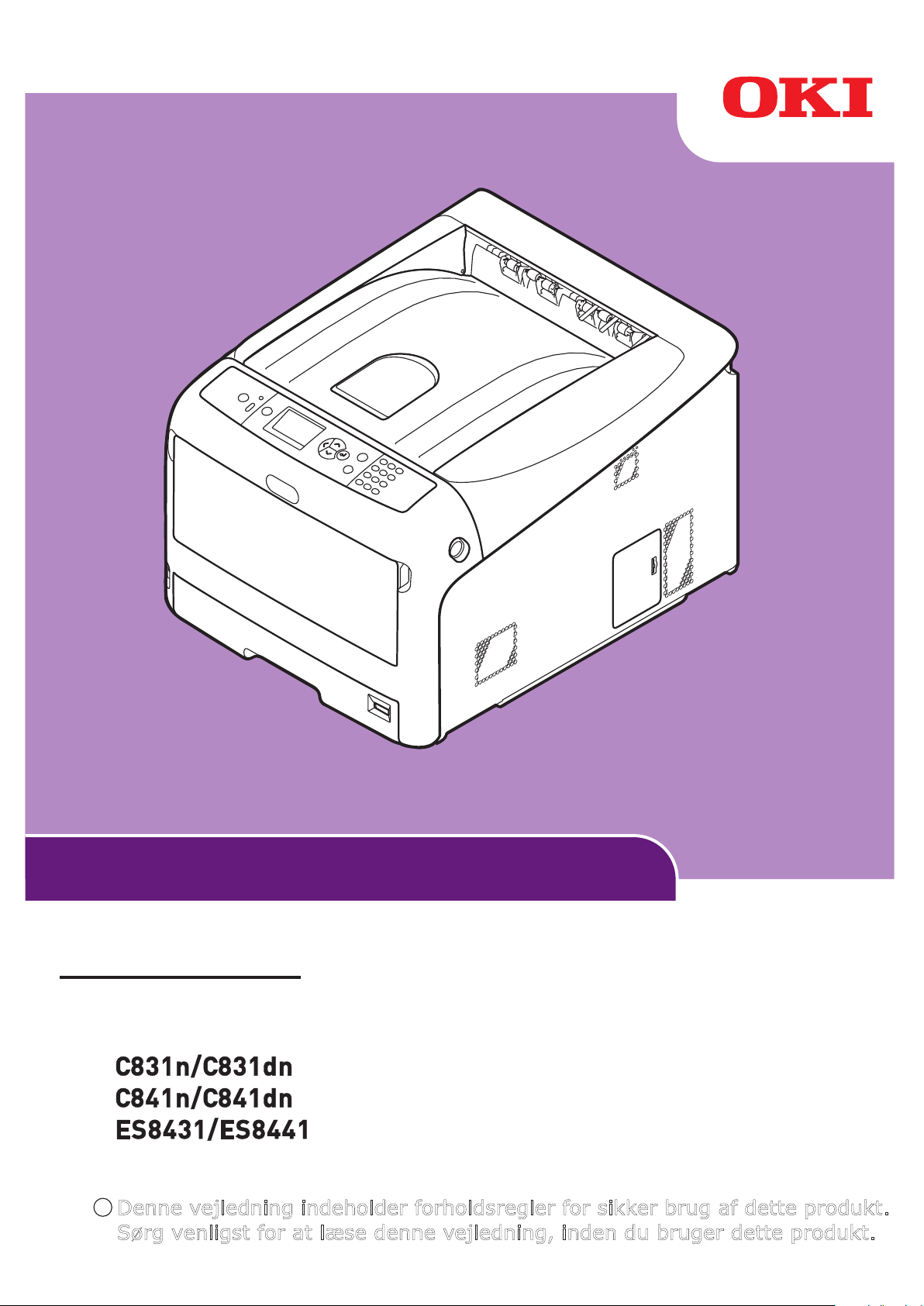
Brugervejledning
Opsætning
Denne vejledning understøtter de følgende modeller.
Denne vejledning indeholder forholdsregler for sikker brug af dette produkt.
Sørg venligst for at læse denne vejledning, inden du bruger dette produkt.
- 1 -
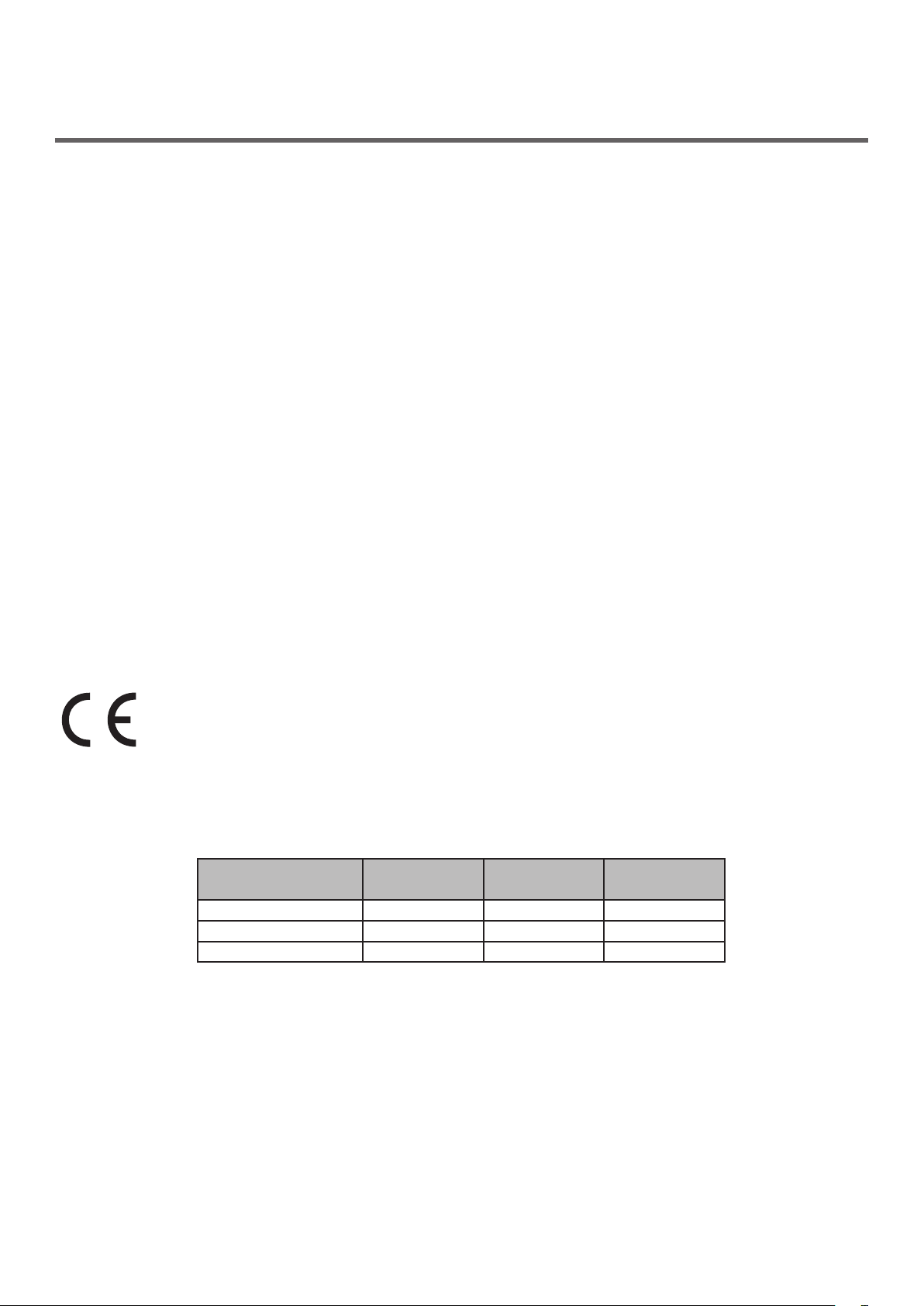
●● Om produktgarantien
Der er gjort alt, hvad der er muligt for at sikre, at oplysningerne i dette dokument er komplette,
nøjagtige og up-to-date. Producenten påtager sig ikke ansvaret for følgerne af fejl, der er uden for
Oki’s kontrol. Producenten kan heller ikke garantere, at ændringer af software og udstyret, som er
foretaget af andre producenter og ikke omtalt i denne håndbog, ikke påvirker anvendeligheden af
oplysningerne i denne. Omtale af softwareprodukter fremstillet af andre rmaer kan ikke nødvendigvis
opfattes som en godkendelse fra producentens side.
Selvom vi har gjort os de største anstrengelser for at gøre dette dokument så nøjagtigt og
brugbart som muligt, kan vi ikke give nogen garanti, direkte eller indirekte, for nøjagtigheden eller
fuldstændigheden af oplysningerne heri.
Alle rettigheder reserveret af Oki Electric Industry Co., Ltd. Du må hverken kopiere, overføre,
oversætte osv. indholdet heri uden tilladelse. Du skal i opnå skriftlig tilladelse fra Oki Electric Industry
Co., Ltd., inden du gør en eller ere af ovenstående.
© 2012 Oki Electric Industry Co., Ltd.
OKI er et registreret varemærke tilhørende Oki Electric Industry Co., Ltd.
Energy Star er et varemærke tilhørende United States Environmental Protection Agency.
Microsoft, Windows, Windows Server og Windows Vista er registrerede varemærker tilhørende Microsoft
Corporation.
Apple, Macintosh, Rosetta, Mac og Mac OS er registrerede varemærker tilhørende Apple Inc.
Andre produktnavne og handelsnavne er registrerede varemærker eller varemærker tilhørende deres
ejere.
Dette produkt er i overensstemmelse med betingelserne i Rådets direktiver 2014/30/
EU (EMC), 2014/35/EU (LVD), 2014/53/EU (RED), 2009/125/EC (ErP) og 2011/65/
EU(RoHS), ajourført hvor gældende, angående tilnærmelsen af lovene for medlemslandene
vedrørende Elektromagnetisk kompatibilitet, Lavstrøm, Terminaludstyr for radio og
telekommunikation, Energirelaterede produkter og Restriktioner for brug af visse skadelige
midler i elektrisk og elektronisk udstyr.
Følgende kabler blev brugt til at vurdere dette produkt til EMC direktiv 2014/30/EU overholdes, og
kongurationer andre end dette kan påvirke denne overholdelse.
kabeltype
Strøm 1,8
USB 5,0
LAN 15,0
længde
(meter)
kerne skærm
✘ ✘
✘ ✔
✘ ✘
- 2 -
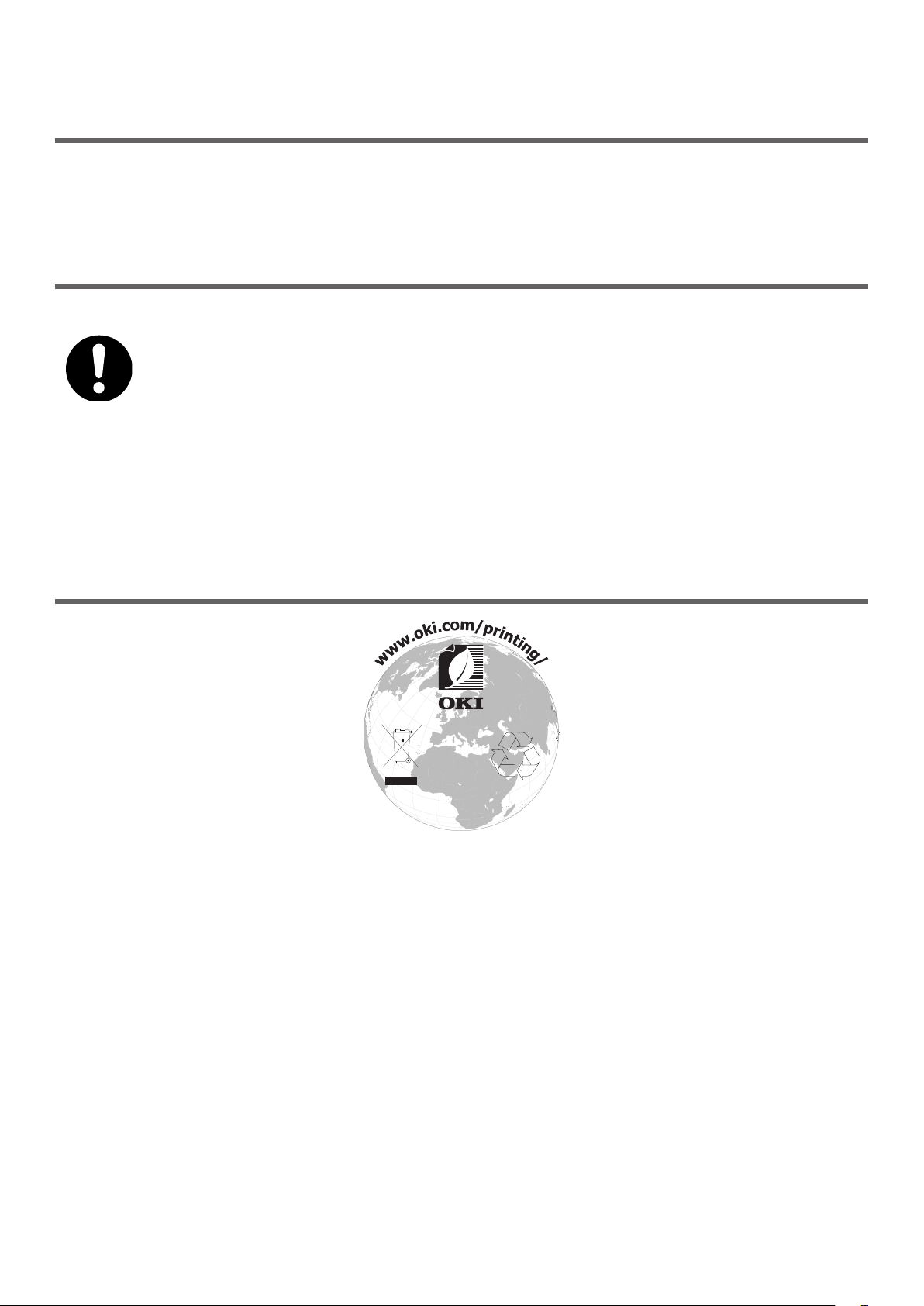
●● ENERGY STAR
Mållande for ENERGY STAR programmet er USA, Canada og Japan.
Det gælder ikke i andre lande.
Dette produkt er kun i overensstemmelse med ENERGY STAR v2.0.
●● Førstehjælp i nødsituationer
Vær forsigtig med tonerpulver:
Hvis det sluges, skal du give små mængder koldt vand og søge lægehjælp.
FORSØG IKKE at fremprovokere opkast.
Hvis tonerpulveret indåndes, skal den pågældende person ud i frisk luft. Søg
lægehjælp.
Hvis der kommer tonerpulver i øjnene, skylles med rigeligt vand i mindst 15
minutter, idet øjnene holdes åbne. Søg lægehjælp.
Spildt tonerpulver skal tørres op med koldt vand og sæbe for at forhindre, at det
kommer på huden eller tøjet.
●● Miljøoplysninger
- 3 -
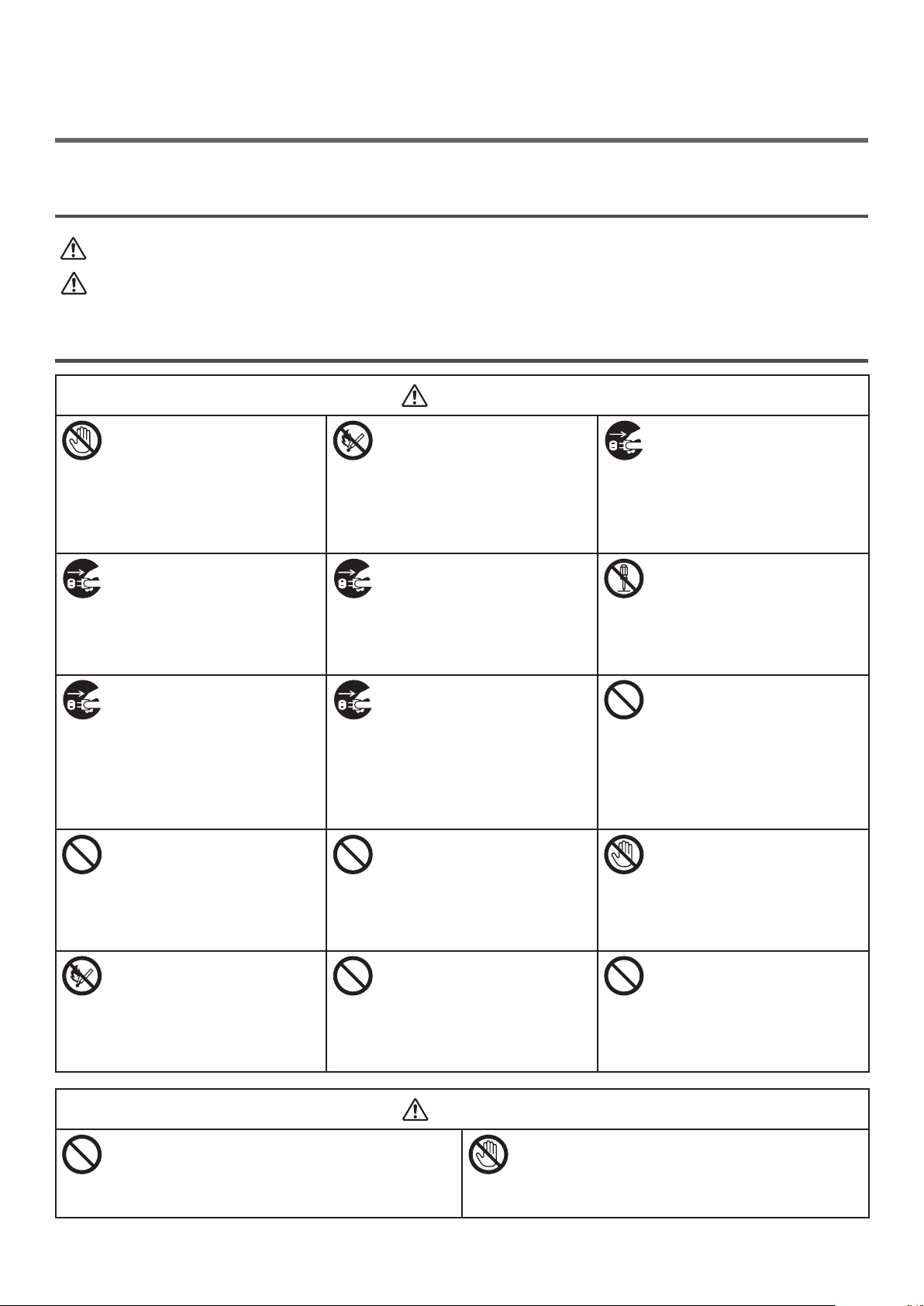
●● Af hensyn til din sikkerhed
ADVARSEL
G
Læs brugervejledningen af hensyn til din sikkerhed, inden du bruger produktet.
Sikkerhedsforanstaltninger
Advarsel giver yderligere oplysninger, som, hvis de ignoreres, kan resultere i personskade.
FORSIGTIG
Forsigtighed giver yderligere oplysninger, som, hvis de ignoreres, kan resultere i, at udstyret
ikke fungerer eller bliver beskadiget.
Generelle foranstaltninger
Rør ikke ved
sikkerhedsafbryderen inde
i printeren. Ellers kan
det forårsage elektrisk
stød, når der opstår
højspænding. Derudover kan
roteringsgearene resultere i
personskade.
Træk el-ledningen
ud, og kontakt et
kundeservicecenter, hvis der
trænger væske, som f.eks.
vand, ind i printerens indre
dele.
Ellers kan det føre til brand.
Træk el-ledningen
ud og kontakt et
kundeservicecenter, hvis
printeren tabes, eller dækslet
beskadiges.
Ellers kan det forårsage
elektrisk stød og/eller
brand og dermed resultere i
personskader.
Indsæt ikke materialer i et
udluftningshul.
Ellers kan det forårsage
elektrisk stød og/eller
brand og dermed resultere i
personskader.
Smid ikke tonerpatroner
og billedtromlepatroner ind
i åben ild. Ellers kan det
forårsage støveksplosion, der
fører til forbrændinger.
ADVARSEL
Brug ikke stærkt brændbare
sprays i nærheden af
printeren. Ellers kan det
forårsage brand, da dele af
printeren er varme.
Træk el-ledningen ud, og
fjern fremmedlegemer, som
f.eks. papirclips, hvis de
falder ind i printeren. Ellers
kan det forårsage elektrisk
stød og/eller brand og
dermed føre til personskader.
Træk stikket ud med jævne
mellemrum for at rengøre
stikbladene og basedelen
mellem bladene.
Hvis el-stikket forbliver isat i
længere tid, bliver basedelen
støvet, og stikket kan blive
kortsluttet, hvilket kan føre
til brand.
Du må ikke stille en kop med
væske, som f.eks. vand, oven
på printeren.
Ellers kan det forårsage
elektrisk stød og/eller
brand og dermed resultere i
personskader.
Brug ikke en anden
strømledning, et andet kabel
eller en anden jordleder
end dem, der er angivet i
brugervejledningen.
Det kan forårsage brand.
Træk el-ledningen
ud, og kontakt et
kundeservicecenter, hvis
dækslet er usædvanligt
varmt, udsender røg, lugter
usædvanligt eller udsender
mærkelige lyde. Ellers kan
det føre til brand.
Du må hverken betjene og/eller
demontere printeren på anden
vis end den, der er angivet i
brugervejledningen. Ellers kan
det forårsage elektrisk stød og/
eller brand og dermed resultere
i personskader.
Rengør ikke spildt toner med
en støvsuger.
Hvis du bruger en støvsuger til
rengøring af spildt toner, kan
det gå i brand pga. gnisterne
fra elektrisk kontakt.
Hvis der spildes toner på
gulvet, skal det tørres af med
en våd klud.
Rør ikke ved fuserenheden
og andre dele, når du åbner
printerdækslet.
Ellers kan det forårsage
forbrændinger.
Der gives ingen garanti
for brugen af UPS
(nødstrømskilde) eller
invertere. Brug ikke en
nødstrømskilde (UPS) eller
inverterer.
Det kan forårsage brand.
FORSIGTI
Gå ikke nærmere mod papirets udgangsområde,
når strømmen er tændt, og mens den udskriver.
Ellers kan det resultere i personskade.
- 4 -
Rør ikke ved en beskadiget LCD-skærm.
Hvis der siver væske (ydende krystal) ud
af LCD-skærmen, og det kommer i øjne eller
mund, skal du skylle med en stor mængde vand.
Følg om nødvendigt lægens anvisninger.
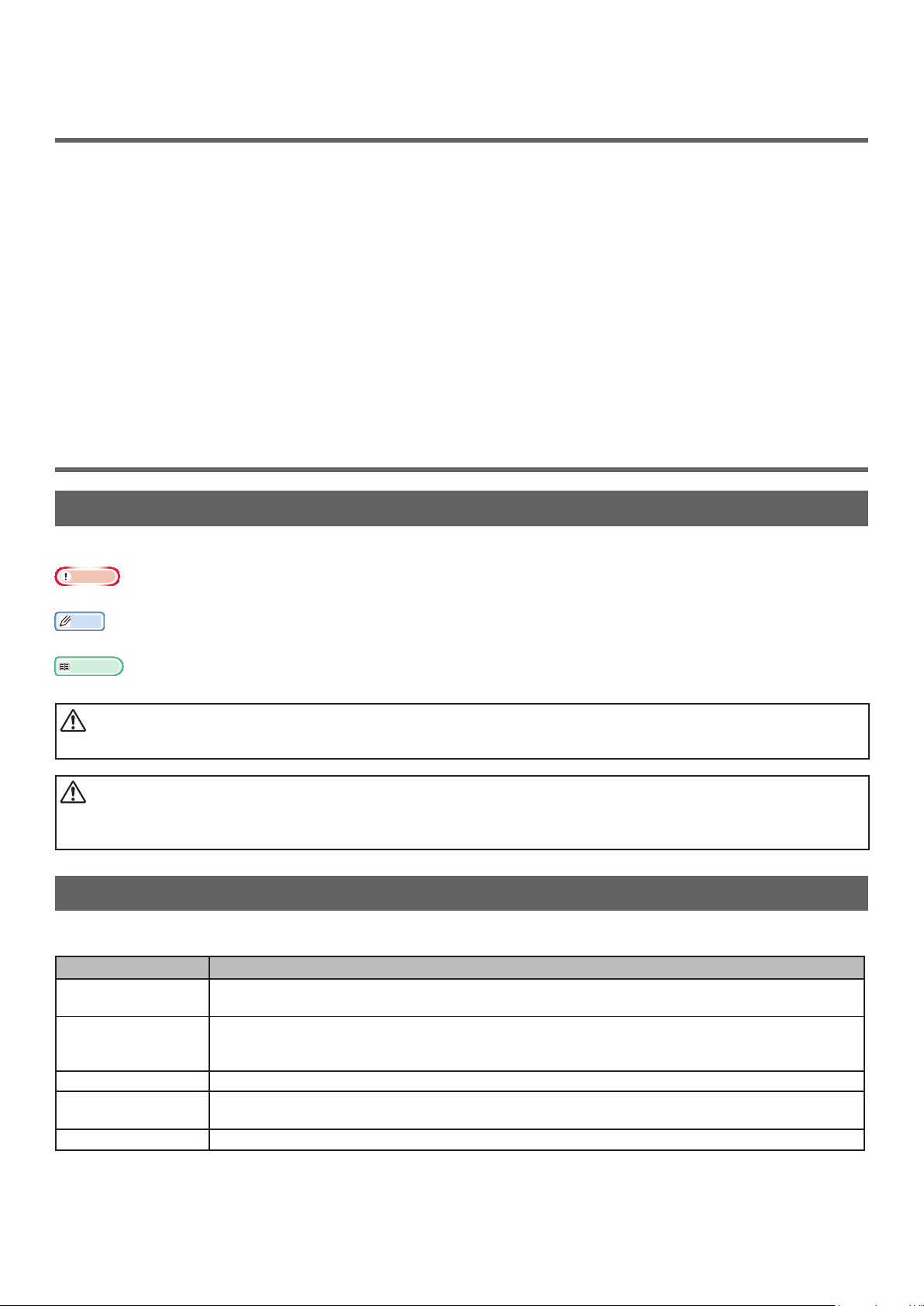
●● Vejledningens sammensætning
ADVARSEL
De følgende vejledninger følger med dette produkt.
● Hurtig guide
Denne giver hurtige beskrivelser af, hvordan denne printer installeres.
● Brugervejledning (Opsætning) ---- Dette dokument
De grundlæggende betjeninger beskrives for at hjælpe med til forståelsen af denne printer. Der
gives beskrivelser af den indledende opsætning, herunder printerinstallation og de indledende
netværksindstillinger samt fejlnding og vedligeholdelsesprocedurer.
● Brugervejledning (Avanceret)
Den avancerede vejledning beskriver de avancerede betjeninger af hver enkelt funktion. Der er også
oplysninger om anvendte indstillinger for hjælpeprogrammer og netværk.
●● Om denne vejledning
Betegnelser i dette dokument
De følgende betegnelser anvendes i denne vejledning.
Bemærk
● Angiver vigtige oplysninger om betjeninger. Sørg for at læse afsnit med dette mærke.
Memo
● Angiver ekstra oplysninger om betjeninger. Du bør læse afsnit med dette mærke.
Reference
● Angiver, hvor du bør kigge, når du vil have ere detaljerede oplysninger eller relaterede oplysninger.
● Advarsel giver yderligere oplysninger, som, hvis de ignoreres, kan resultere i personskade.
FORSIGTIG
● Forsigtighed giver yderligere oplysninger, som, hvis de ignoreres, kan resultere i, at udstyret ikke
fungerer eller bliver beskadiget.
Symboler i dette dokument
De følgende symboler anvendes i denne vejledning.
Symboler Beskrivelse
[ ] ● Indikerer menunavne på displayskærmen.
● Indikerer menu-, vindue- og dialognavne på computeren.
" " ● Indikerer meddelelser og indtastningstekst på displayskærmen.
● Indikerer lnavne på computeren.
● Indikerer referencetitler.
< >-knap/tast Indikerer en hardwaretast på betjeningspanelet eller en tast på computerens tastatur.
> Indikerer, hvordan du kommer hen til det ønskede element i menuen på denne printer eller
computeren.
Din printer
Indikerer en printer, du ønsker at bruge eller vælge.
- 5 -
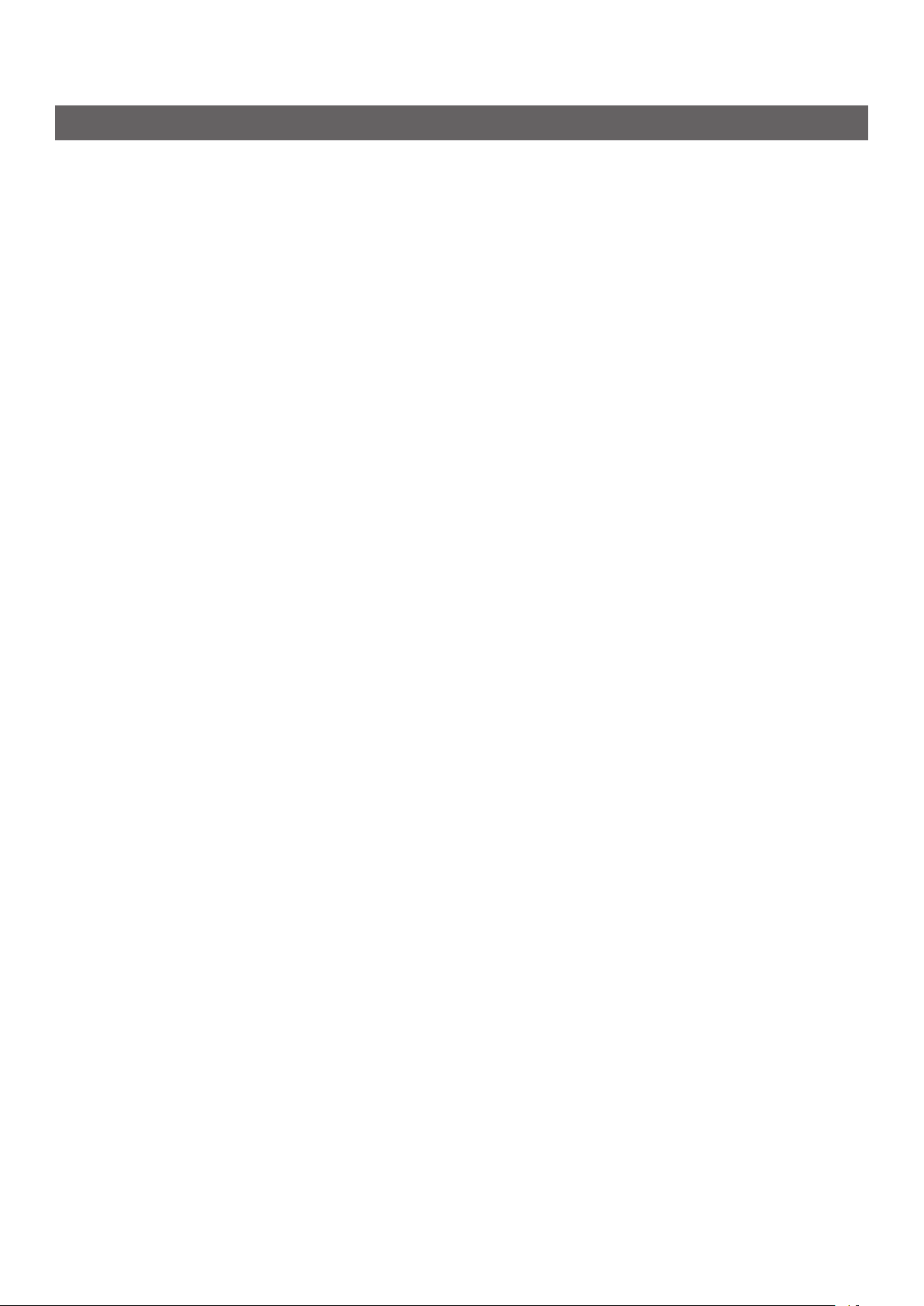
Anvendt notation i denne vejledning
De følgende notationer anvendes muligvis i denne vejledning.
● C831n/C831dn→ C831
● C841n/C841dn→ C841
● PostScript3 Emulation→ PSE, POSTSCRIPT3 Emulation, POSTSCRIPT3 EMULATION
● Microsoft® Windows® 7 64-bit udgave operativsystem→ Windows 7 (64bit-version) *
● Microsoft® Windows Vista® 64-bit udgave operativsystem→ Windows Vista (64bit-version) *
● Microsoft® Windows Server® 2008 R2 64-bit udgave operativsystem→ Windows Server 2008 *
● Microsoft® Windows Server® 2008 64-bit udgave operativsystem→ Windows Server 2008 (64bit-version) *
● Microsoft® Windows® XP x64 udgave operativsystem → Windows XP (x64-version) *
● Microsoft® Windows Server® 2003 x64 udgave operativsystem→ Windows Server 2003 (x64-version) *
● Microsoft® Windows® 7 operativsystem→ Windows 7 *
● Microsoft® Windows Vista® operativsystem→ Windows Vista *
● Microsoft® Windows Server® 2008 operativsystem→ Windows Server 2008 *
● Microsoft® Windows® XP operativsystem→ Windows XP *
● Microsoft® Windows Server® 2003 operativsystem→ Windows Server 2003 *
● Microsoft® Windows® 2000 operativsystem→ Windows 2000
● Generisk navn for Windows 7, Windows Vista, Windows Server 2008, Windows XP, Windows Server 2003 og
Windows 2000→ Windows
* Hvis der ikke er nogen speciel beskrivelse, følger 64bit-versionen med i Windows 7, Windows Vista, Windows
Server 2008, Windows XP og Windows Server 2003. (64bit-version og Windows Server 2008 R2 medfølger i
Windows Server 2008.)
Hvis der ikke er nogen speciel beskrivelse, bruges Windows 7 som Windows, Mac OS X 10.6 som Mac OS X og
C831dn bruges som printeren i eksemplerne i dette dokument.
Afhængigt af dit OS eller din model kan beskrivelsen i dette dokument være forskellig.
- 6 -
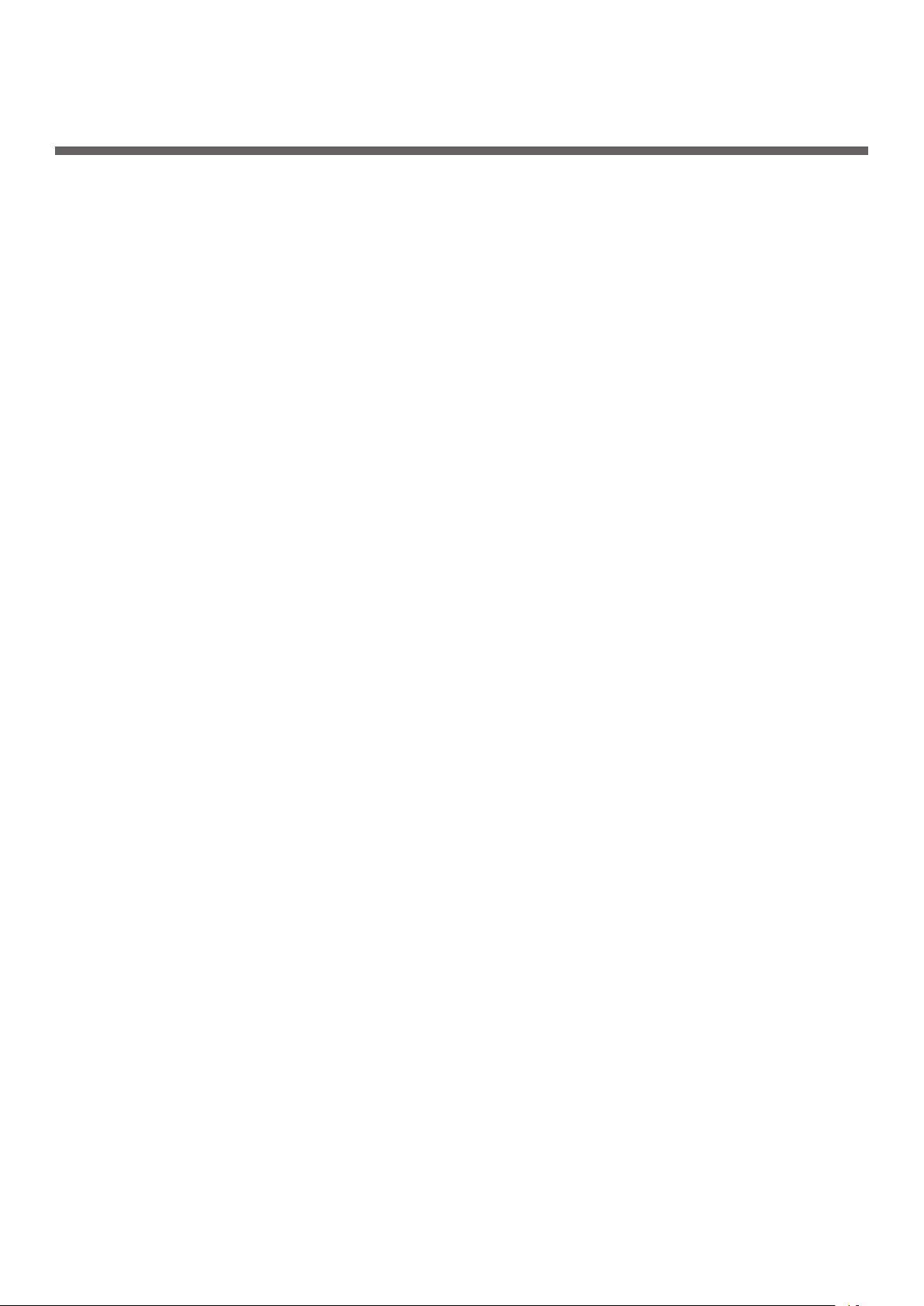
Indhold
Om produktgarantien ..............................................................................2
ENERGY STAR .........................................................................................3
Førstehjælp i nødsituationer .....................................................................3
Miljøoplysninger ......................................................................................3
Af hensyn til din sikkerhed .......................................................................4
Vejledningens sammensætning .................................................................5
Om denne vejledning ...............................................................................5
1. Opsætning ......................................................................... 10
Kontrol af produkter ..............................................................................11
Kontrol af pakkens indhold ....................................................................................... 11
Betjeningspanel .................................................................................... 12
Sådan bruges tastaturet med ti taster ....................................................................... 13
Sådan bruges funktionstasten .................................................................................. 13
Navne på komponenter............................................................................................ 14
Tilgængelige funktioner ........................................................................................... 15
Kontrol af installationsmiljøet ..................................................................16
Installationsmiljø .................................................................................................... 16
Installationssted ..................................................................................................... 16
Forberedelse af din printer .....................................................................17
Udpakning ............................................................................................................. 17
Installation af forbrugskomponenter .......................................................................... 17
Installation af tilbehør ............................................................................................. 19
Ilægning af papir .................................................................................................... 19
Tænd/sluk .............................................................................................................. 21
Installation af ekstraudstyr....................................................................................... 23
Testudskrivning fra printeren .................................................................................... 30
Tilslutning til en computer ...................................................................... 31
Netværksforbindelse ............................................................................................... 32
USB-forbindelse ...................................................................................................... 53
Ved tilføjelse af ekstraudstyr .................................................................................... 57
- 7 -
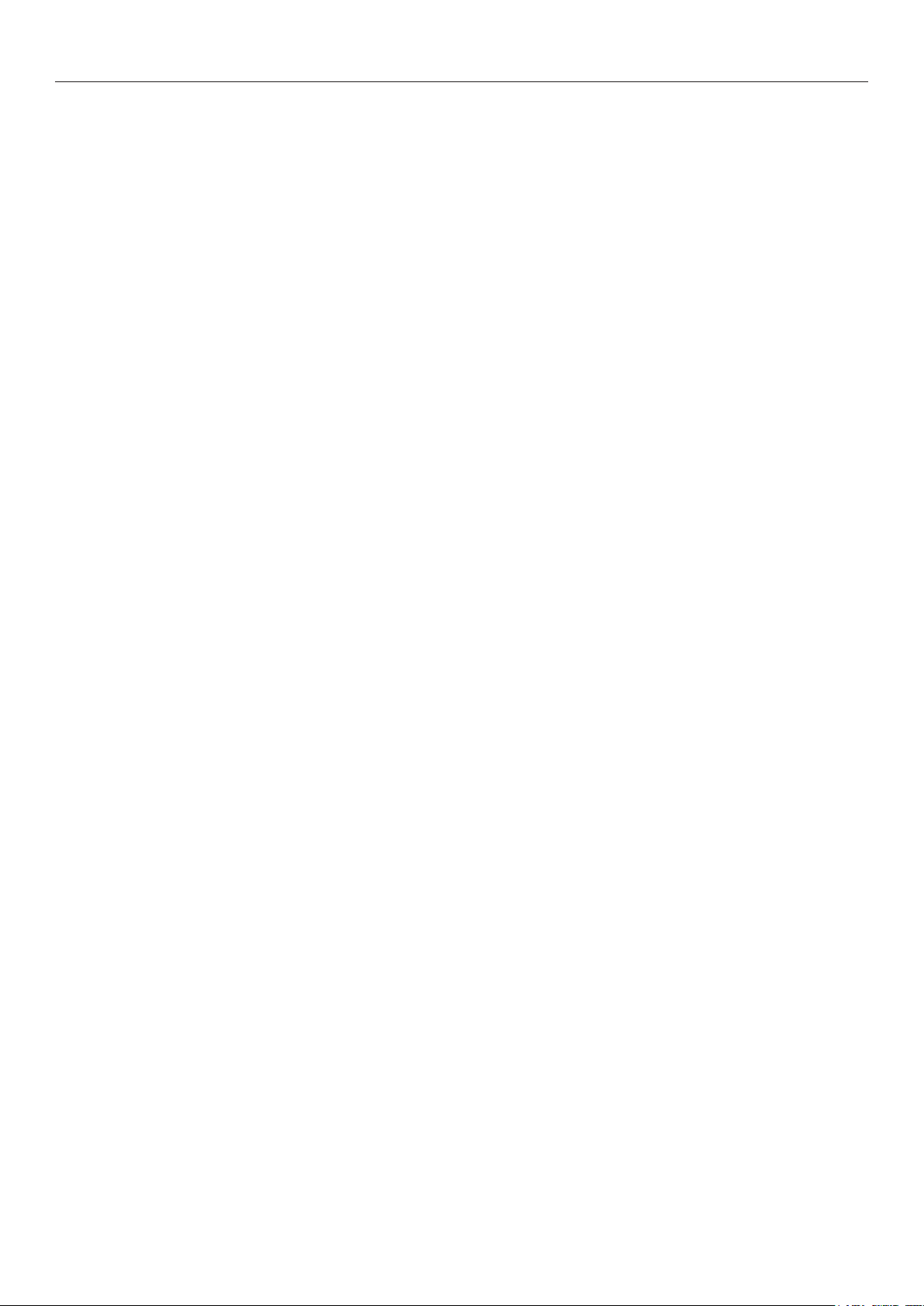
Indhold
2. Grundlæggende udskrivning .............................................. 60
Understøttet papir ................................................................................. 60
Sådan udskrives der fra bakken ..............................................................65
Sådan udskrives der fra den generelle bakke ............................................67
Udskrivning i brugertilpassede størrelser .................................................. 71
Papirudskrivning ...................................................................................75
Bekvemme udskrivningsfunktioner ..........................................................76
Annullering af udskrivning ...................................................................... 77
Indstilling af den tid, der skal gå, inden printeren skifter til
strømbesparelsestilstand ........................................................................78
Indstilling af den tid, der skal gå, inden printeren skifter til dvaletilstand ......79
Begrænsninger i dvaletilstand ................................................................................... 80
Indstillinger for automatisk slukning (Automatisk sluk) ..............................82
Indstilling af den automatiske sluk-tid ....................................................................... 82
Indstilling af den tid, der skal gå, inden printeren skifter til automatisk sluk-tilstand ........ 83
Indstilling af summeren .........................................................................84
3. Fejlnding ......................................................................... 85
Når der vises en fejlmeddelelse på displayskærmen
(Når ALARM-kontrollampen lyser/blinker) ................................................. 85
Når der opstår papirstop/når en fejlmeddelelse ikke forsvinder, selv efter
papirstoppet er blevet fjernet .................................................................86
Når der vises en meddelelse om udskiftning af forbrugskomponenter eller
vedligeholdelsesenheder ........................................................................96
Når meddelelsen om papirudskiftning eller papirstørrelsesfejl vises ............ 100
Andre fejlmeddelelser .......................................................................... 101
Når du ikke kan udskrive fra den generelle bakke .................................... 105
Andre problemer ................................................................................. 106
Kan ikke udskrive fra en computer ...........................................................................106
Kan ikke installere en printerdriver vellykket..............................................................108
OS-specikke begrænsninger .................................................................................109
Problemer med billedkvaliteten ................................................................................110
Problemer med indføring .........................................................................................114
Maskinproblemer ...................................................................................................115
- 8 -
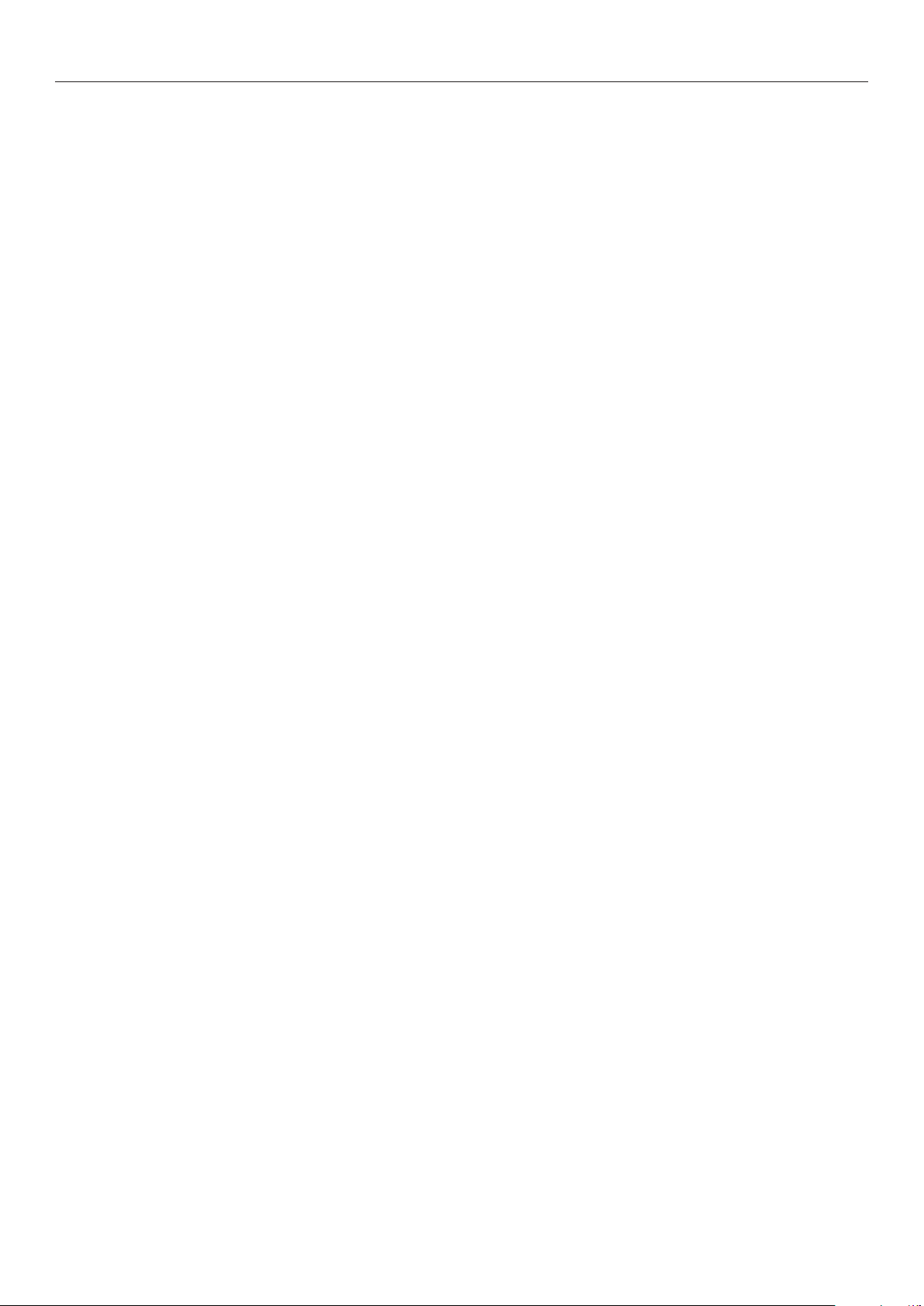
Indhold
4. Vedligeholdelse ............................................................... 117
Udskiftning af forbrugskomponenter og vedligeholdelsesenheder ............... 117
Udskiftning af tonerpatroner ....................................................................................118
Udskiftning af billedtromlen .....................................................................................123
Udskiftning af bæltet ..............................................................................................126
Udskiftning af fuseren ............................................................................................129
Rengøring .......................................................................................... 131
Rengøring af printerens overade ............................................................................131
Rengøring af papirindføringsrullerne .........................................................................131
Rengøring af LED-hovederne ...................................................................................134
Flytning eller transport af printeren ....................................................... 135
5. Bilag ................................................................................ 138
Betjeningspanelets menuliste ............................................................... 138
Kontrol af printerens status med displayskærmen ......................................................138
Betjeningspanelets menuliste ..................................................................................139
Grundlæggende trin i Windows ............................................................. 145
Specikationer .................................................................................... 146
Indeks ................................................................................... 150
Contact Us ............................................................................. 151
- 9 -
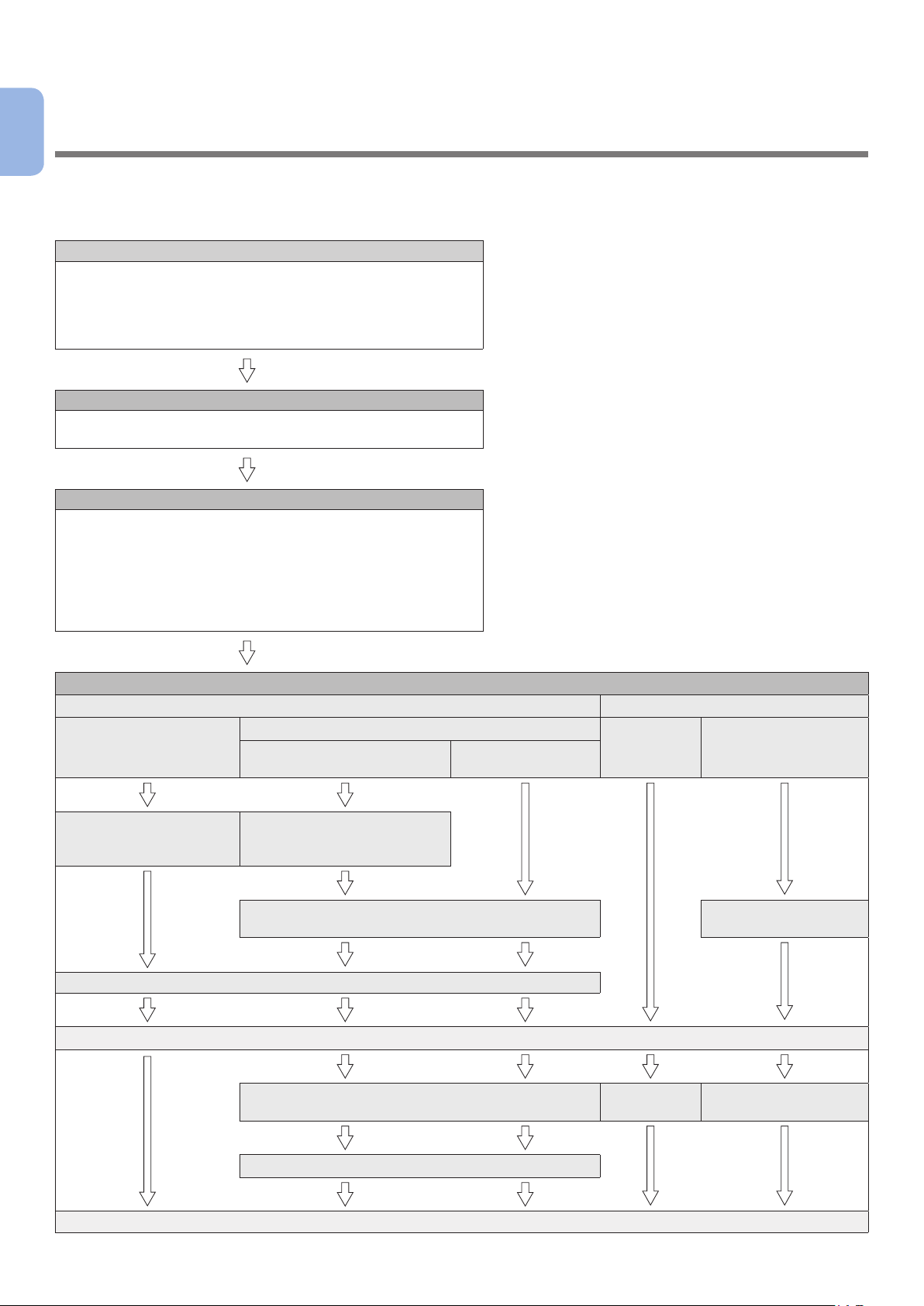
1. Opsætning
1
Opsætningen forklares i dette kapitel.
1. Opsætning
Opsætningsow
1. Kontrol af produkter
● Kontrol af pakkens indhold
● Kontrol af navne på betjeningspanelet, og hvordan det
betjenes
● Kontrol af navne på produktdele
● Kontrol af ekstraudstyr
2. Kontrol af installationsmiljøet
● Kontrol af installationsmiljøet
● Kontrol af installationsstedet
3. Forberedelse af en printer
● Udpakning
● Fjernelse af polstringsmaterialer
● Installation af forbrugskomponenter
● Ilægning af papir
● Tænd/sluk
● Installation af ekstraudstyr
● Testudskrivning fra printeren
4. Tilslutning til en computer
Tilslutning gennem netværk Tilslutning gennem USB
I Windows I Macintosh I Windows I Macintosh
Tilslutning gennem
EtherTalk
Angivelse af en
IP-adresse på
betjeningspanelet
Aktivering af EtherTalk på
betjeningspanelet
Deaktivering af dvaletilstanden på
betjeningspanelet
Tilslutning gennem
Bonjour
Tilslutning af et kabel
Installation af en printerdriver på en computer
Tilføjelse af printere på en computer Tilslutning af
et kabel
Tilslutning af et kabel
Tilføjelse af printere
på en computer
Aktivering af dvaletilstanden på betjeningspanelet
Testudskrivning fra en computer
- 10 -
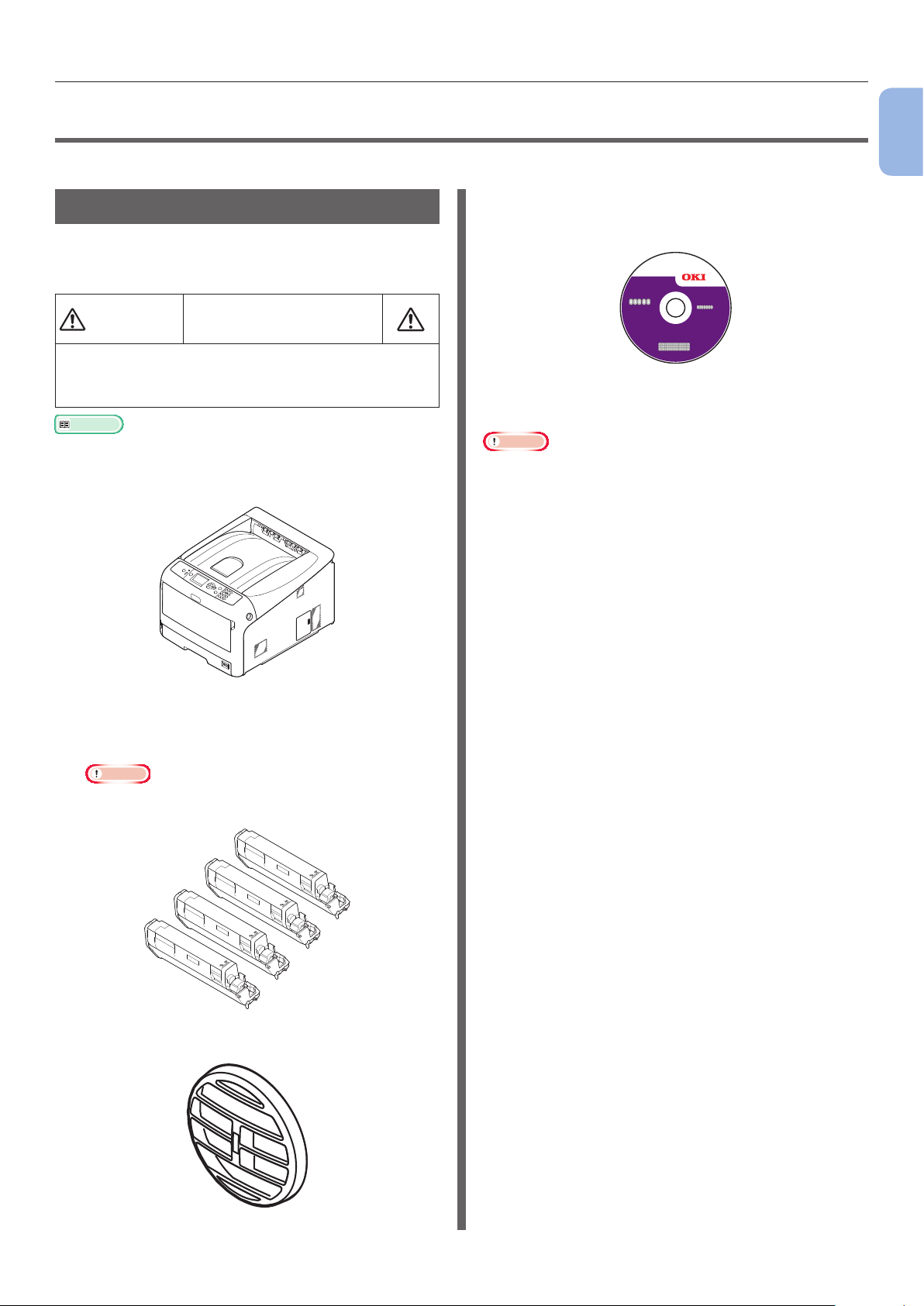
Kontrol af produkter
●● Kontrol af produkter
Dette afsnit giver et overblik over printeren.
Kontrol af pakkens indhold
Kontrollér, at du har modtaget alt det, der vises
herunder.
FORSIGTIG
● Man skal være mindst to personer om at løfte
printeren sikkert, da den vejer ca. 37 kg eller
40 kg.
Reference
● Få detaljerede oplysninger om, hvordan pakken åbnes, i
"Udpakning" s.17.
● Printer
Det kan forårsage
personskade!
1
1. Opsætning
● Hurtig guide
● Software DVD-ROM
● Vekselstrømsledning
Bemærk
● Der følger ikke et Ethernet-kabel og et USB-kabel med din
printer. Anskaf dem separat.
● Emballage- og polstringsmaterialer skal bruges, hvis
printeren skal transporteres. Smid dem ikke væk.
● Fire billedtromler (sort, gul, magenta og cyan)
● Fire starttonerpatroner (sort, gul, magenta og
cyan)
Bemærk
● Starttonerpatronerne er installeret i billedtromlerne,
som installeres i printeren inden forsendelsen.
● Lamelgitter til emission
- 11 -
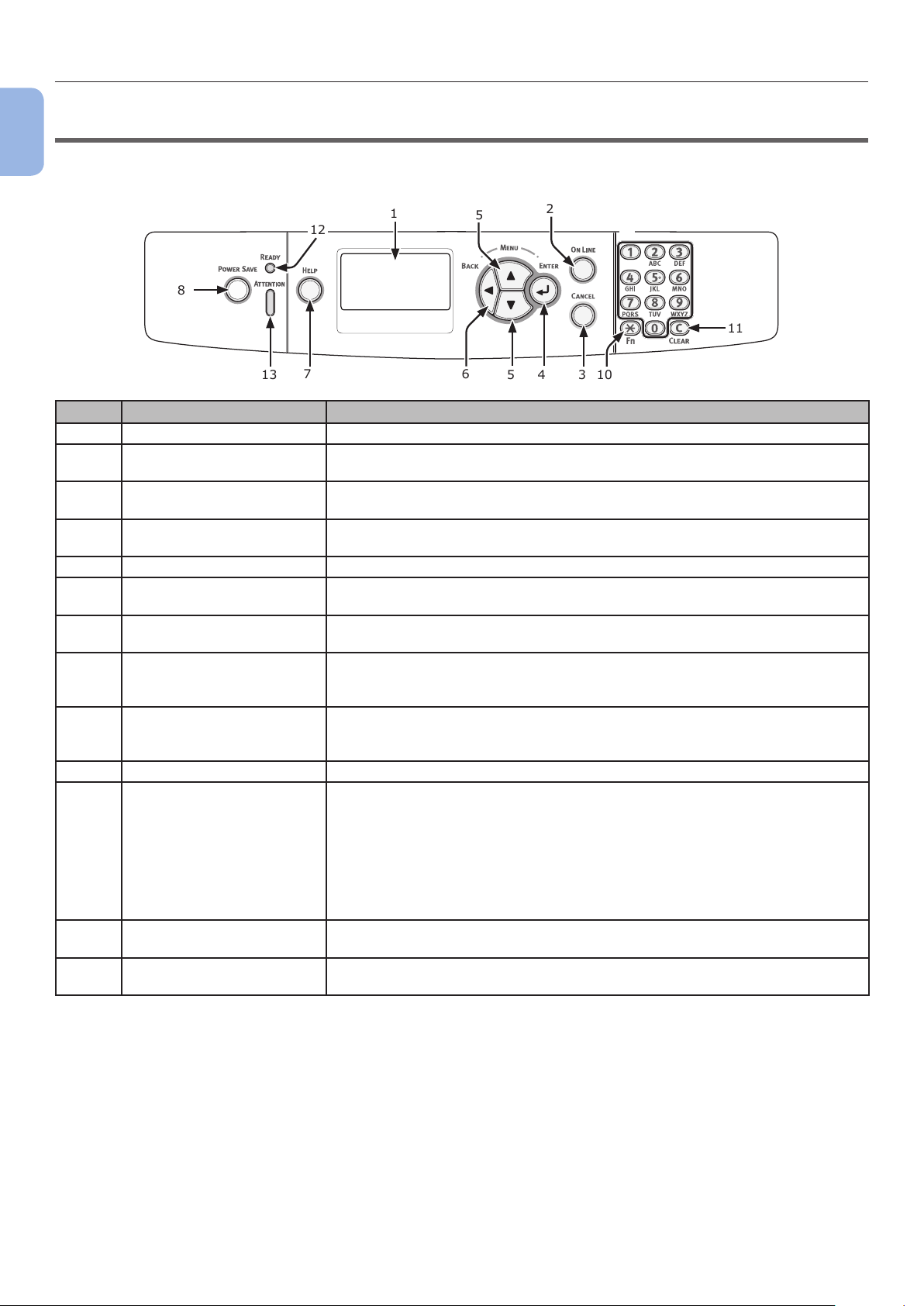
Betjeningspanel
1
●● Betjeningspanel
Dette afsnit forklarer navnene og funktionerne på betjeningspanelets komponenter, og hvordan man
indtaster tekst.
1. Opsætning
1
12
8
7
13
5
6
2
9
11
4
5
10
3
Nr. Navn Funktion
1 Displayskærm Viser brugsanvisninger og printerens status.
2 Knappen <ON LINE
(ONLINE)>
3 Knappen <CANCEL
(ANNULLER)>
4 Knappen <ENTER> ● Viser menuskærmen.
5 Knappen <SCROLL (RUL)> Vælger menuen eller ruller skærmen.
6 Knappen <BACK
(TILBAGE)>
7 Knappen <HELP (HJÆLP)> Viser hjælpeskærmen. Tryk på knappen <HELP (HJÆLP)>, knappen
8 Knappen <POWER SAVE
(STRØMBESPARELSE)>
9 Tastatur med ti taster ● Indtaster tal.
10 Tasten <Fn> Viser menuskærmen for udstyrsindstilling med en genvejsfunktion.
11 Tasten <CLEAR (RYD)> Udfører de følgende handlinger, alt efter de indtastede elementer, når den
12 Kontrollampen <READY
(KLAR)>
13 Kontrollampen
<ATTENTION (ALARM)>
Skifter mellem online- og ofine-tilstand.
Annullerer den aktuelle udskrift øjeblikkeligt.
● Bekræfter det fremhævede element.
Vender tilbage til den forrige skærm.
<BACK (TILBAGE)> eller knappen <CANCEL (ANNULLER)> for at lukke.
● Går ind eller ud af strømbesparelsestilstanden.
● Går ud af dvaletilstanden.
Lyser grønt i strømbesparelsestilstanden og blinker grønt i dvaletilstanden.
● Indtaster alfabetiske tegn og symboler.
En adgangskode kan kun indtastes med et tastatur med ti taster.
trykkes eller holdes nede.
● Minimerer en indstillingsværdi.
● Indtaster nul for en indstillingsværdi.
● Sletter et tegn.
● Annullerer et valgt element.
Vender tilbage til de forrige indstillinger. Ikke tilgængelig ved indtastning af
en IP-adresse.
Lyser grønt i online-tilstand og slukkes i ofine-tilstand.
Lyser eller blinker orange, når der opstår en fejl i enheden.
- 12 -

Betjeningspanel
Sådan bruges tastaturet med ti taster
Brug det til indtastning af tal og tegn.
Hver gang der trykkes på en numerisk tast,
skifter indtastede tal og tegn cyklisk i den
følgende rækkefølge:
<1>: 1
<2>: a → b → c → 2 → a
<3>: d → e → f → 3 → d
<4>: g → h → i → 4 → g
<5>: j → k → l → 5 → j
<6>: m → n → o → 6 → m
<7>: p → q → r → s → 7 → p
<8>: t → u → v → 8 → t
<9>: w → x → y → z → 9 → w
<0>: 0
Funktionerne af tasterne < > og <C> er
følgende:
< >: Funktionstast (kun tilgængelig, når
standbyskærmen vises.)
<C>: Sletter et tegn ved indtastning af en
adgangskode.
Sådan bruges funktionstasten
Tryk på numeriske taster efter at have
trykket på tasten <Fn>, når meddelelsen
"Klar til udskrivning" vises på
displayskærmen. Funktionsmenuen, der svarer
til det indtastede nummer, vises.
1 Tryk på tasten <Fn>.
2 Tryk på de numeriske taster (0-9) for at
vise det ønskede funktionselement, og
tryk på knappen <ENTER>.
䎩䏘䏑䏆䏗䏌䏒䏑䎃䎱䏘䏐䏅䏈䏕
䎨䏑䏗䏈䏕䎃䎔䎐䎖
䏇䏌䏊䏌䏗䎃
䎱䏘䏐䏅䏈䏕
1
1. Opsætning
Tryk f.eks. på <2> → knappen <ENTER> →
<2> → <2> → knappen <ENTER> → <2>
→ <2> → <2> → knappen <ENTER> for at
indtaste "abc".
3 Indstillingsskærmen for den valgte
funktion vises. Kontrollér eller redigér
indstillingerne.
䎳䏄䏓䏈䏕䎃䎶䏌䏝䏈䎃䎃䎃䎃䎔䎒䎔䎔
䎤䎖
䎤䎗
䎍
䎃䎤䎗
䎤䎘
Reference
● For menuen, som ikke har fået tildelt et funktionsnummer,
henvises der til "Betjeningspanelets menuliste" s.138.
Liste over funktionsmenuer
Funktionsnr. Funktionsmenu
1 Krypteret Job
2 Gemte Job
10 Papirstørrelse (Bakke 1)
11 X-dimension (Bakke 1)
12 Y-dimension (Bakke 1)
13 Medietype (Bakke 1)
14 Medievægt (Bakke 1)
15 Legal papir (Bakke 1)
16 Anden størrelse (Bakke 1)
20 Papirstørrelse (Bakke 2)
21 X-dimension (Bakke 2)
- 13 -
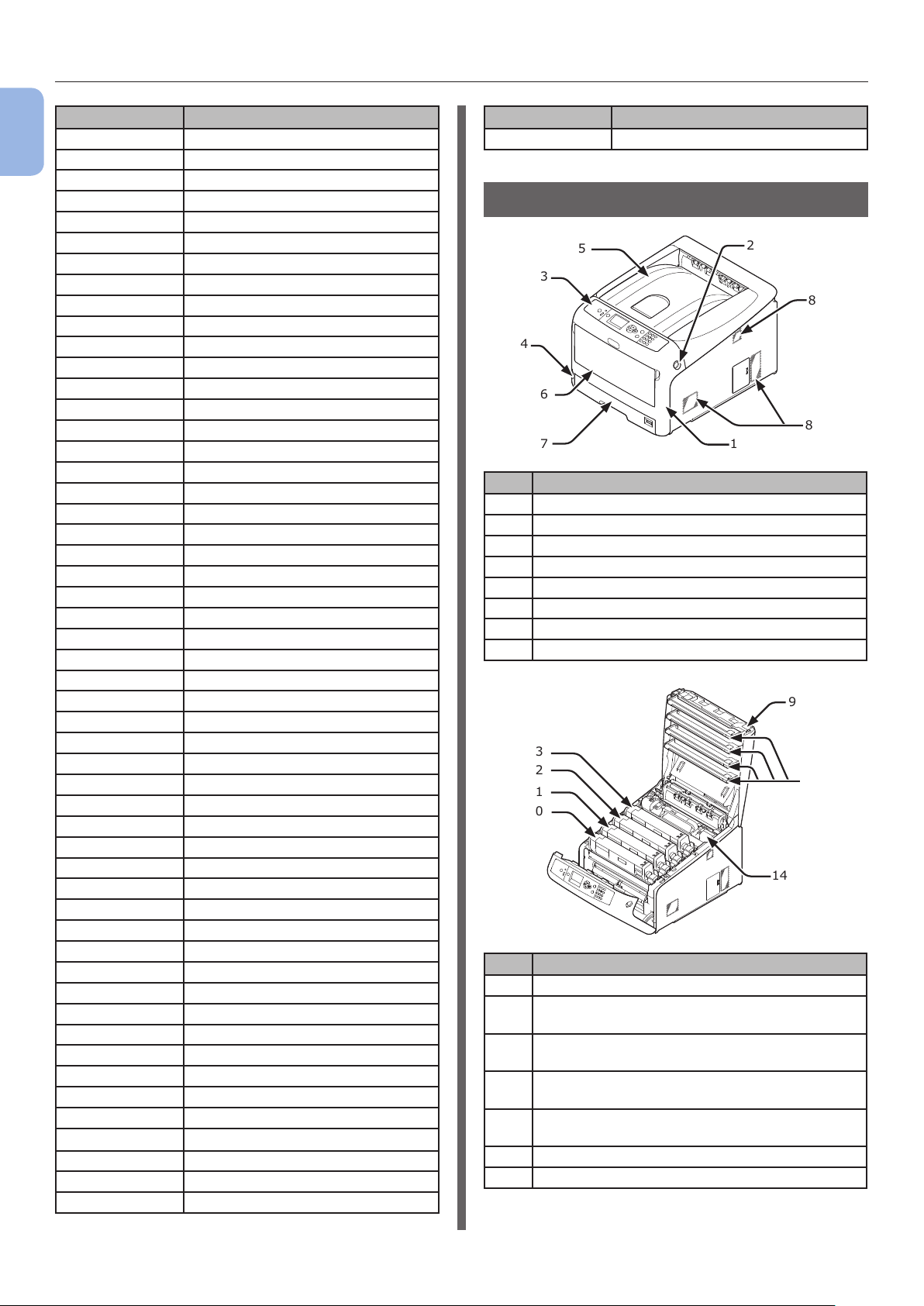
Betjeningspanel
Funktionsnr. Funktionsmenu
1
22 Y-dimension (Bakke 2)
23 Medietype (Bakke 2)
1. Opsætning
24 Medievægt (Bakke 2)
25 Legal papir (Bakke 2)
26 Anden størrelse (Bakke 2)
30 Papirstørrelse (Bakke 3)
31 X-dimension (Bakke 3)
32 Y-dimension (Bakke 3)
33 Medietype (Bakke 3)
34 Medievægt (Bakke 3)
35 Legal papir (Bakke 3)
36 Anden størrelse (Bakke 3)
40 Papirstørrelse (Bakke 4)
41 X-dimension (Bakke 4)
42 Y-dimension (Bakke 4)
43 Medietype (Bakke 4)
44 Medievægt (Bakke 4)
45 Legal papir (Bakke 4)
46 Anden størrelse (Bakke 4)
80 Papirfremfører
90 Papirstørrelse (MP-bakke)
91 X-dimension (MP-bakke)
92 Y-dimension (MP-bakke)
93 Medietype (MP-bakke)
94 Medievægt (MP-bakke)
95 Bakkeanvendelse (MP-bakke)
100 Konguration
101 Netværk
102 Forbrugsrapport
103 Fejllog
200 Energisparetid
201 Sleep Time
202 Auto.sluk tid
210 Fejlrapport
220 X-justering
221 Y-justering
222 Dobbeltsidet X-just.
223 Dobbeltsidet Y-just.
230 Paper Black Setting
231 Papir farveindstilling
232 Trans. sort indstilling
233 Trans. Farveindstilling
234 SMR indstilling
235 BG indstilling
236 Drum Cleaning
237 Hex Dump
300 Justér densitet
301 Justér registrering
302
310 Cyan mørkhedsgrad
311 Magenta mørkhedsgrad
312 Yellow mørkhedsgrad
Udskriv just.mønster
Funktionsnr. Funktionsmenu
313 Black mørkhedsgrad
Navne på komponenter
5
3
4
6
7
Nr. Navn
1 Frontdæksel
2 Håndtag til åbning af dæksel
3 Betjeningspanel
4 Tænd/sluk-kontakt
5 Topdæksel
6 Generel bakke
7 Bakke 1
8 Udluftningshuller
13
12
11
10
Nr. Navn
9 Knap til åbning af topdæksel
10 Tonerpatron
Billedtromle (K: sort)
11 Tonerpatron
Billedtromle (Y: gul)
12 Tonerpatron
Billedtromle (M: magenta)
13 Tonerpatron
Billedtromle (C: cyan)
14 Fuser
15 LED-hoved (re hoveder)
2
1
14
8
8
9
15
- 14 -
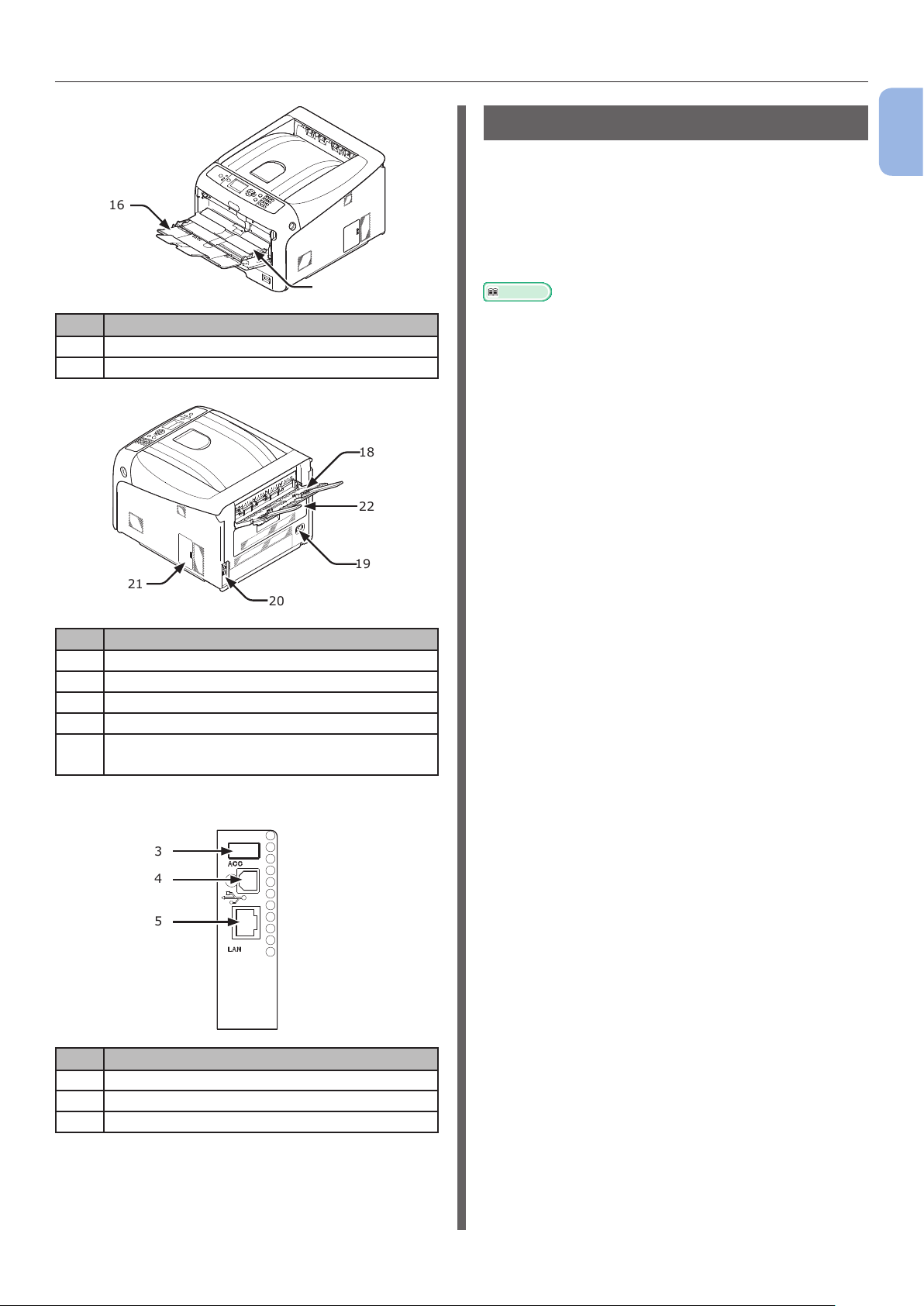
Betjeningspanel
16
Nr. Navn
16 Generel bakke
17 Papirsætdæksel
21
20
17
19
18
22
Tilgængelige funktioner
Det følgende ekstraudstyr er tilgængeligt for din
printer:
● Ekstra bakkeenhed (bakke 2/3/4)
● Ekstra RAM (256 MB eller 512 MB)
● 16 GB SD-hukommelseskortsæt
Reference
● Få detaljerede oplysninger om, hvordan ekstraudstyret
installeres, i "Installation af ekstraudstyr" s.23.
● Der bruges et SD-hukommelseskort for funktioner,
som f.eks. mellemlagring ved kopiering af sektorer,
lagring af sikre udskrifts-/krypterede udskriftsdata og
som lagringsdestination til formulardata. Se venligst
brugervejledningen (Avanceret) for information om
lagringsfunktioner for sikker udskrivning, krypteret sikker
udskrivning og formulardata.
1
1. Opsætning
Nr. Navn
18 Stakker med forsiden opad
19 Vekselstrømsstik
20 Grænseadedel
21 Adgangsdæksel
22
Dupleksenhed (kun for modellen med
dn- eller ES-navnet)
● Grænseadedel
23
24
25
Nr. Navn
23 Stikforbindelse til tilbehør
24 USB-grænseadeforbindelse
25 Netværksgrænseadeforbindelse
- 15 -
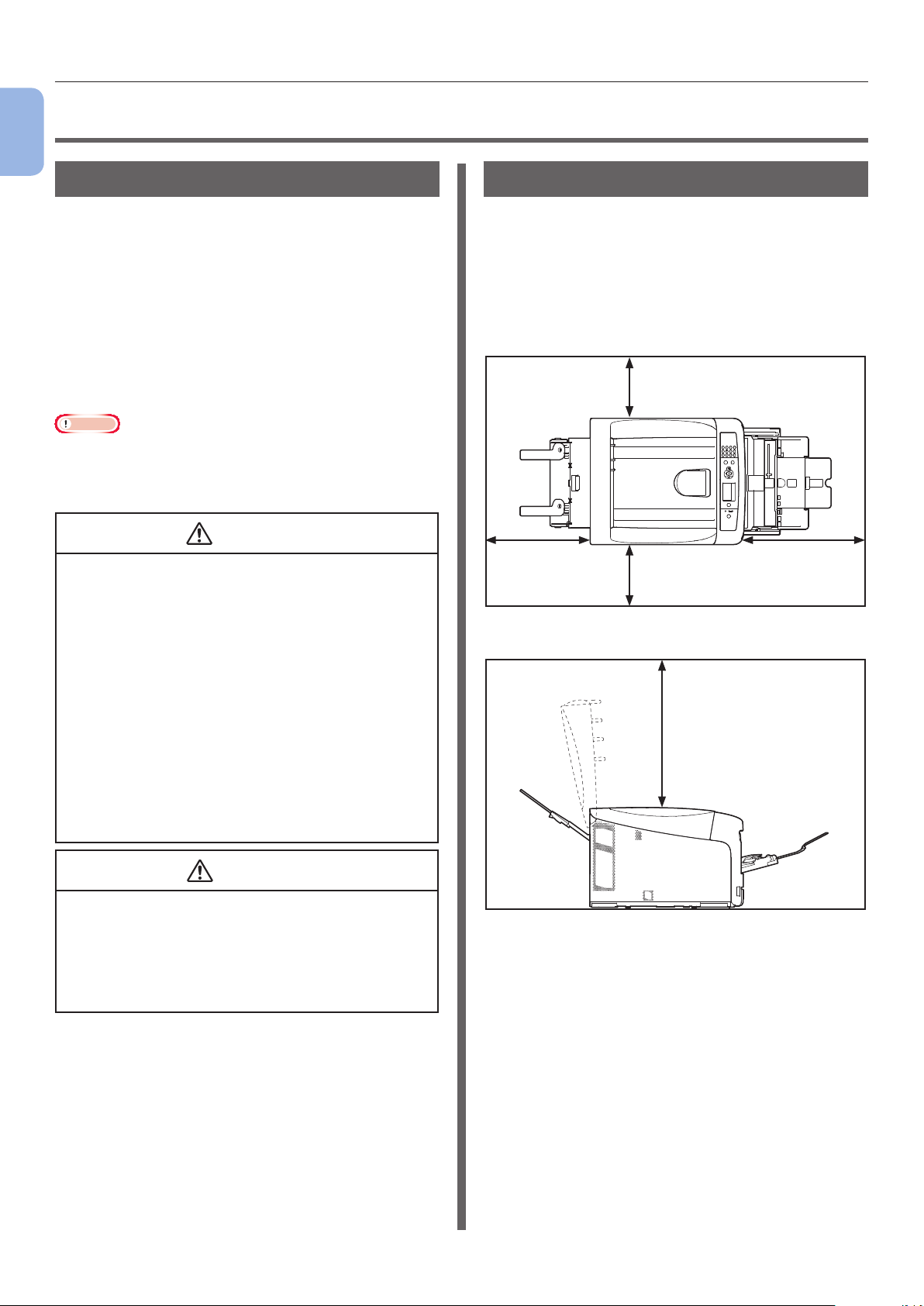
Kontrol af installationsmiljøet
G
1
1. Opsætning
●● Kontrol af installationsmiljøet
Installationsmiljø
Printeren skal installeres i det følgende miljø:
Temperatur: 10°C ~ 32°C
20% ~ 80% RH
Fugtighed:
Maksimal
væsketermometertemperatur:
Anbefalet miljø:
Bemærk
● Pas på kondensation. Det kan forårsage en funktionsfejl.
● Hvis du installerer din printer et sted, hvor den omgivende
luftfugtighed er mindre end 30% RH, kan du bruge en
luftfugter eller antistatisk måtte.
(relativ
fugtighed)
25°C
17 ~ 27°C,
50 ~ 70% RH
ADVARSEL
● Installér den ikke nær høje temperaturer eller
åben ild.
● Installér den venligst ikke et sted, hvorfra der
startes en kemisk reaktion (laboratorium osv.).
● Installér den ikke nær en brandfarlig opløsning,
som f.eks. sprit eller fortynder.
● Installér den ikke et sted, hvor små børnehænder
kan nå den.
● Installér den ikke et ustabilt sted (vaklende stativ,
hældende sted osv.).
● Installér den ikke et sted med meget fugt, støv,
og hvor den rammes af direkte sollys.
● Installér den ikke i et miljø med salt luft og
ætsende gas.
● Installér den ikke et sted med mange rystelser.
● Installér den ikke et sted, hvor printerens
udluftningshul er lukket.
Installationssted
Stil printeren på en plan overade, der er bred
nok til, at printerbenene kan stå sikkert på
overaden.
Lad der være tilstrækkelig plads omkring
printeren, som vist på nedenstående billeder.
● Set fra oven
20 cm
100 cm60 cm
20 cm
● Set fra siden
70 cm
FORSIGTI
● Stil den ikke direkte på tæppe med lange strenge.
● Installér den ikke i et aukket rum med dårlig
udluftning og cirkulation.
● Sørg for at lufte ud i rummet, hvis du bruger
printeren i et lille rum i en længere periode.
● Installér den væk fra magnetfelter og støjkilder.
● Installér den væk fra skærme og fjernsyn.
- 16 -
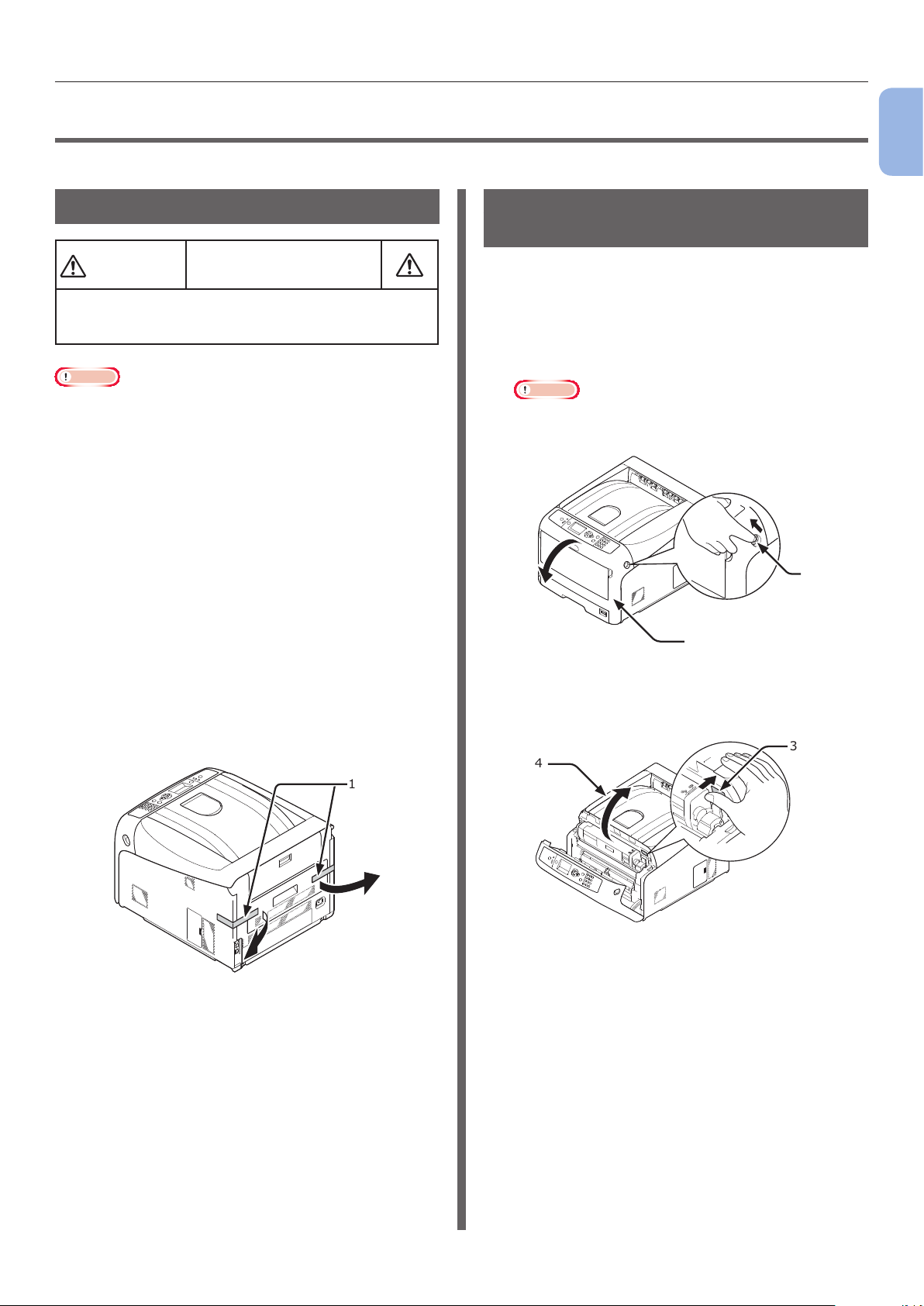
Forberedelse af din printer
●● Forberedelse af din printer
Dette afsnit forklarer, hvordan du pakker din printer ud, og hvordan du tænder og slukker den.
Udpakning
FORSIGTIG
● Man skal være mindst to personer om at løfte
printeren sikkert, da den vejer ca. 37 kg eller
40 kg.
Bemærk
● Sørg for først at bruge de forbrugskomponenter
eller vedligeholdelsesenheder, der fulgte med denne
printer. Ellers vil forbrugskomponenternes eller
vedligeholdelsesenhedernes levetid muligvis ikke blive vist
korrekt, eller du vil måske ikke kunne bruge dem senere.
● Billedtromlen (det grønne rør) er meget skrøbeligt.
Håndtér den forsigtigt.
● Udsæt ikke billedtromlen for direkte sollys eller meget
kraftig indendørs belysning (ca. over 1500 lux). Selv
under normal indendørs belysning skal du ikke lade den
ligge i mere end 5 minutter.
● Emballage- og polstringsmaterialer skal bruges, hvis
printeren skal transporteres. Smid dem ikke væk.
Det kan forårsage
personskade!
Installation af forbrugskomponenter
1 Stik ngeren ind i fordybningen på
den højre side af printeren, og træk
håndtaget til åbningen af frontdækslet
(1) ud for at åbne frontdækslet (2)
fremad.
Bemærk
● Åbn frontdækslet forsigtigt. Hvis du åbner det
hurtigt, kan en generel bakke blive åbnet.
1
1. Opsætning
1
1 Tag din printer ud af æsken, og fjern alle
polstringsmaterialer samt plastikposen
fra din printer.
2 Fjern de to strimler beskyttende tape (1)
på bagsiden af din printer.
1
2
2 Tryk på knappen til åbning af topdækslet
(3) og åbn topdækslet (4).
3
4
- 17 -
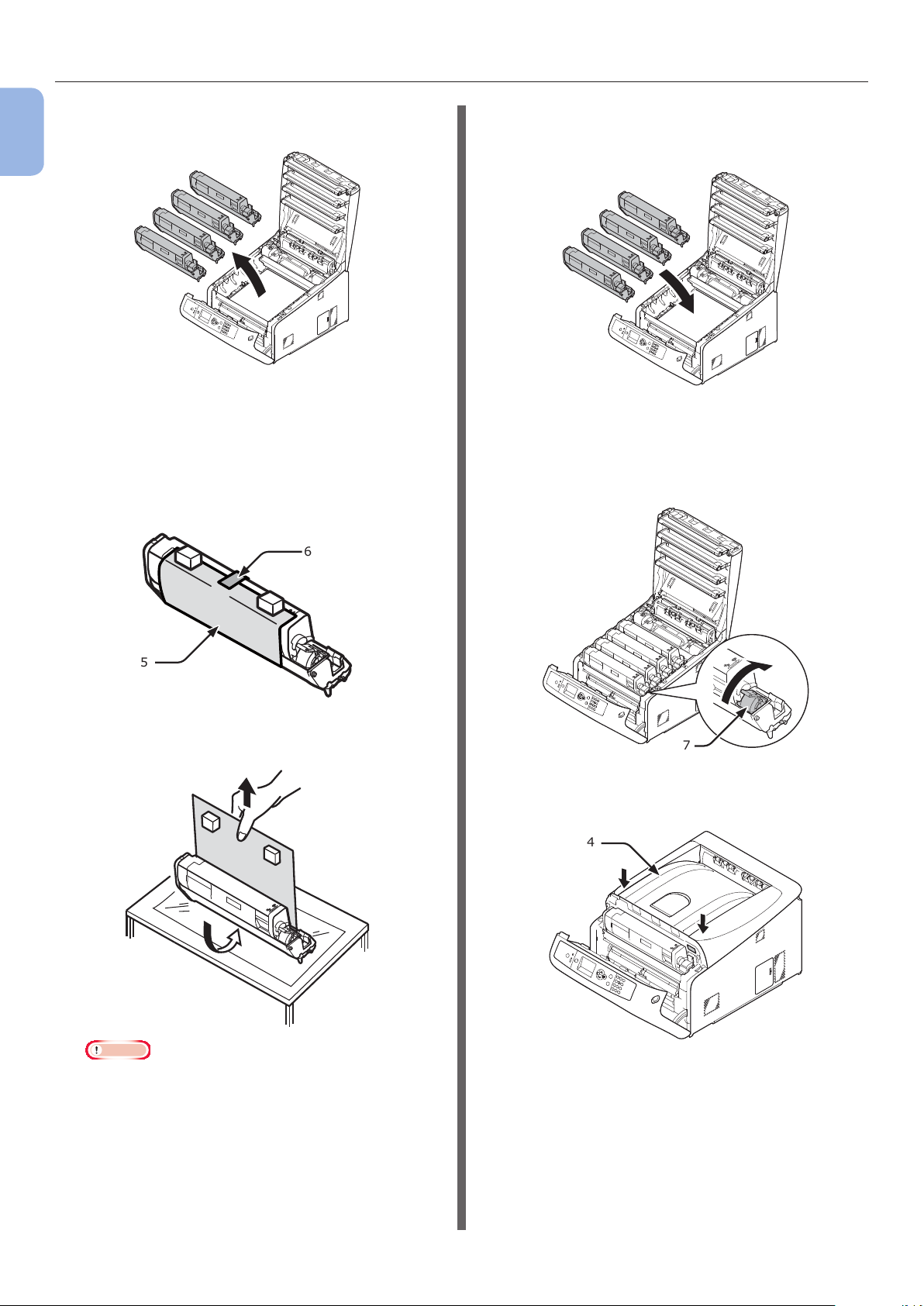
Forberedelse af din printer
3 Tag alle re billedtromler ud af printeren.
1
1. Opsætning
4 Fjern beskyttelsesarkene fra re
billedtromler.
(1) Stil en billedtromle på en avis. Fjern
det tape (6), der sidder fast på
beskyttelsesarket (5), og åbn det.
6
5 Sæt de re billedtromler tilbage i
printeren.
6 Drej tonerpatronens blå håndtag (7) helt
hen i pilens retning.
Drej alle 4 tonerpatroners håndtag.
5
(2) Træk et beskyttelsesark ud i pilens
retning.
➋
➊
Bemærk
● Drej ikke tonerpatronens blå håndtag.
7
7 Luk topdækslet (4) ved at trykke hårdt
på begge sider af dækslet.
4
- 18 -
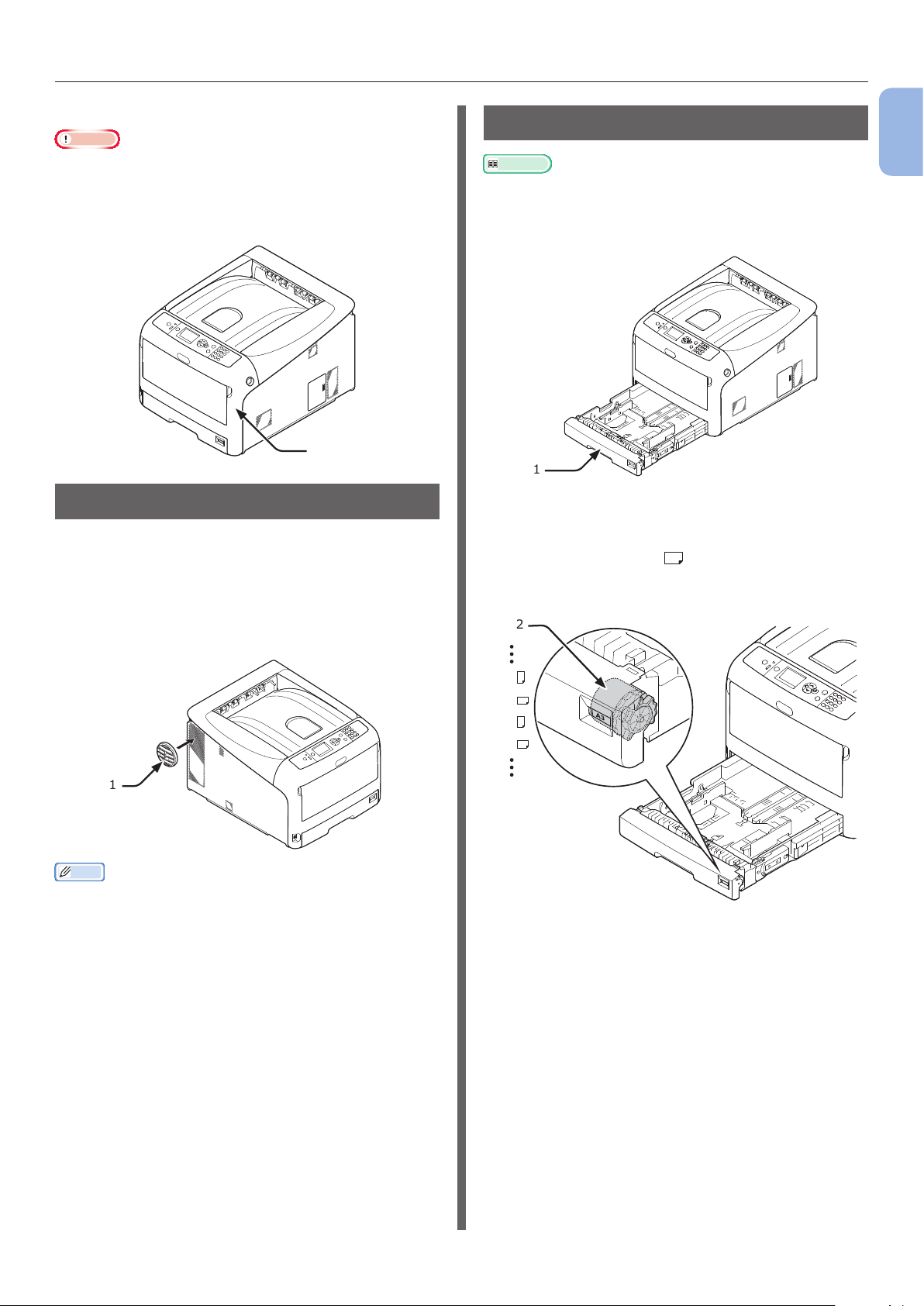
Forberedelse af din printer
8 Luk frontdækslet (2).
Bemærk
● Frontdækslet kan ikke lukkes sikkert, hvis topdækslet ikke
er lukket.
● Når fejlmeddelelsen om, at top- eller frontdækslet
er åbent, ikke forsvinder fra betjeningspanelets
displayskærm, skal du sørge for, at de er helt lukkede.
2
Installation af tilbehør
Hvis du ønsker at justere retningen af luften,
der udsendes fra en printer, kan du installere et
lamelgitter.
Ilægning af papir
Reference
● Få information om, hvordan man lægger papir i printeren,
i "Understøttet papir" s.60.
1 Træk papirbakken (1) ud.
1
2 Stil papirstørrelsesknappen (2), så den
passer til den ilagte papirstørrelse.
Sæt knappen på [A4 ], når du ilægger papir i
A4-størrelse med en landskabsretning.
1
1. Opsætning
1 Installér det medfølgende lamelgitter (1)
på lufthullet på siden af printeren.
1
Memo
● Drej et lamelgitter for at ændre retningen af den luft, der
udsendes fra en printer.
2
A4
A4
A5
A5
- 19 -
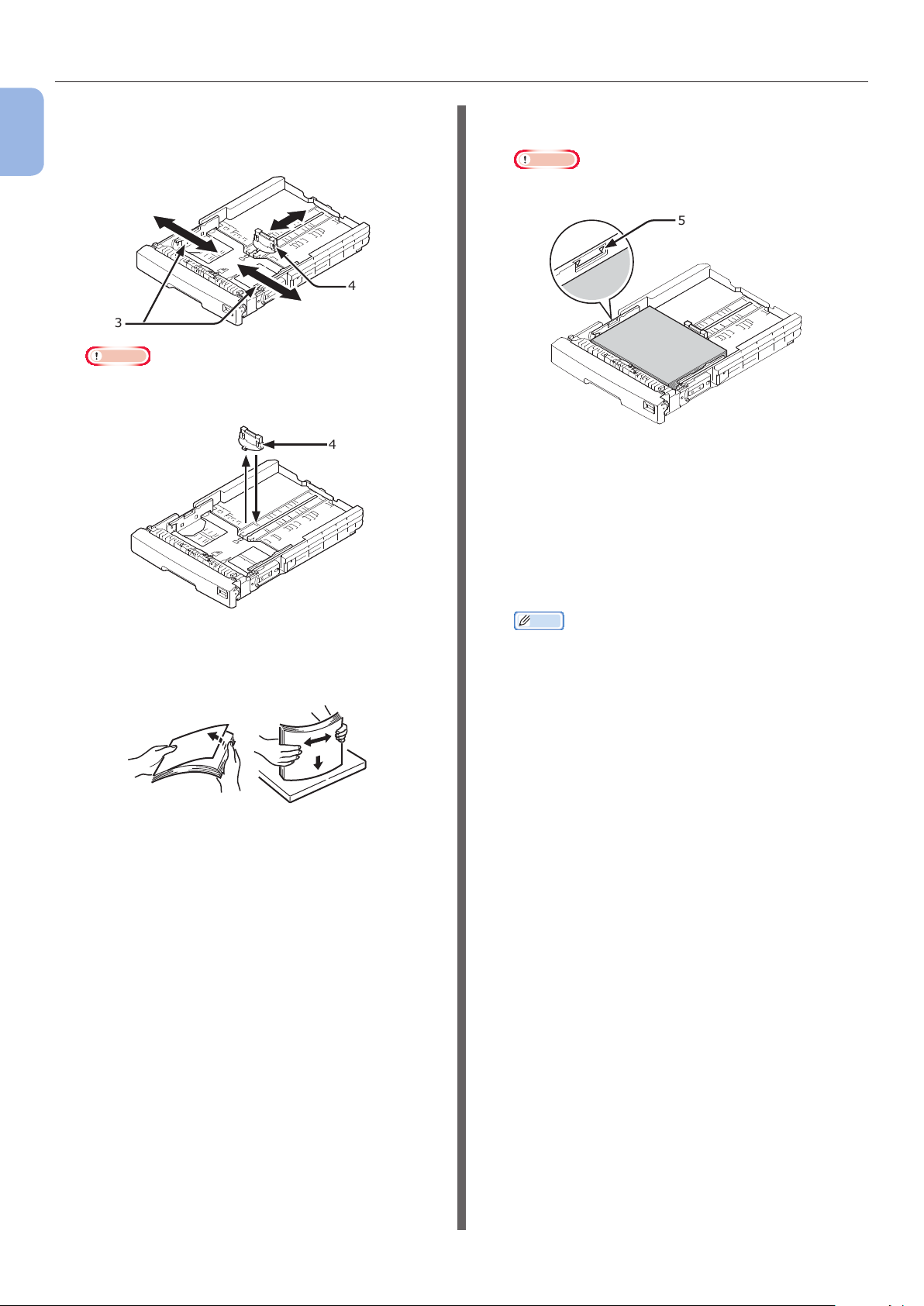
Forberedelse af din printer
3 Før papirstyret (3) og papirstopperen
1
1. Opsætning
(4) til størrelsen af det papir, der skal
lægges i.
3
Bemærk
● Når du ilægger papir i A6-størrelse, skal du ytte
papirstopperen (4) fremad og fjerne den én gang og
derefter installere den på metaldelen.
5 Ilæg papir med udskrivningssiden
nedad, og tryk på det ovenfra.
Bemærk
● Ilæg ikke papir, der overstiger mærket [▼] (5) på
papirstyret.
5
4
4
6 Fastgør det ilagte papir med
papirguiden.
7 Kontrollér, om størrelsen af det ilagte
papir svarer til papirstørrelsesknappens
indstilling.
4 Bøj papiret frem og tilbage, og luft det
derefter. Afret kanterne af papirstakken
på en lige overade.
8 Stil papirbakken tilbage til printeren.
Memo
● Hvis du ilægger papir, som du ikke kan vælge
størrelsen på med papirstørrelsesknappens
indstillinger, skal du indstille knappen på
[Andet] og derefter indstille en papirstørrelse på
betjeningspanelet.
- 20 -
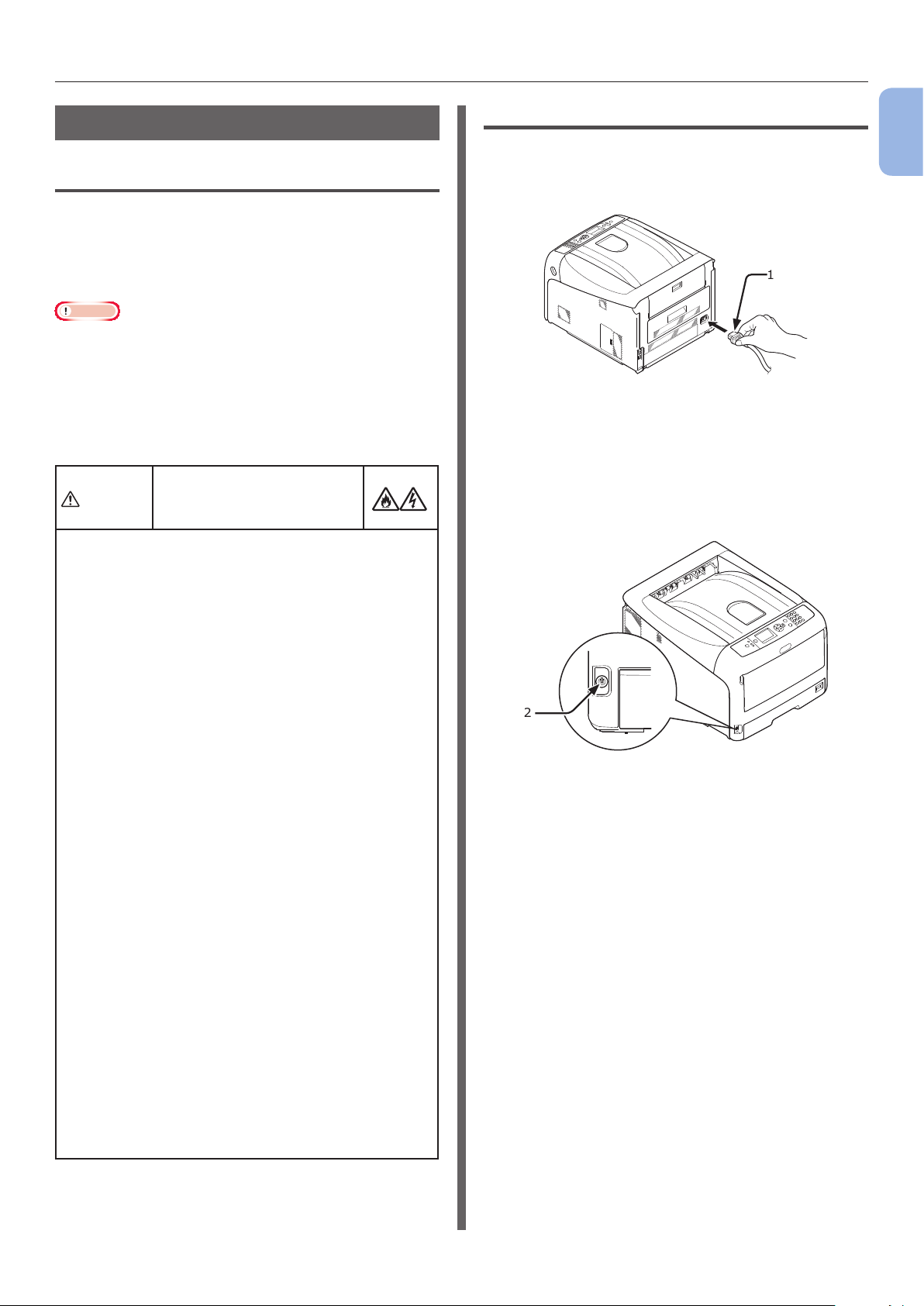
Forberedelse af din printer
Tænd/sluk
Krav til strømforsyning
Strømforsyningen skal overholde følgende krav:
Strøm: 110 - 127 V AC (Område 99 - 140 V AC)
220 - 240 V AC (Område 198 - 264 V AC)
Frekvens: 50/60 Hz ± 2%
Bemærk
● Hvis strømforsyningen er ustabil, kan du bruge en
spændingsstabilisator.
● Denne printers maksimale strømforbrug er 1400 W.
Kontrollér, at strømforsyningen er tilstrækkelig stor til at
kunne bruge denne printer.
● Vi giver ingen garanti for betjening, hvis der anvendes
et nødstrømssystem (UPS) eller en inverter. Brug ikke et
nødstrømssystem (UPS) eller en inverter.
Der er risiko for at få
ADVARSEL
● Inden vekselstrømsledningen og jordlederen tilsluttes,
skal du sørge for, at tænd/sluk-kontakten står på OFF
(slukket).
● Sørg for at slutte jordlederen til en særlig jordklemme.
● Du må under ingen omstændigheder slutte jordlederen
til et vandrør, et gasrør, en telefonledning eller en
lynaeder og lignende.
● Sørg for at udføre tilslutningen til jordklemmen,
inden du slutter vekselstrømsledningen til
strømforsyningsstikket.
● Sørg for at sætte vekselstrømsledningen ind og tage den
ud ved at holde i strømforsyningsstikket.
● Sæt vekselstrømsledningen helt ind i en stikkontakt.
● Du må ikke tage en vekselstrømsledning ind og ud med
våde hænder.
● Installér en vekselstrømsledning et sted, der ikke trædes
på, og stil ikke ting oven på en vekselstrømsledning.
● Brug ikke ledningen, mens den er bundet sammen.
● Brug ikke beskadigede vekselstrømsledninger.
● Brug ikke adaptere med ere udgange.
● Slut ikke denne printer og andre elektriske produkter
til den samme stikkontakt. Især hvis printeren tilsluttes
samtidig med et airconditionanlæg, en kopimaskine,
en makulator osv., kan der forekomme elektrisk støj.
Når du ikke kan undgå at slutte den til den samme
stikkontakt, bør du bruge et kommercielt støjlter eller
en kommerciel støjreduktionstransformer.
● Brug den medfølgende vekselstrømsledning, og
indsæt den direkte i stikkontakten. Brug ikke
vekselstrømsledningen til andre produkter end printeren.
● Brug ikke en forlængerledning. Når du ikke kan undgå
at bruge en, skal du bruge en på over 15 A eller derover.
● Hvis du bruger en forlængerledning, kan en
printer muligvis ikke fungere normalt pga. et fald i
vekselstrømmen.
● Under udskrivning må du ikke slukke for strømmen eller
trække vekselstrømsledningen ud.
● Træk vekselstrømsledningen ud, hvis du ikke skal
bruge printeren i en længere periode pga. fortløbende
helligdage eller ferie.
● Vekselstrømsledningen må ikke sluttes til andre
produkter.
elektrisk stød og/eller
forårsage brand.
Sådan tændes printeren
1 Sæt vekselstrømsledningen (1) ind i din
printers vekselstrømskontakt.
1
2 Sæt vekselstrømsledningen ind i
stikkontakten.
3 Hold tænd/sluk-knappen (2) nede i ca. 1
sekund for at tænde for printeren.
2
Tænd/sluk-kontaktens LED-indikator lyser, når
printeren bliver tændt.
Meddelelsen "Klar til udskrivning" vises på
betjeningspanelet, når printeren er klar til at
udskrive.
1
1. Opsætning
- 21 -
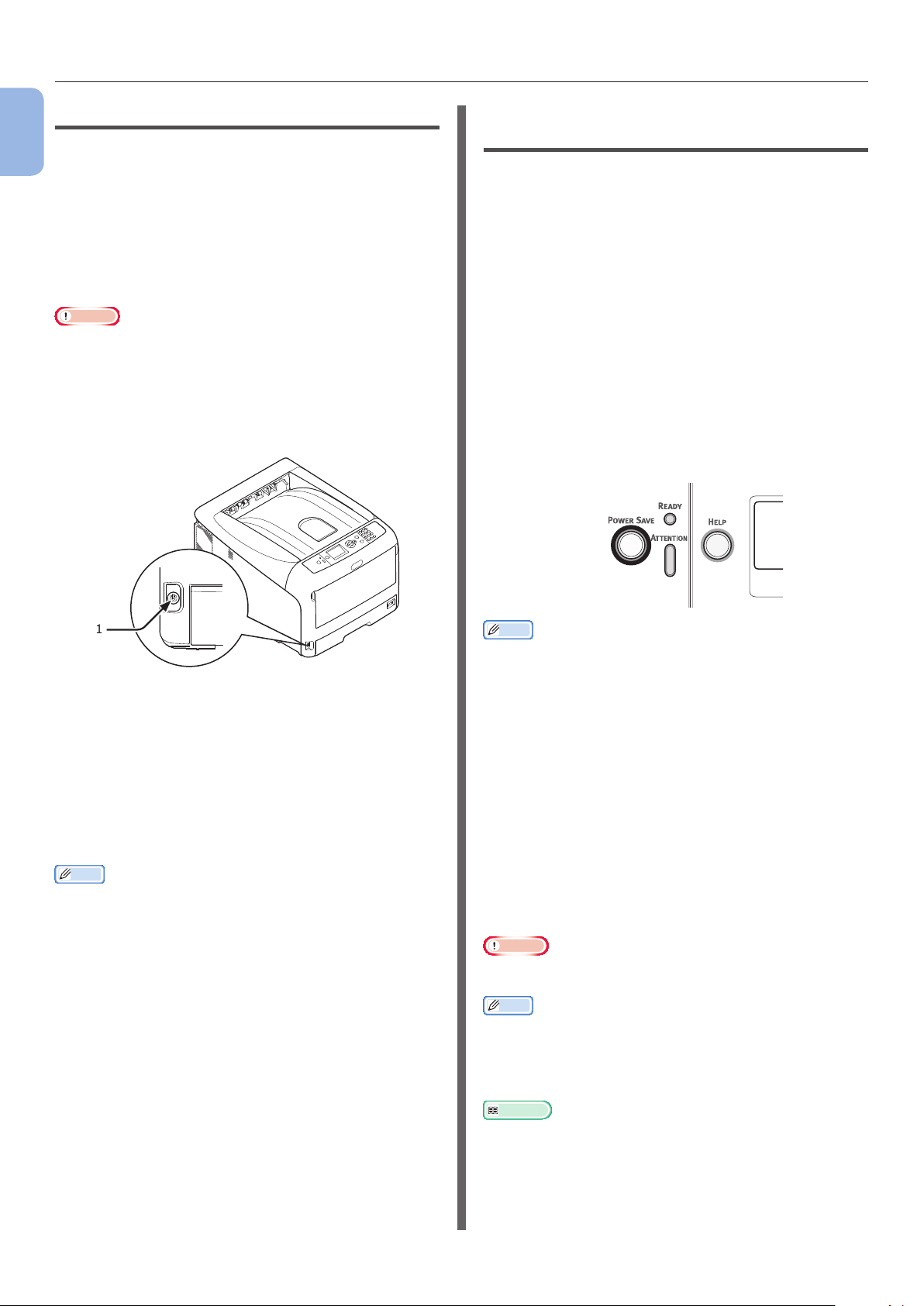
Forberedelse af din printer
Sådan slukkes printeren
1
1 Hold tænd/sluk-kontakten (1) nede i ca.
1. Opsætning
et sekund.
Meddelelsen "Lukker ned Vent.
Printeren slukkes automatisk." vises på
betjeningspanelet, og kontrollampen for tænd/
sluk-kontakten blinker hver gang, der er gået 1
sekund. Derefter slukkes printeren automatisk, og
kontrollampen for tænd/sluk-kontakten slukkes.
Bemærk
● Det kan tage ca. 5 minutter at slukke for printeren. Vent,
indtil den slukkes.
● Når tænd/sluk-kontakten holdes nede i over 5 sekunder,
tvinges printeren til at slukke. Denne procedure bør kun
udføres, når der opstår et problem. Se "Andre problemer"
s.106 vedrørende printerproblemer.
Strømbesparelsestilstand og
dvaletilstand
To-faset strømbevarelse gør det muligt at spare
på den strøm, printeren forbruger.
Strømbesparelsestilstand
Når din printer ikke bruges i en bestemt
tidsperiode, går den automatisk ind i
strømbesparelsestilstanden for at reducere
strømforbruget.
Du kan gå manuelt ind i
strømbesparelsestilstanden ved at
trykke på knappen <POWER SAVE
(STRØMBESPARELSE)> på betjeningspanelet.
Knappen <POWER SAVE
(STRØMBESPARELSE)> lyser grønt i denne
tilstand.
1
Når printeren ikke skal bruges i
længere tid
Når printeren ikke skal bruges i længere tid pga.
fortløbende helligdage, eller hvis du skal på
ferie, eller når du udskifter eller tilslutter dele
ved reparation eller vedligeholdelse, skal du
trække vekselstrømsledningen ud.
Memo
● Printeren vil ikke blive funktionelt svækket, selvom den
efterlades uden tilslutning i en længere periode (over 4
uger).
Memo
● Som standard er tidsintervallet, inden printeren går
ind i strømbesparelsestilstand, sat til 1 minut. Få
oplysninger om, hvordan du ændrer den tid, der går,
inden printeren går ind i strømbesparelsestilstanden, i
"Indstilling af den tid, der skal gå, inden printeren skifter
til strømbesparelsestilstand" s.78
Dvaletilstand
Din printer går automatisk fra
strømbesparelsestilstanden til dvaletilstanden
efter en bestemt tidsperiode.
I dvaletilstanden er din printerstatus næsten den
samme, som når den er slukket.
Knappen <POWER SAVE
(STRØMBESPARELSE)> blinker i dvaletilstanden.
Bemærk
● Printeren går ikke ind i dvaletilstanden, hvis der opstår en
fejl.
Memo
● Som standard er tidsintervallet, inden printeren går ind
i dvaletilstand, sat til 15 minutter. Få oplysninger om,
hvordan du ændrer den tid, der går, inden printeren går
ind i dvaletilstanden, i "Indstilling af den tid, der skal gå,
inden printeren skifter til dvaletilstand" s.79
Reference
● Se brugervejledningen (Avanceret) for ere detaljerede
oplysninger om dvaletilstand.
- 22 -
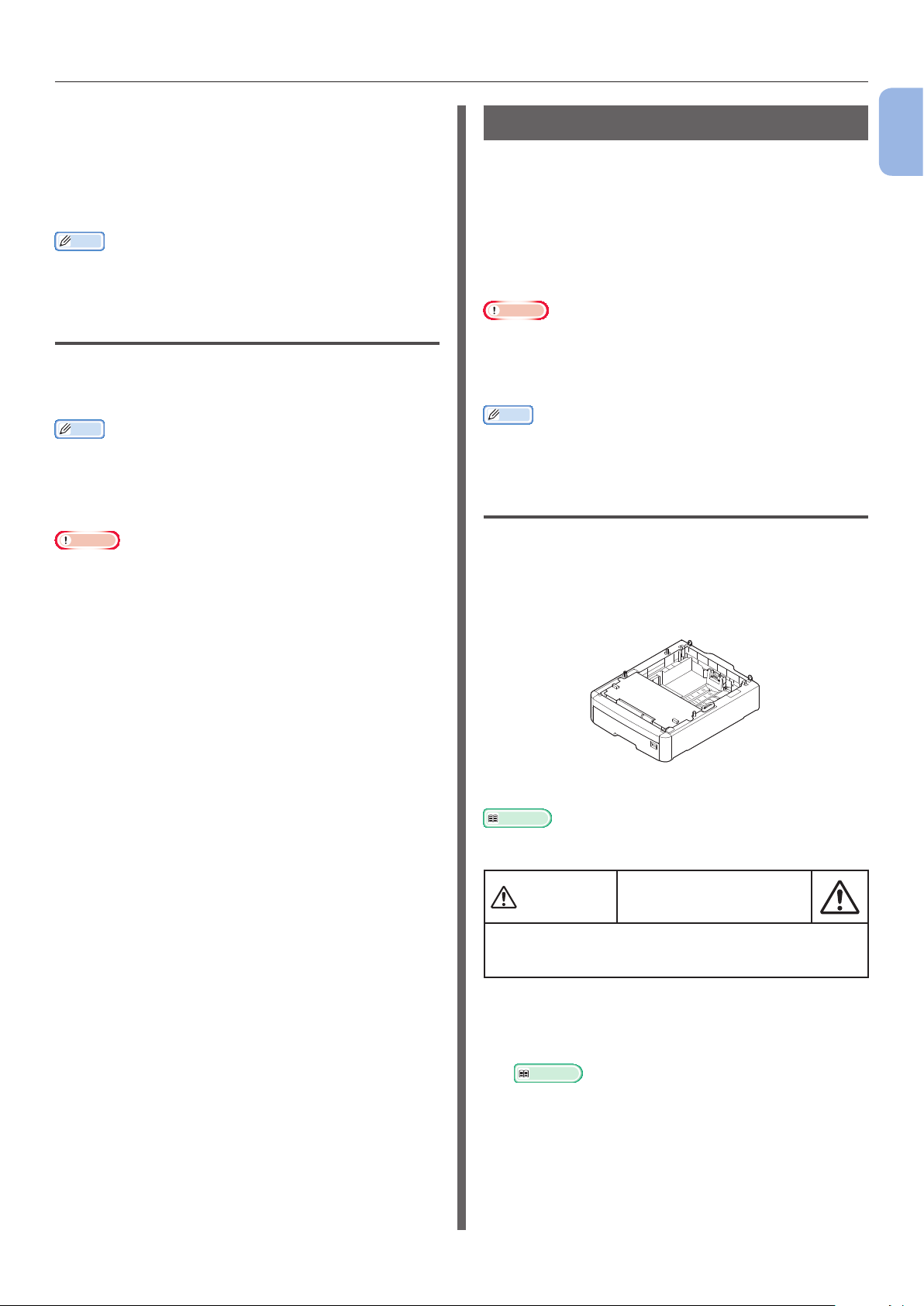
Forberedelse af din printer
G
Genoprettelse af en printer fra
strømbesparelsestilstanden
For at genoprette printeren fra
strømbesparelsestilstanden eller dvaletilstanden
skal du trykke på knappen <POWER SAVE
(STRØMBESPARELSE)> på betjeningspanelet.
Memo
● Når printeren modtager et udskrivningsjob fra en
computer eller en anden enhed, genoprettes den
automatisk.
Automatisk sluk-funktion
Når en bestemt tidsperiode er gået efter
udskrivningen, slukkes denne printer
automatisk.
Memo
● Standardindstillingen for den tid, der går, inden printeren
automatisk bliver slukket, er sat til 4 timer.
● Få oplysninger om, hvordan du ændrer den tid, der går,
inden printeren automatisk bliver slukket, i "Indstillinger
for automatisk slukning (Automatisk sluk)" s.82.
Bemærk
● I den fabriksindstillede standardindstilling deaktiveres
den automatiske sluk-tilstand under netværksforbindelse.
For at aktivere den automatiske sluk-tilstand under
netværksforbindelse henvises der til "Indstillinger for
automatisk slukning (Automatisk sluk)" s.82.
Installation af ekstraudstyr
Dette afsnit beskriver, hvordan du installerer
ekstraudstyr i printeren. Det følgende
ekstraudstyr er tilgængeligt:
● Ekstra bakkeenhed (bakke 2/3/4)
● Ekstra RAM (256 MB eller 512 MB)
● 16 GB SD-hukommelseskortsæt
Bemærk
● Sørg for at slukke for din printer og at trække
vekselstrømsledningen og Ethernet- eller USB-kablet
ud, inden du installerer ekstraudstyr. Det kan beskadige
printeren og ekstraudstyret, hvis du installerer
ekstraudstyr, mens din printer er tændt.
Memo
● Angiv indstillingerne for ekstraudstyret med en
printerdriver, når du har installeret ekstraudstyret. Se
"Ved tilføjelse af ekstraudstyr" s.57
Installation af en ekstra bakkeenhed
Installér en ekstra bakkeenhed, når du ønsker
at øge din printers papirkapacitet. Du kan
installere op til tre ekstra bakkeenheder.
Efter installationen skal du kongurere
printerdriverens indstillinger.
1
1. Opsætning
N35110A
Reference
● Få specikationerne for den ekstra bakkeenhed i
"Understøttet papir" s.60.
FORSIGTI
● Man skal være mindst to personer om at løfte
printeren sikkert, da den vejer ca. 37 kg eller
40 kg.
Det kan forårsage
personskade!
1 Sluk for din printer, og tag derefter
vekselstrømsledningen og Ethernet- eller
USB-kablet ud.
Reference
● "Sådan slukkes printeren" s.22
- 23 -
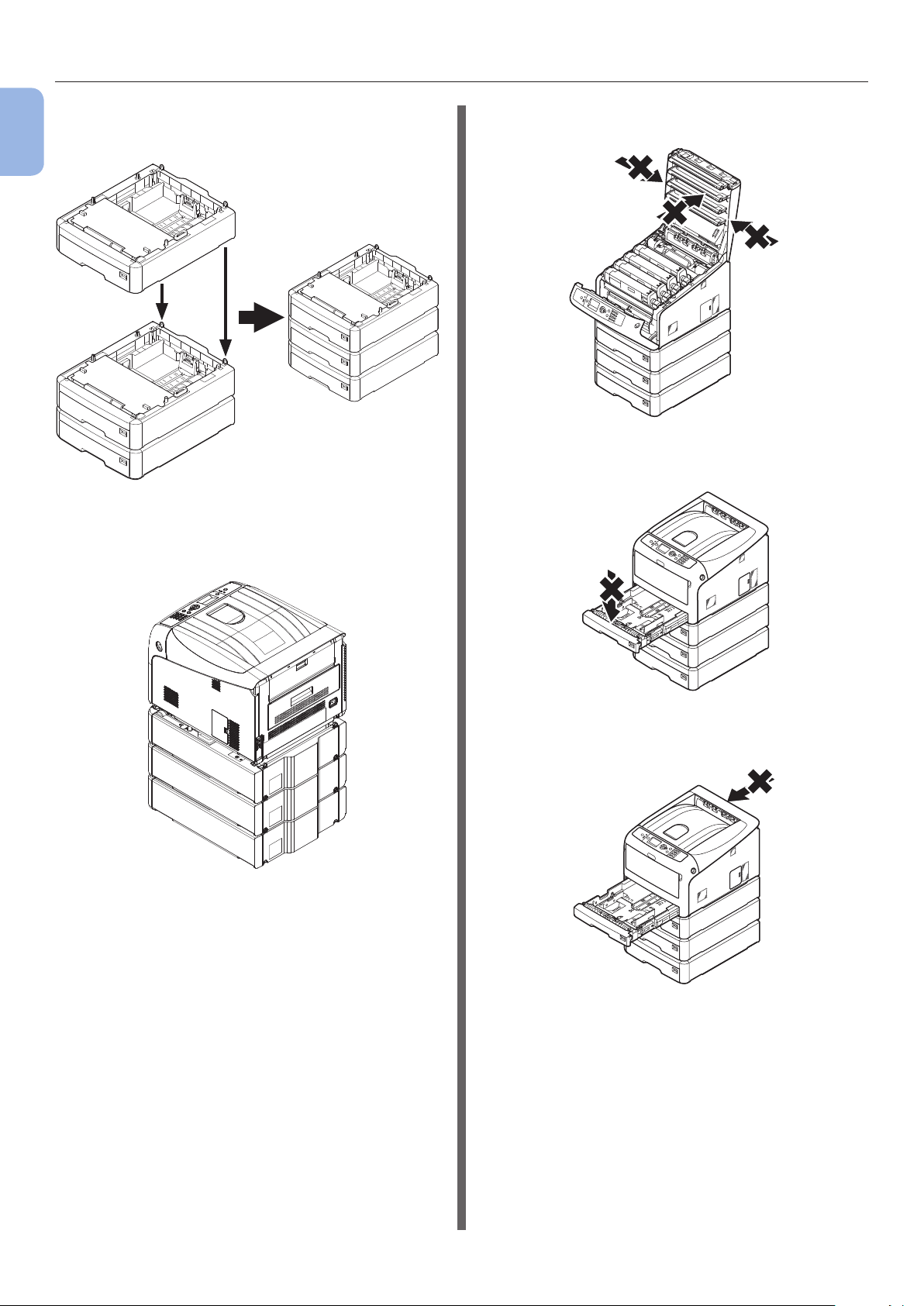
Forberedelse af din printer
2 Stabl en ekstra bakke, således at
1
1. Opsætning
bagsiden på hver bakke nivelleres.
3 Stil forsigtigt en printer på de ekstra
bakker, mens du nivellerer bagsiden af
en printer og de ekstra bakker.
● Tryk ikke hårdt på printerens topdæksel, mens
det er åbent.
● Tryk ikke papirbakken hårdt ned, mens den er
trukket ud.
4 Sæt vekselstrømsledningen og Ethernet-
eller USB-kablet ind i din printer, og
tænd derefter på tænd/sluk-kontakten.
● Tryk ikke hårdt på printeren fra bagsiden, mens
papirbakken er trukket ud.
- 24 -
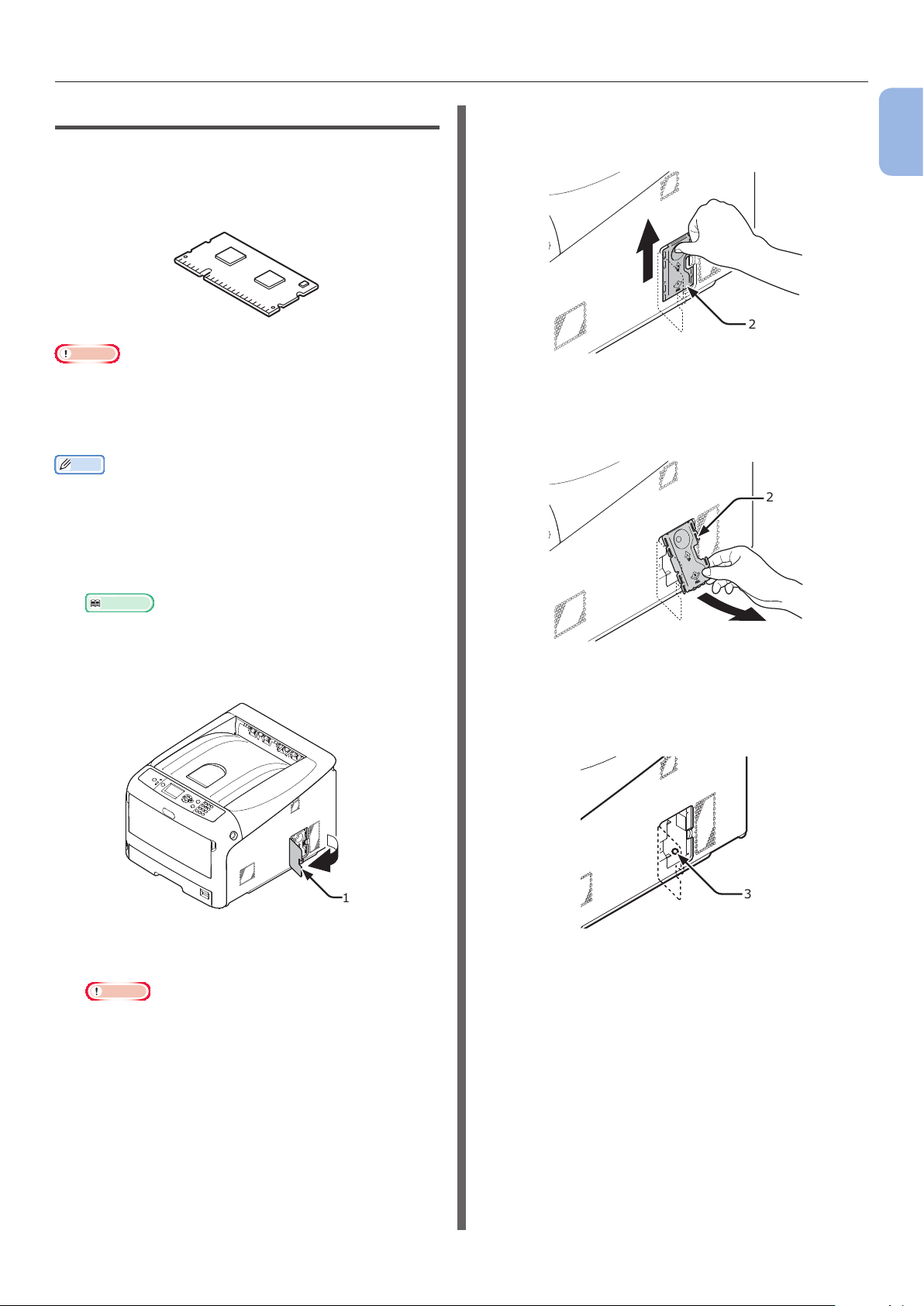
Forberedelse af din printer
Installation af ekstra RAM
Installér ekstra RAM for at øge din printers
hukommelseskapacitet, hvis der skulle ske
hukommelsesoverow eller sorteringsfejl. Din
printer understøtter 256 MB og 512 MB RAM.
Bemærk
● Brug kun originale OKI-produkter. Der gives ingen garanti
for ydeevnen, hvis man bruger andre produkter.
● Den statiske elektricitet kan beskadige dele. Aad
den statiske elektricitet fra din krop ved at berøre
jordforbundne metalliske delene osv. inden arbejde.
Memo
● Ved bannerudskrivning anbefales det at installere ekstra
hukommelse.
1 Sluk for din printer, og tag derefter
vekselstrømsledningen og Ethernet- eller
USB-kablet ud.
Reference
● "Sådan slukkes printeren" s.22
(1) Stik ngeren ind i metalpladens
fordybning (2), og før den opad.
2
(2) Knib den nederste del af metalpladen
(2), og træk den fremad.
2
1
1. Opsætning
2 Åbn adgangsdækslet (1) på den højre
side af printeren.
1
3 Før metalpladen (2) opad for at fjerne
den.
Bemærk
● Hvis SD-hukommelseskortholderen er fastgjort, skal
du fjerne SD-hukommelseskortet.
4 Kontrollér, at den LED (3), der er
indikeret af pilene, slukkes. Vent til den
slukker, hvis den er tændt.
3
- 25 -
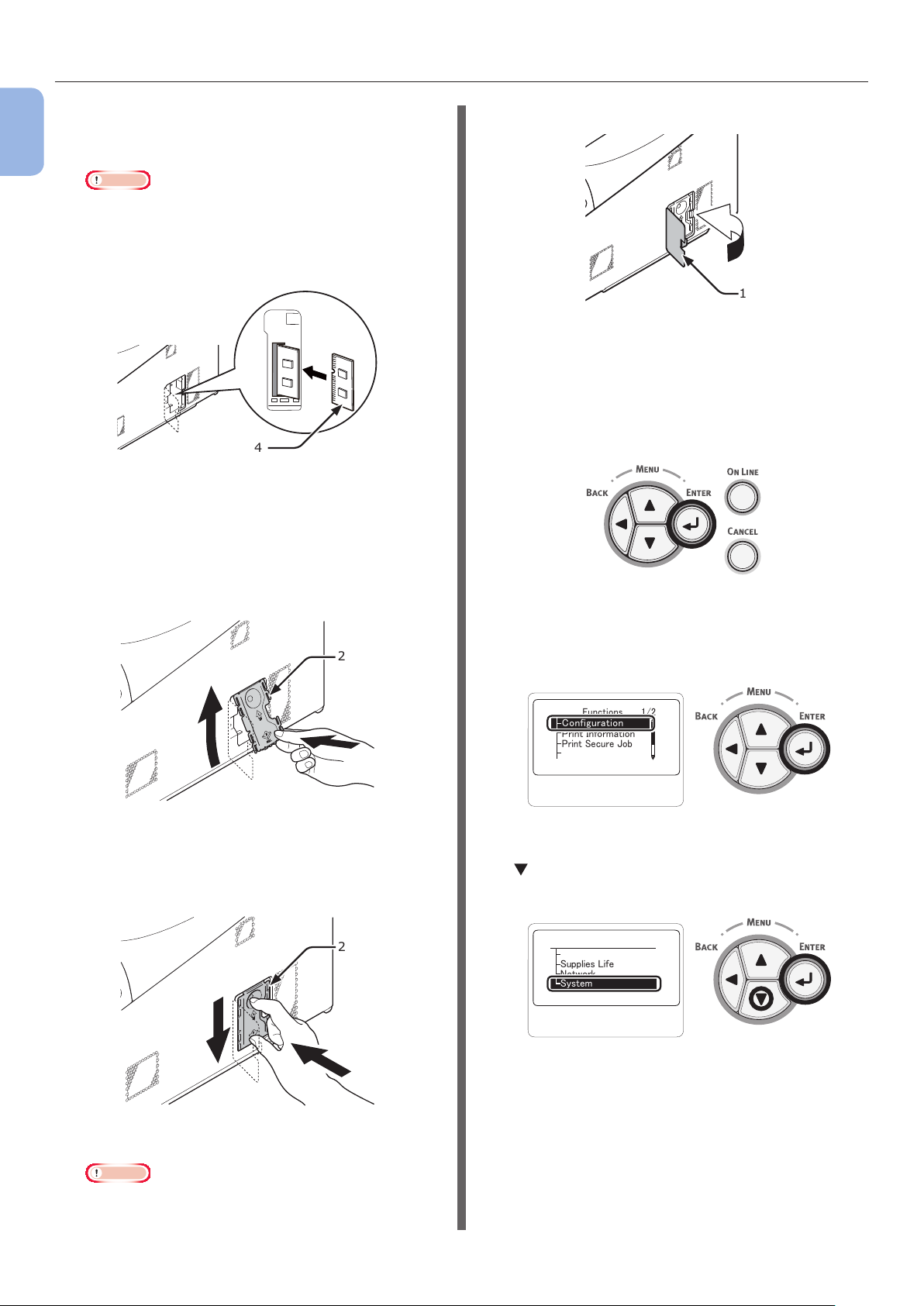
Forberedelse af din printer
5 Sæt den ekstra RAM (4) ind i sprækken,
1
1. Opsætning
og fastgør den ved at skubbe den mod
printeren.
Bemærk
● Sørg for at kontrollere retningen af den ekstra
RAM. Den ekstra RAM har små fordybninger på
dens stikforbindelse, som er udstyret med en
stikforbindelse af en rille.
4
6 Installér metalpladen (2).
(1) Sæt først den øverste del af
metalpladen (2) ind i printeren, og
installér derefter metalpladen.
7 Luk adgangsdækslet (1).
1
8 Sæt vekselstrømsledningen og Ethernet-
eller USB-kablet ind i din printer, og
tænd derefter på tænd/sluk-kontakten.
9 Tryk på knappen <ENTER> på
betjeningspanelet.
2
➊
➋
(2) Mens du holder fast i den nederste
del af metalpladen (2), skal du føre
metalpladen nedad og fastgøre den.
2
➋
➊
10 Kontrollér, at der er valgt
[Konguration (Conguration)], og
tryk på knappen <ENTER>.
䎩䏘䏑䏆䏗䏌䏒䏑䏖
䎦䏒䏑䏉䏌䏊䏘䏕䏄䏗䏌䏒䏑
䎳䏕䏌䏑䏗䎃䎬䏑䏉䏒䏕䏐䏄䏗䏌䏒䏑
䎳䏕䏌䏑䏗䎃䎶䏈䏆䏘䏕䏈䎃䎭䏒䏅
䎰䏈䏑䏘䏖
䎃䎃䎃䎃䎃䎃䎔䎒䎕
11 Tryk adskillige gange på rulleknappen
for at vælge [System (System)], og
tryk på knappen <ENTER>.
䎦䏒䏑䏉䏌䏊䏘䏕䏄䏗䏌䏒䏑䎃䎃䎃䎔䎒䎔
䎷䏕䏄䏜䎃䎦䏒䏘䏑䏗
䎶䏘䏓䏓䏏䏌䏈䏖䎃䎯䏌䏉䏈
䎱䏈䏗䏚䏒䏕䏎
䎶䏜䏖䏗䏈䏐
Bemærk
● Fastgør SD-hukommelseskortholderen,
inden du installerer metalpladen, hvis SDhukommelseskortholderen var fastgjort til printeren.
- 26 -
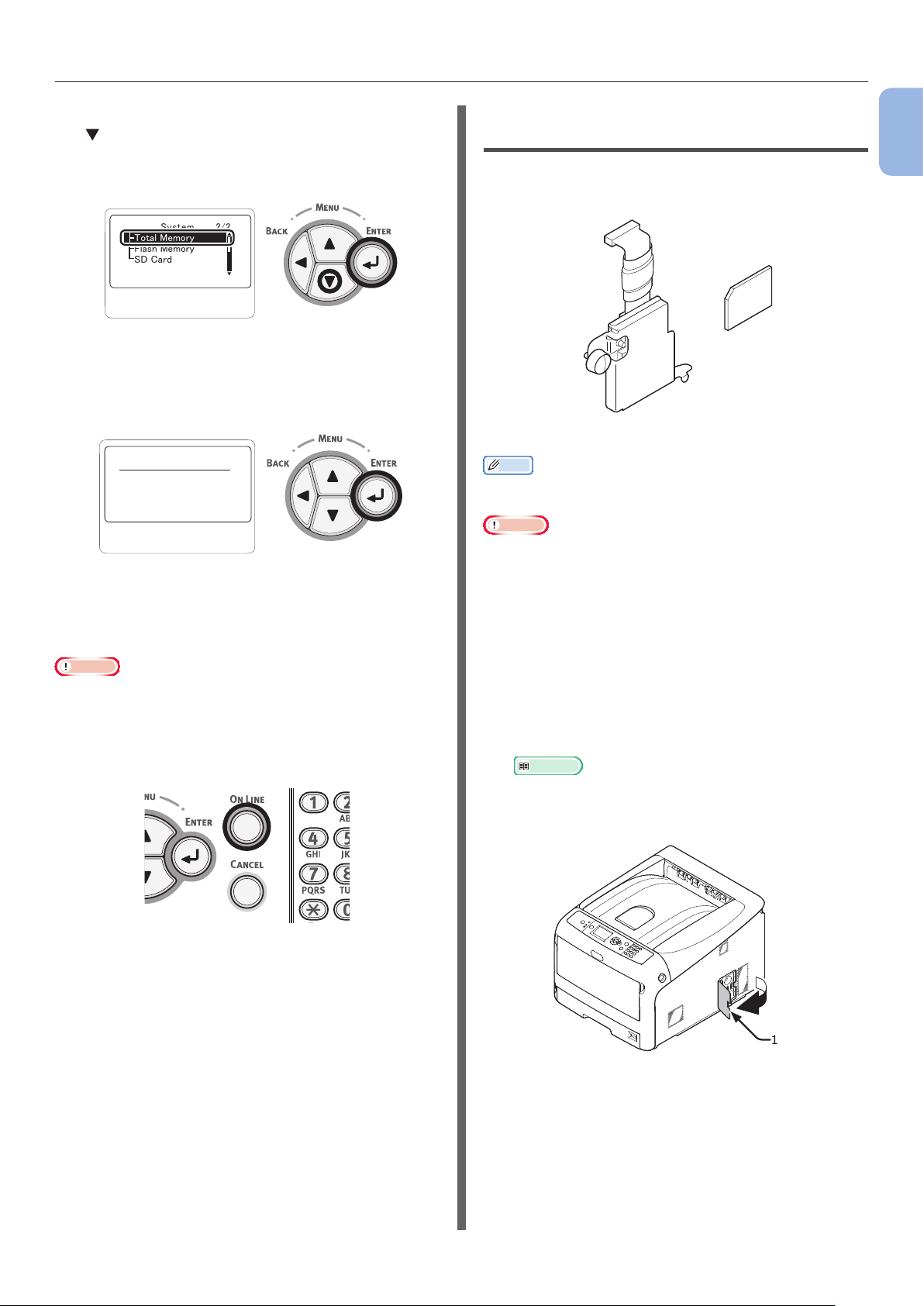
Forberedelse af din printer
12 Tryk adskillige gange på rulleknappen
for at vælge [Total hukommelse
(Total Memory)], og tryk på knappen
<ENTER>.
䎶䏜䏖䏗䏈䏐䎃䎃䎃䎃䎃䎃䎃䎕䎒䎕
䎷䏒䏗䏄䏏䎃䎰䏈䏐䏒䏕䏜
䎩䏏䏄䏖䏋䎃䎰䏈䏐䏒䏕䏜
䎶䎧䎃䎦䏄䏕䏇
13 Kontrollér, at værdien af
[Total hukommelse (Total Memory)] er
steget.
䎷䏒䏗䏄䏏䎃
䎰䏈䏐䏒䏕䏜
䎚䎙䎛䎰䎥
- Ved hukommelse, der er udvidet til 256
MB, er det [512 MB (512 MB)]; ved
hukommelse, der er udvidet til 512 MB, er
det [768 MB (768 MB)].
Bemærk
● Hvis værdien af [Total hukommelse] ikke er steget, skal
du slukke for din printer og trække vekselstrømsledningen
og Ethernet- eller USB-kablet ud, og geninstallér derefter
den ekstra RAM.
䫹䎃䎔䎒䎔
14 Tryk på knappen <ON LINE (ONLINE)>.
Installation af 16-GB SDhukommelseskortsættet
Installér SD-hukommelseskortsættet til lagring
af udskriftsdata eller en sikker udskrivning.
SD-hukommelseskort
SD-hukommelsesholder
Memo
● SD-hukommelseskortholderen er fastgjort til SD-
hukommelseskortet.
Bemærk
● Brug kun originale OKI-produkter. Der gives ingen garanti
for ydeevnen, hvis man bruger andre produkter.
● Den statiske elektricitet kan beskadige delene. Aad den
statiske elektricitet i din krop ved at berøre jordforbundne
metalliske dele osv. inden arbejde.
● Du kan ikke bruge SD-hukommelseskortet, hvis
beskyttelseskontakten til utilsigtet overskrivning er låst.
Sørg for at frigive låsen.
1 Sluk for din printer, og tag derefter
vekselstrømsledningen og Ethernet- eller
USB-kablet ud.
Reference
● "Sådan slukkes printeren" s.22
1
1. Opsætning
- 27 -
2 Åbn adgangsdækslet (1).
1
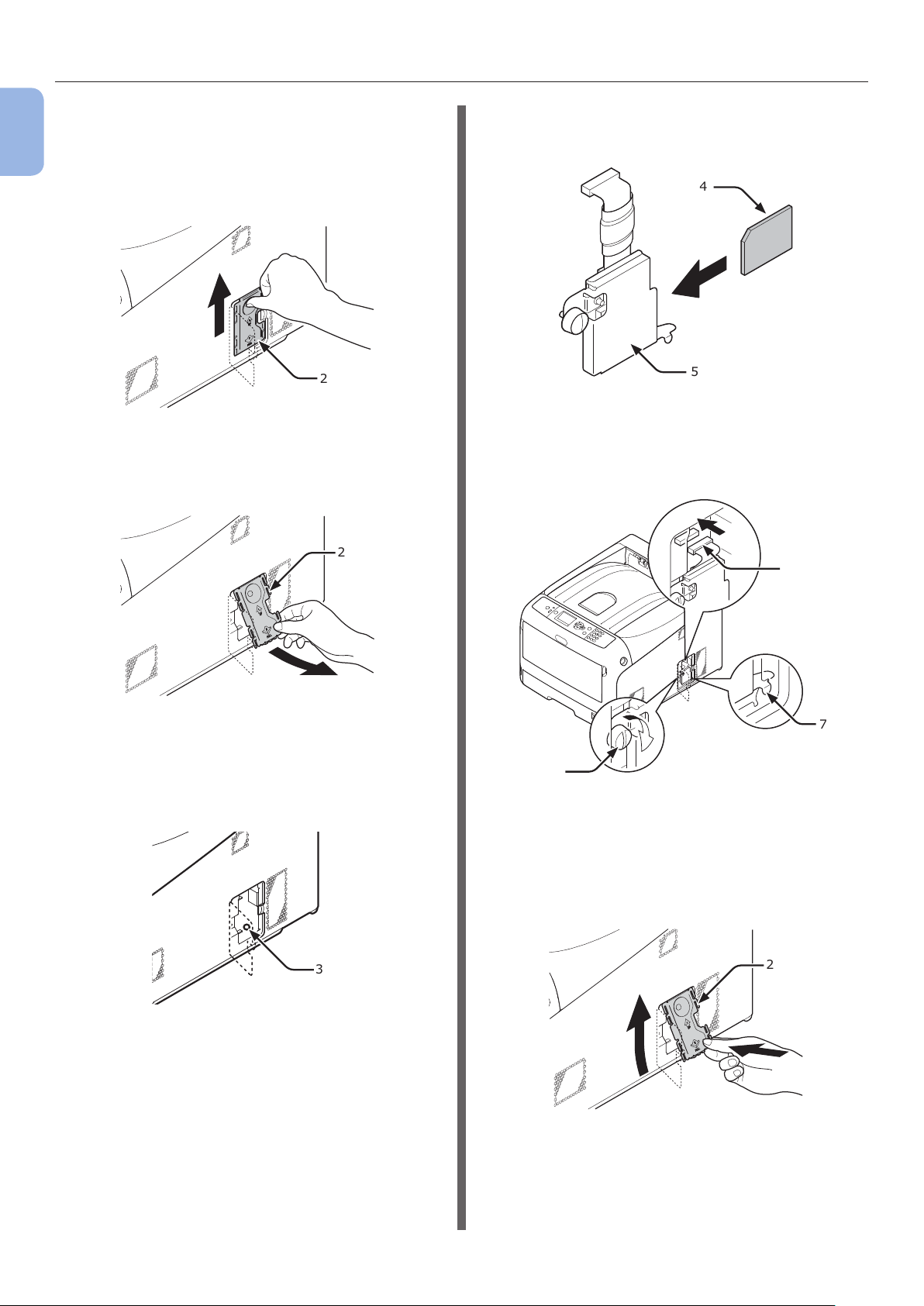
Forberedelse af din printer
3 Fjern metalpladen (2) ved at skubbe den
1
1. Opsætning
opad.
(1) Stik ngeren ind i metalpladens
fordybning (2), og før den opad.
2
(2) Knib den nederste del af metalpladen
(2), og træk den fremad.
2
5 Installér SD-hukommelseskortet (4) i
SD-hukommelseskortholderen (5).
4
5
6 Installér SD-hukommelsesholderen i
printeren med skruen (6) og appen (7)
til SD-hukommelseskortholderen, og
fastgør stikforbindelsen (8).
8
4 Kontrollér, at den LED (3), der er
indikeret af pilene, slukkes. Vent til den
slukker, hvis den er tændt.
3
7
6
7 Installér metalpladen (2).
(1) Sæt først den øverste del af
metalpladen (2) ind i printeren, og
installér derefter metalpladen.
2
➊
➋
- 28 -

Forberedelse af din printer
(2) Mens du holder fast i den nederste
del af metalpladen (2), skal du føre
metalpladen nedad og fastgøre den.
2
➋
➊
8 Luk adgangsdækslet (1).
12 Tryk adskillige gange på rulleknappen
for at vælge [System (System)], og
tryk på knappen <ENTER>.
䎦䏒䏑䏉䏌䏊䏘䏕䏄䏗䏌䏒䏑䎃䎃䎃䎔䎒䎔
䎷䏕䏄䏜䎃䎦䏒䏘䏑䏗
䎶䏘䏓䏓䏏䏌䏈䏖䎃䎯䏌䏉䏈
䎱䏈䏗䏚䏒䏕䏎
䎶䏜䏖䏗䏈䏐
13 Tryk adskillige gange på rulleknappen
for at vælge [SD Kort (SD Card)], og
tryk på knappen <ENTER>.
䎶䏜䏖䏗䏈䏐
䎃䎃䎃
䎷䏒䏗䏄䏏䎃䎰䏈䏐䏒䏕䏜
䎩䏏䏄䏖䏋䎃䎰䏈䏐䏒䏕䏜
䎶䎧䎃䎦䏄䏕䏇
䎃䎃䎃䎕䎒䎕
1
1. Opsætning
1
9 Sæt vekselstrømsledningen og Ethernet-
eller USB-kablet ind i din printer, og
tænd derefter på tænd/sluk-kontakten.
10 Tryk på knappen <ENTER> på
betjeningspanelet.
11 Kontrollér, at der er valgt
[Konguration (Conguration)], og
tryk på knappen <ENTER>.
14 Kontrollér, at værdien af [SD Kort
(SD Card)] er [16 GB (16 GB)].
䎶䎧䎃䎦䏄䏕䏇䫹䫹䫹䎃
䎔䎘䎪䎥䎾䎩䎘䎕䏀
Bemærk
● [15 GB] vises muligvis i [SD Kort]. Dette er ikke en fejl.
● Hvis værdien af [SD Kort] ikke er steget, skal du slukke
for din printer og trække vekselstrømsledningen og
Ethernet- eller USB-kablet ud, og geninstallér derefter
SD-hukommelseskortet.
䎔䎒䎔
15 Tryk på knappen <ON LINE (ONLINE)>.
䎩䏘䏑䏆䏗䏌䏒䏑䏖
䎦䏒䏑䏉䏌䏊䏘䏕䏄䏗䏌䏒䏑
䎳䏕䏌䏑䏗䎃䎬䏑䏉䏒䏕䏐䏄䏗䏌䏒䏑
䎳䏕䏌䏑䏗䎃䎶䏈䏆䏘䏕䏈䎃䎭䏒䏅
䎰䏈䏑䏘䏖
䎃䎃䎃䎃䎃䎃䎔䎒䎕
- 29 -

Forberedelse af din printer
Testudskrivning fra printeren
1
Kontrollér, at du kan udskrive med printeren.
1. Opsætning
Kontrollér printerens detaljerede indstillinger
og status ved at udskrive indholdet af
indstillingerne (menukort).
Bemærk
● Tryk på knappen <POWER SAVE (STRØMBESPARELSE)>
for at genoprette fra tilstanden, når en printer er i
strømbesparelsestilstand.
1 Tryk på tasten <Fn> på
betjeningspanelet.
2 Indtast "100" ved hjælp af tastaturet
med ti taster, og tryk på knappen
<ENTER>.
䎩䏘䏑䏆䏗䏌䏒䏑䎃䎱䏘䏐䏅䏈䏕
䎨䏑䏗䏈䏕䎃䎔䎐䎖
䏇䏌䏊䏌䏗䎃
䎱䏘䏐䏅䏈䏕
3 Tryk på knappen <ENTER>, når der
vælges [Udfør (Execute)].
䎦䏒䏑䏉䏌䏊䏘䏕䏄䏗䏌䏒䏑䎃䎃䎃䎔䎒䎔
䎨䏛䏈䏆䏘䏗䏈
4 Når der er blevet lavet en udskrift af
printerindstillingerne, udføres der en
opsætning til udskrivning fra en printer.
Reference
● Du kan også udskrive rapporter og lister for hver funktion.
Se brugervejledningen (Avanceret).
- 30 -

Tilslutning til en computer
●● Tilslutning til en computer
Dette afsnit forklarer, hvordan du slutter din printer til en computer og installerer en
printerdriversoftware ved hjælp af den medfølgende "Software DVD-ROM".
Forbered en computer med et dvd-drev.
Tilslutningsmetode
Du kan vælge hvilken som helst af de følgende tilslutningsmetoder:
● "Netværksforbindelse" s.32
● "USB-forbindelse" s.53
Produktkrav
Din printer understøtter de følgende operativsystemer:
● Windows 7/Windows 7 (64bit-version)
● Windows Vista/Windows Vista (64bit-version)
● Windows Server 2008 R2
● Windows Server 2008/Windows Server 2008 (x64-version)
● Windows XP/Windows XP (x64-version)
● Windows Server 2003/Windows Server 2003 (x64-version)
● Windows 2000
● Mac OS X 10.3.9 til 10.7
1
1. Opsætning
Drivertyper
Den type drivere, der kan installeres, er følgende.
● I Windows
Type Beskrivelse
PCL PCL-printerdriveren er velegnet til udskrivning af forretningsdokumenter. I Windows XP/Windows
2000 skal Internet Explorer 6.0 eller senere (MSXML 4.0 eller senere) installeres.
PS PS-printerdriveren er velegnet til udskrivning af dokumenter, herunder PostScript-fonte og EPS-
data.
XPS XPS-printerdriveren er velegnet til udskrivning fra en applikation til XPS.
* Windows XP/ Windows Server 2003 og Windows 2000 understøttes ikke.
● I Mac OS X
Type Beskrivelse
PS PS-printerdriveren er velegnet til udskrivning af dokumenter, herunder PostScript-fonte og EPS-
data.
Den kan også bruges til normal udskrivning.
Bemærk
● Afhængigt af versionen af printerdriveren eller versionen af Windows eller Mac OS X, kan beskrivelsen være forskellig.
- 31 -

Tilslutning til en computer
Netværksforbindelse
1
Udfør den følgende procedure for at slutte din
1. Opsætning
printer til en computer gennem netværk.
Tilslutning af et Ethernet-kabel
Sørg for at slutte din printer til et netværk med
et Ethernet-kabel inden driverinstallationen.
1 Forbered et Ethernet-kabel (1) og en
hub (2).
Forbered et Ethernet-kabel (kategori 5, snoet par,
lige) og en hub separat.
1
2 Sluk for din printer og computer.
Reference
● "Sådan slukkes printeren" s.22
3 Sæt den ene ende af Ethernet-kablet ind
i netværksgrænseadens forbindelse (3)
på printerens bagside.
Installation af printerdriver
(forWindows)
For at udføre netværksforbindelsen med en
Windows-computer skal du først indstille IPadresser for printeren og derefter installere en
printerdriver på computeren.
Hvis der ikke er nogen DHCP-server eller
BOOTP-server på netværket, er det nødvendigt
at kongurere IP-adressen manuelt på
computeren eller printeren.
Hvis din netværksadministrator eller
internetudbyder specicerer en unik IP-adresse
for computeren og din printer, skal du indstille
IP-adressen manuelt.
Bemærk
● Du skal udføre netværksindstillingen af din computer
2
inden denne procedure.
● For at udføre denne procedure skal du være logget ind
som administrator.
● Når du indstiller en IP-adresse manuelt, bedes du spørge
netværksadministratoren eller din internetudbyder om
hvilken IP-adresse, du skal bruge. Hvis IP-adressen
er forkert indstillet, kan netværket gå ned, eller
Internetadgangen kan blive deaktiveret.
Memo
● Hvis du kongurerer et lille netværk, der kun består af din
printer og en computer, bedes du indstille IP-adresser som
vist herunder (i overensstemmelse med RFC1918).
4 Sæt den anden ende af Ethernet-kablet
ind i hubben (2).
2
3
For computeren
IP-adresse : 192.168.0.1~254
Undernetmaske : 255.255.255.0
Standard-gateway : ikke anvendt
DNS-server : ikke anvendt
For printeren
IP-adresseindstilling :
IP-adresse :
Undernetmaske : 255.255.255.0
Standard-gateway : 0.0.0.0
Netværksstørrelse : Lille
● For at indstille [NetworkScale] skal du trykke
på knappen <ENTER> og derefter vælge
[Admin-opsætning] > [Netværksopsætning] >
[NetworkScale].
Manuel
192.168.0.1~254 (vælg en
anden værdi end computerens)
- 32 -

Tilslutning til en computer
Indstil først printerens IP-adresse.
1 Tænd printeren.
2 Tryk på knappen <ENTER> på
betjeningspanelet.
3 Tryk på rulleknappen for at vælge
[Admin-opsætning (Admin Setup)], og
tryk på knappen <ENTER>.
䎩䏘䏑䏆䏗䏌䏒䏑䏖䎃䎃䎃䎃䎃䎃䎕䎒䎕
䎤䏇䏐䏌䏑䎃䎶䏈䏗䏘䏓
䫹
䎦䏄䏏䏌䏅䏕䏄䏗䏌䏒䏑
6 Kontrollér, at der er valgt
[Netværksopsætning
(Network Setup)], og tryk på knappen
<ENTER>.
䎤䏇䏐䏌䏑䎃䎶䏈䏗䏘䏓䎃䎃䎃䎃䎔䎒䎗
䎱䏈䏗䏚䏒䏕䏎䎃䎶䏈䏗䏘䏓
䎳䏕䏌䏑䏗䎃
䎶䏈䏗䏘䏓
䎳䎶䎃䎶䏈䏗䏘䏓
䎳䎦䎯䎃䎶䏈䏗䏘䏓
7 Tryk på for at vælge
[IP Adresse opsætning
(IP Address Set)], og tryk på knappen
<ENTER>.
䎱䏈䏗䏚䏒䏕䏎䎃䎶䏈䏗䏘䏓䎃䎃䎕䎒䎘
䎨䏗䏋䏈䏕䎃䎷䏄䏏䏎
䎬䎳䎃䎤䏇䏇䏕䏈䏖䏖䎃䎶䏈䏗
䎬䎳䏙䎗䎃
䎤䏇䏇䏕䏈䏖䏖
䎶䏘䏅䏑䏈䏗䎃䎰䏄䏖䏎
1
1. Opsætning
4 Indtast administratorkodeordet ved
hjælp af numeriske taster (0-9).
Standardkodeordet er "aaaaaa". Tryk på knappen
<ENTER> efter hvert tegn, du indtaster.
䎨䏑䏗䏈䏕䎃䎳䏄䏖䏖䏚䏒䏕䏇
䯴䎙䎐䎔䎕䏇䏌䏊䏌䏗䏖䎌
5 Tryk på knappen <ENTER>.
8 Hvis du indstiller IP-adressen manuelt,
skal du trykke på rulleknappen og
vælge [Manual (Manual)] og trykke på
knappen <ENTER>. Gå videre til trin 9.
䎬䎳䎃䎤䏇䏇䏕䏈䏖䏖䎃䎶䏈䏗䎃䎃䎃䎔䎒䎔
䎤䏘䏗䏒
䎍䎃䎃䎰䏄䏑䏘䏄䏏
Hvis du opnår IP-adressen automatisk, skal du
kontrollere, at der er valgt [Auto (Auto)] og
derefter trykke på knappen <ENTER>.
Gå videre til trin 15.
䎬䎳䎃䎤䏇䏇䏕䏈䏖䏖䎃䎶䏈䏗䎃䎃䎔䎒䎔
䎍䎃䎃䎤䏘䏗䏒
䎰䏄䏑䏘䏄䏏
- 33 -

Tilslutning til en computer
9 Tryk på knappen <BACK (TILBAGE)>,
1
1. Opsætning
indtil [Netværksopsætning
(Network Setup)] vises.
Tryk på rulleknappen for at vælge
[IPv4 Address (IPv4 Address)], og tryk
på knappen <ENTER>.
䎱䏈䏗䏚䏒䏕䏎䎃䎶䏈䏗䏘䏓䫹䎕䎒䎘
䎬䎳䎃䎤䏇䏇䏕䏈䏖䏖䎃䎶䏈䏗
䎬䎳䏙䎗䎃
䎤䏇䏇䏕䏈䏖䏖
䎶䏘䏅䏑䏈䏗䎃䎰䏄䏖䏎
䎪䏄䏗䏈䏚䏄䏜䎃䎤䏇䏇䏕䏈䏖䏖
10 Indtast IP-adressen ved hjælp af de
numeriske taster (0-9), og tryk på
knappen <ENTER>.
Tryk på knappen <ENTER> for at gå videre til
det næste felt.
䎬䎳䏙䎗䎃
䎤䏇䏇䏕䏈䏖䏖
㪈㪐㪉
㩷
㪅
㩷㩷
㪈㪍㪏
㪅
㩷
㩷㩷㩷㪇
㪅
㩷
㩷㩷㩷㪉
13 Tryk på knappen <BACK (TILBAGE)>,
indtil [Netværksopsætning
(Network Setup)] vises.
Tryk på rulleknappen for at
vælge [GatewayAdresse
(Gateway Address)], og tryk på knappen
<ENTER>.
䎱䏈䏗䏚䏒䏕䏎䎃䎶䏈䏗䏘䏓䎃䎖䎒䎘
䎶䏘䏅䏑䏈䏗䎃䎰䏄䏖䏎
䎪䏄䏗䏈䏚䏄䏜䎃
䎤䏇䏇䏕䏈䏖䏖
䎺䏈䏅
䎷䏈䏏䏑䏈䏗
14 Indtast standard-gatewayadressen, og
tryk på knappen <ENTER>.
Tryk på knappen <ENTER> for at gå videre til
det næste felt.
Tryk på knappen <BACK (TILBAGE)>, når du har
indtastet alle indstillinger.
11 Tryk på knappen <BACK (TILBAGE)>,
indtil [Netværksopsætning
(Network Setup)] vises.
Tryk på rulleknappen for at vælge
[Subnet Maske (Subnet Mask)], og
tryk på knappen <ENTER>.
䎱䏈䏗䏚䏒䏕䏎䎃䎶䏈䏗䏘䏓䫹䎕䎒䎘
䎬䎳䱂䎗䎃䎤䏇䏇䏕䏈䏖䏖
䎶䏘䏅䏑䏈䏗䎃䎰䏄䏖䏎
䎪䏄䏗䏈䏚䏄䏜䎃䎤䏇䏇䏕䏈䏖䏖
䰣䏈䏅
12 Indtast undernetmasken på den samme
måde som IP-adressen.
Tryk på knappen <ENTER> for at gå videre til
det næste felt.
䎪䏄䏗䏈䏚䏄䏜䎃
䎤䏇䏇䏕䏈䏖䏖
㪈㪐㪉
㩷
㪅
㩷
㪈㪍㪏
㪅
㩷㩷㩷㩷㩷
㪇
㪅
㩷
㪉㪌㪋
15 Tryk på knappen <ON LINE (ONLINE)>
for at udføre alle netværksindstillinger,
når opsætningsmenuskærmen vises.
㪁
䇭㪉㪌㪌
䎶䏘䏅䏑䏈䏗䎃䎰䏄䏖䏎
㩷
㪅
㩷
㪉㪌㪌
㪅
㩷
㪉㪌㪌
㪅
㩷
㪉㪌㪌
- 34 -

Tilslutning til en computer
Installér derefter printerdriveren på
computeren.
1 Kontrollér, at din printer og computeren
er tændt og tilsluttet, og indsæt derefter
din "Software DVD-ROM" i computeren.
Reference
● "Tilslutning af et Ethernet-kabel" s.32
2 Klik på [Run setup.exe], når
[Autoafspil] vises.
Hvis dialogboksen [Kontrol af brugerkonti]
vises, skal du klikke på [Ja].
3 Vælg sproget, og klik derefter på
[Næste (Next)].
7 Vælg et afkrydsningsfelt for hvor,
driveren skal installere fra [PCL-driver
(PCL driver)], [PS-driver (PS driver)]
eller [XPS-driver (XPS driver)], under
[Program (Software)].
8 Klik på knappen til batchinstallation
øverst.
Memo
● Markér afkrydsningfelterne for det software, der skal
installeres, for at batchinstallere software.
For at installere software separat skal du klikke
på installationsknappen på den højre side af hvert
element og følge de anvisninger, der vises på
skærmen.
1
1. Opsætning
4 Vælg din printermodel, og klik derefter
på [Næste (Next)].
5 Læs licensaftalen, og klik derefter på
[Jeg er enig].
6 Læs
[Environmental advice for Users], og
klik derefter på [Næste].
Ikon Beskrivelse
Klik på for at installere driverne
og/eller softwaren, der er blevet
markeret i afkrydsningsfeltet.
Klik på på den højre side af hvert
element for at installere en driver
eller software individuelt.
Knap til batchinstallation
Installationsknapper (separat)
Installationen starter.
Memo
● Color Correct Utility installeres samtidigt med
printerdriveren.
- 35 -

Tilslutning til en computer
9 Hvis dialogboksen
1
1. Opsætning
[WindowsSikkerhed] vises, skal
du klikke på [Installér denne
printersoftwarealligevel].
10 Klik på [Netværk (Network)].
Enhedssøgningen starter.
Memo
● Hvis printeren ikke vises ved at klikke på
[Genstart søgning], skal du vælge [IP Adresse]
og indtaste IP-adressen, der er tildelt til din printer,
og derefter klikke på [Næste].
12 Hvis dialogboksen
[WindowsSikkerhed] vises, skal
du klikke på [Installér denne
printersoftwarealligevel].
- Hvis printeren detekteres, installeres
softwaren automatisk. Gå videre til trin
12.
- Hvis printeren ikke detekteres, vises
skærmbilledet [Vælg en enhed]. Gå
videre til trin 11.
11 Klik på [Genstart søgning
(Restart search)] for at genstarte
enhedssøgningen.
Når printeren vises, skal du vælge printeren og
klikke på [Næste (Next)].
13 Klik på [Afslut (Exit)] for at afslutte
installationen.
Bemærk
● Hvis dialogboksen, der beder dig om at genstarte
computeren, bliver vist, skal du klikke på [Ja].
Computeren genstartes automatisk.
Reference
● Få oplysninger om, hvordan du kongurerer
bakkeindstillingerne gennem driveren, i "Ved
tilføjelse af ekstraudstyr" s.57.
14 Klik på [Start] >
[Enheder og printere].
- 36 -
15 Kontrollér, at [OKI C831]-ikonet vises.
Højreklik på [OKI C831]-ikonet, og vælg et af
menupunkterne, og kontrollér derefter, at alle
installerede printerdrivere vises i undermenuen.

Tilslutning til en computer
16 Tag "Software DVD-ROM" ud af
computeren.
Afslut ved at testudskrive fra en computer.
1 Åbn en printerdriver korrekt.
2 Klik på testudskrivning.
Installationen er afsluttet.
Specicér indstillingerne med en
printerdriver, hvis du installerer
ekstraudstyr, som f.eks. en
ekstra bakkeenhed eller SDhukommelseskortsættet. Se "Ved tilføjelse
af ekstraudstyr" s.57
Installation af en printerdriver
(I Mac OS X)
For at udføre netværksforbindelsen med et Macoperativsystem skal du installere en printerdriver
på computeren og indstille din printer som en
netværksprinter.
Vælg mellem følgende protokoller til din
netværksforbindelse:
● EtherTalk
● Bonjour (Rendezvous i Mac OS X 10.3)
Bemærk
● EtherTalk understøttes ikke i Mac OS X 10.6.
● Deaktivér antivirus-softwaren, inden du påbegynder
denne procedure.
Brug af EtherTalk (I Mac OS X
10.5)
Når du opretter forbindelse til netværket
med EtherTalk, er det nødvendigt at aktivere
EtherTalk og deaktivere dvaletilstanden på
printeren. Installér derefter driveren på
computeren.
1
1. Opsætning
Aktivér først EtherTalk, og deaktivér
dvaletilstanden på printeren.
1 Kontrollér, at din printer og computeren
er tændt og tilsluttet.
Reference
● "Tilslutning af et Ethernet-kabel" s.32
2 Tryk på knappen <ENTER> på
betjeningspanelet.
3 Tryk adskillige gange på rulleknappen
for at vælge [Admin-opsætning
(Admin Setup)], og tryk på knappen
<ENTER>.
- 37 -
䎩䏘䏑䏆䏗䏌䏒䏑䏖䎃䎃䎃䎃䎃䎃䎕䎒䎕
䎤䏇䏐䏌䏑䎃䎶䏈䏗䏘䏓
䫹
䎦䏄䏏䏌䏅䏕䏄䏗䏌䏒䏑

Tilslutning til en computer
4 Indtast administratorkodeordet ved
1
1. Opsætning
hjælp af numeriske taster (0-9).
Standardkodeordet er "aaaaaa". Tryk på knappen
<ENTER> efter hvert tegn, du indtaster.
䎨䏑䏗䏈䏕䎃䎳䏄䏖䏖䏚䏒䏕䏇
䯴䎙䎐䎔䎕䏇䏌䏊䏌䏗䏖䎌
5 Tryk på knappen <ENTER>.
6 Kontrollér, at der er valgt
[Netværksopsætning
(Network Setup)], og tryk på knappen
<ENTER>.
䎤䏇䏐䏌䏑䎃䎶䏈䏗䏘䏓䎃䎃䎃䎃䎔䎒䎗
䎱䏈䏗䏚䏒䏕䏎䎃䎶䏈䏗䏘䏓
䎳䏕䏌䏑䏗䎃
䎶䏈䏗䏘䏓
䎳䎶䎃䎶䏈䏗䏘䏓
䎳䎦䎯䎃䎶䏈䏗䏘䏓
9 Tryk på knappen <BACK (TILBAGE)>,
indtil [Netværksopsætning
(Network Setup)] vises.
䎱䏈䏗䏚䏒䏕䏎䎃䎶䏈䏗䏘䏓䎃䎃䎕䎒䎘
䎨䏗䏋䏈䏕䎷䏄䏏䏎
䎬䎳䎃䎤䏇䏇䏕䏈䏖䏖䎃䎶䏈䏗
䎬䎳䏙䎗䎃
䎤䏇䏇䏕䏈䏖䏖
䎶䏘䏅䏑䏈䏗䎃䎰䏄䏖䏎
10 Tryk på knappen <BACK (TILBAGE)>,
indtil [Admin-opsætning
(Admin Setup)] vises.
䎤䏇䏐䏌䏑䎃䎶䏈䏗䏘䏓䎃䎃䎃䎃䎔䎒䎗
䎱䏈䏗䏚䏒䏕䏎䎃䎶䏈䏗䏘䏓
䎳䏕䏌䏑䏗䎃
䎶䏈䏗䏘䏓
䎳䎶䎃䎶䏈䏗䏘䏓
䎳䎦䎯䎃䎶䏈䏗䏘䏓
11 Tryk adskillige gange på rulleknappen
for at vælge [Powerindstilling
(Power Setup)], og tryk på knappen
<ENTER>.
䎤䏇䏐䏌䏑䎃䎶䏈䏗䏘䏓䎃䎃
䎰䏈䏐䏒䏕䏜䎃䎶䏈䏗䏘䏓
䎶䏜䏖䏗䏈䏐䎃䎶䏈䏗䏘䏓
䎥䏘䏝䏝䏈䏕䎃䎶䏈䏗䏘䏓
䎳䏒䏚䏈䏕䎃䎶䏈䏗䏘䏓
䎃䎃䎃
䎖䎒䎗
7 Tryk adskillige gange på rulleknappen
for at vælge [EtherTalk (EtherTalk)], og
tryk på knappen <ENTER>.
䎱䏈䏗䏚䏒䏕䏎䎃䎶䏈䏗䏘䏓䎃䎃䎕䎒䎘
䎨䏗䏋䏈䏕䎷䏄䏏䏎
䎬䎳䎃䎤䏇䏇䏕䏈䏖䏖䎃䎶䏈䏗
䎬䎳䏙䎗䎃
䎤䏇䏇䏕䏈䏖䏖
䎶䏘䏅䏑䏈䏗䎃䎰䏄䏖䏎
8 Tryk på rulleknappen for at vælge
[Aktivér (Enable)], og tryk på knappen
<ENTER>.
䎨䏗䏋䏈䏕䎷䏄䏏䏎䎃䎃䎃䎃䎃䎃䎃䎔䎒䎔
䎍䎃䎃䎨䏑䏄䏅䏏䏈
䎧䏌䏖䏄䏅䏏䏈
12 Tryk på rulleknappen for at vælge
[Sleep (Sleep)], og tryk på knappen
<ENTER>.
䎳䏒䏚䏈䏕䎃䎶䏈䏗䏘䏓䎃䎃䎃䎔䎒䎔
䎳䏒䏚䏈䏕䎃䎶䏄䏙䏈
䎶䏏䏈䏈䏓
䎤䏘䏗䏒䎃䎳䏒䏚䏈䏕䎃䎲䏉䏉
- 38 -

Tilslutning til en computer
13 Tryk på rulleknappen for at vælge
[Deaktivér (Disable)], og tryk på
knappen <ENTER>.
䎶䏏䏈䏈䏓䎃䎃䎃䎃䎃䎃䎃䎃䎃䎔䎒䎔
䎨䏑䏄䏅䏏䏈
䎍䎃䎃䎧䏌䏖䏄䏅䏏䏈
14 Tryk på <ON LINE (ONLINE)>-knappen
for at forlade menutilstanden.
Installér derefter printerdriveren på
computeren.
7 Klik på [+].
1
1. Opsætning
8 Klik på [AppleTalk].
1 Sæt "Software DVD-ROM" ind i
computeren.
2 Dobbeltklik på ikonet [OKI] på
skrivebordet.
3 Dobbeltklik på [Driver] >
[C841_C831_ES84x1] >
[Installationsprogram for Mac OSX].
4 Indtast administratorkodeordet til Mac
OS X, og klik derefter på [OK].
Følg anvisningerne, der vises på skærmen, for at
afslutte installationen.
5 Vælg [Systemindstillinger] fra Apple-
menuen.
6 Klik på [Udskriv & fax].
9 Vælg din printers navn, og kontrollér
derefter, at [OKI C831(PS)] vises i
[Udskriv ved hjælp af (Print Using)].
10 Klik på [Tilføj].
- 39 -

Tilslutning til en computer
11 Kontrollér, at din printer vises
1
1. Opsætning
i [Printere (Printers)], og at
[OKI C831(PS)] vises i [Type (Kind)].
Bemærk
● Hvis [OKI C831(PS)] ikke vises korrekt i [Type
(Kind)], skal du klikke på [-] for at fjerne din printer
fra [Udskriv & fax (Print & Fax)] og derefter udføre
proceduren igen fra trin 7 til 10.
12 Luk [Udskriv & fax (Print & Fax)].
13 Tag "Software DVD-ROM" ud af
computeren.
3 Indtast administratorkodeordet ved
hjælp af numeriske taster (0-9).
Standardkodeordet er "aaaaaa". Tryk på knappen
<ENTER> efter hvert tegn, du indtaster.
䎨䏑䏗䏈䏕䎃䎳䏄䏖䏖䏚䏒䏕䏇
䯴䎙䎐䎔䎕䏇䏌䏊䏌䏗䏖䎌
4 Tryk på knappen <ENTER>.
5 Tryk adskillige gange på rulleknappen
for at vælge [Powerindstilling
(Power Setup)], og tryk på knappen
<ENTER>.
Aktivér derefter dvaletilstanden på
printeren.
Bemærk
● Deaktivér dvaletilstanden, hvis du bruger EtherTalk.
1 Tryk på knappen <ENTER> på
betjeningspanelet.
2 Tryk adskillige gange på rulleknappen
for at vælge [Admin-opsætning
(Admin Setup)], og tryk derefter på
knappen <ENTER>.
䎩䏘䏑䏆䏗䏌䏒䏑䏖䎃䎃䎃䎃䎃䎃䎕䎒䎕
䎤䏇䏐䏌䏑䎃䎶䏈䏗䏘䏓
䫹
䎦䏄䏏䏌䏅䏕䏄䏗䏌䏒䏑
䎤䏇䏐䏌䏑䎃䎶䏈䏗䏘䏓䎃䎃
䎰䏈䏐䏒䏕䏜䎃䎶䏈䏗䏘䏓
䎶䏜䏖䏗䏈䏐䎃䎶䏈䏗䏘䏓
䎥䏘䏝䏝䏈䏕䎃䎶䏈䏗䏘䏓
䎳䏒䏚䏈䏕䎃䎶䏈䏗䏘䏓
䎃䎃䎃
䎖䎒䎗
6 Tryk på rulleknappen for at vælge
[Sleep (Sleep)], og tryk på knappen
<ENTER>.
䎳䏒䏚䏈䏕䎃䎶䏈䏗䏘䏓䎃䎃䎃䎔䎒䎔
䎳䏒䏚䏈䏕䎃䎶䏄䏙䏈
䎶䏏䏈䏈䏓
䎤䏘䏗䏒䎃䎳䏒䏚䏈䏕䎃䎲䏉䏉
7 Tryk på rulleknappen for at vælge
[Aktivér (Enable)], og tryk på knappen
<ENTER>.
- 40 -
䎍䎃䎃䎨䏑䏄䏅䏏䏈
䎧䏌䏖䏄䏅䏏䏈
䎶䏏䏈䏈䏓䎃䎃䎃䎃䎃䎃䎃䎃䎃䎔䎒䎔
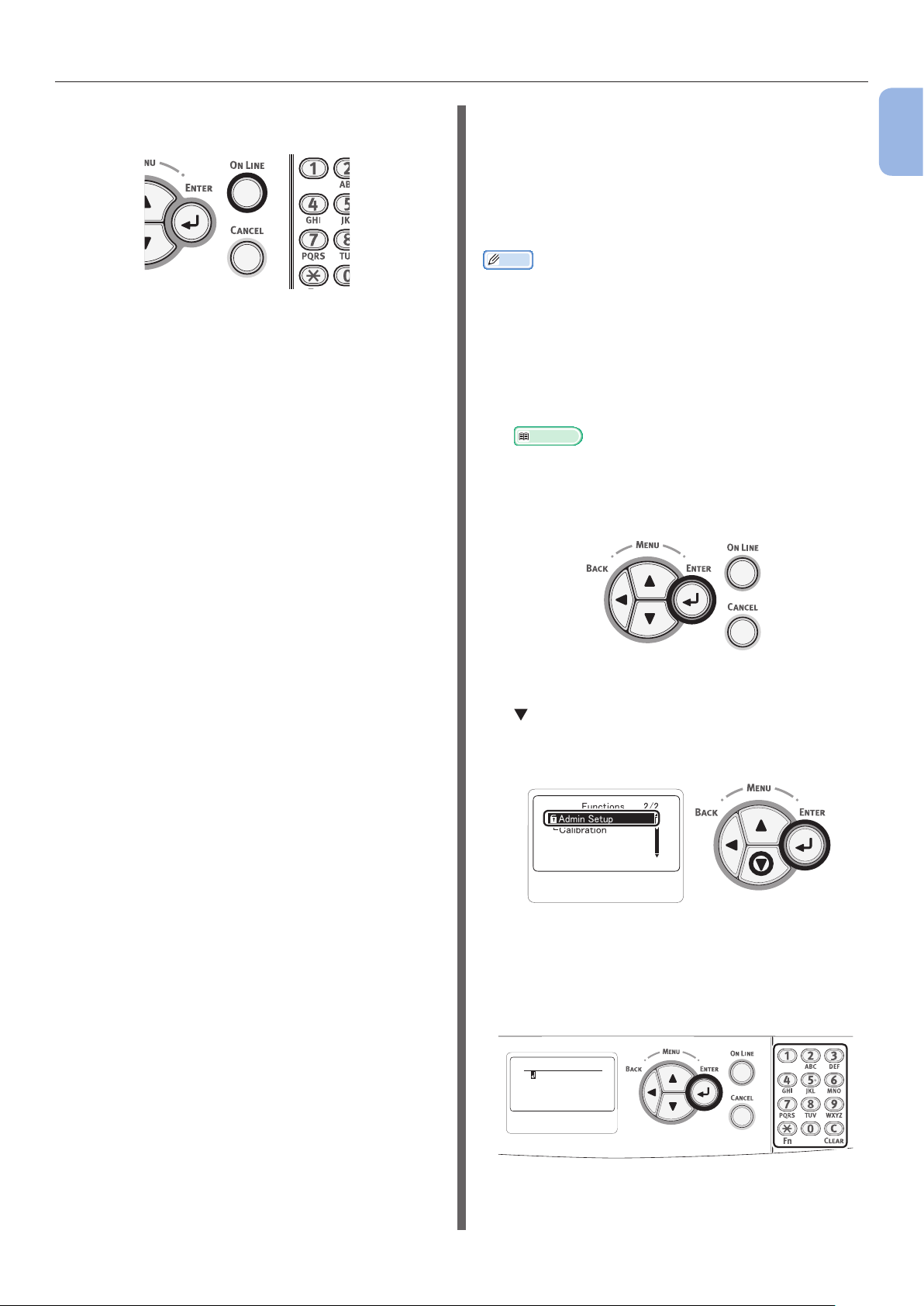
Tilslutning til en computer
8 Tryk på <ON LINE (ONLINE)>-knappen
for at forlade menutilstanden.
Afslut ved at testudskrive fra en computer.
1 Start [Tekstredigering].
2 Åbn en relevant l.
3 Start udskrivningen.
Installationen er afsluttet.
Specicér indstillingerne med en
printerdriver, hvis du installerer
ekstraudstyr, som f.eks. en
ekstra bakkeenhed eller SDhukommelseskortsættet. Se "Ved tilføjelse
af ekstraudstyr" s.57
Brug af EtherTalk
(I Mac OS X 10.3.9 til 10.4.11)
Når du opretter forbindelse til netværket
med EtherTalk, er det nødvendigt at aktivere
EtherTalk og deaktivere dvaletilstanden på
printeren. Installér derefter driveren på
computeren.
Memo
● Den følgende procedure bruger Mac OS X 10.4.11 som et
eksempel. Afhængigt af et OS kan beskrivelsen variere.
Aktivér først EtherTalk, og deaktivér
dvaletilstanden på printeren.
1 Kontrollér, at din printer og computeren
er tændt og tilsluttet.
Reference
● "Tilslutning af et Ethernet-kabel" s.32
2 Tryk på knappen <ENTER> på
betjeningspanelet.
1
1. Opsætning
3 Tryk adskillige gange på rulleknappen
for at vælge [Admin-opsætning
(Admin Setup)], og tryk på knappen
<ENTER>.
䎩䏘䏑䏆䏗䏌䏒䏑䏖䎃䎃䎃䎃䎃䎃䎕䎒䎕
䎤䏇䏐䏌䏑䎃䎶䏈䏗䏘䏓
䫹
䎦䏄䏏䏌䏅䏕䏄䏗䏌䏒䏑
4 Indtast administratorkodeordet ved
hjælp af numeriske taster (0-9).
Standardkodeordet er "aaaaaa". Tryk på knappen
<ENTER> efter hvert tegn, du indtaster.
䎨䏑䏗䏈䏕䎃䎳䏄䏖䏖䏚䏒䏕䏇
䯴䎙䎐䎔䎕䏇䏌䏊䏌䏗䏖䎌
- 41 -

Tilslutning til en computer
5 Tryk på knappen <ENTER>.
1
1. Opsætning
6 Kontrollér, at der er valgt
[Netværksopsætning
(Network Setup)], og tryk på knappen
<ENTER>.
䎤䏇䏐䏌䏑䎃䎶䏈䏗䏘䏓䎃䎃䎃䎃䎔䎒䎗
䎱䏈䏗䏚䏒䏕䏎䎃䎶䏈䏗䏘䏓
䎳䏕䏌䏑䏗䎃
䎶䏈䏗䏘䏓
䎳䎶䎃䎶䏈䏗䏘䏓
䎳䎦䎯䎃䎶䏈䏗䏘䏓
10 Tryk på knappen <BACK (TILBAGE)>,
indtil [Admin-opsætning
(Admin Setup)] vises.
䎤䏇䏐䏌䏑䎃䎶䏈䏗䏘䏓䎃䎃䎃䎃䎔䎒䎗
䎱䏈䏗䏚䏒䏕䏎䎃䎶䏈䏗䏘䏓
䎳䏕䏌䏑䏗䎃
䎶䏈䏗䏘䏓
䎳䎶䎃䎶䏈䏗䏘䏓
䎳䎦䎯䎃䎶䏈䏗䏘䏓
11 Tryk adskillige gange på rulleknappen
for at vælge [Powerindstilling
(Power Setup)], og tryk på knappen
<ENTER>.
䎤䏇䏐䏌䏑䎃䎶䏈䏗䏘䏓䎃䎃
䎰䏈䏐䏒䏕䏜䎃䎶䏈䏗䏘䏓
䎶䏜䏖䏗䏈䏐䎃䎶䏈䏗䏘䏓
䎥䏘䏝䏝䏈䏕䎃䎶䏈䏗䏘䏓
䎳䏒䏚䏈䏕䎃䎶䏈䏗䏘䏓
䎃䎃䎃
䎖䎒䎗
7 Tryk adskillige gange på rulleknappen
for at vælge [EtherTalk (EtherTalk)], og
tryk på knappen <ENTER>.
䎱䏈䏗䏚䏒䏕䏎䎃䎶䏈䏗䏘䏓䎃䎃䎕䎒䎘
䎨䏗䏋䏈䏕䎷䏄䏏䏎
䎬䎳䎃䎤䏇䏇䏕䏈䏖䏖䎃䎶䏈䏗
䎬䎳䏙䎗䎃
䎤䏇䏇䏕䏈䏖䏖
䎶䏘䏅䏑䏈䏗䎃䎰䏄䏖䏎
8 Tryk på rulleknappen for at vælge
[Aktivér (Enable)], og tryk på knappen
<ENTER>.
䎨䏗䏋䏈䏕䎷䏄䏏䏎䎃䎃䎃䎃䎃䎃䎃䎔䎒䎔
䎍䎃䎃䎨䏑䏄䏅䏏䏈
䎧䏌䏖䏄䏅䏏䏈
12 Tryk på rulleknappen for at vælge
[Sleep (Sleep)], og tryk på knappen
<ENTER>.
䎳䏒䏚䏈䏕䎃䎶䏈䏗䏘䏓䎃䎃䎃䎔䎒䎔
䎳䏒䏚䏈䏕䎃䎶䏄䏙䏈
䎶䏏䏈䏈䏓
䎤䏘䏗䏒䎃䎳䏒䏚䏈䏕䎃䎲䏉䏉
13 Tryk på rulleknappen for at vælge
[Deaktivér (Disable)], og tryk på
knappen <ENTER>.
䎶䏏䏈䏈䏓䎃䎃䎃䎃䎃䎃䎃䎃䎃䎔䎒䎔
䎨䏑䏄䏅䏏䏈
䎍䎃䎃䎧䏌䏖䏄䏅䏏䏈
9 Tryk på knappen <BACK (TILBAGE)>,
indtil [Netværksopsætning
(Network Setup)] vises.
䎱䏈䏗䏚䏒䏕䏎䎃䎶䏈䏗䏘䏓䎃䎃䎕䎒䎘
䎨䏗䏋䏈䏕䎷䏄䏏䏎
䎬䎳䎃䎤䏇䏇䏕䏈䏖䏖䎃䎶䏈䏗
䎬䎳䏙䎗䎃
䎤䏇䏇䏕䏈䏖䏖
䎶䏘䏅䏑䏈䏗䎃䎰䏄䏖䏎
- 42 -

Tilslutning til en computer
14 Tryk på <ON LINE (ONLINE)>-knappen
for at forlade menutilstanden.
Installér derefter printerdriveren på
computeren.
1
Vælg [Systemindstillinger] fra Apple-menuen.
2 Vælg [Netværk (Network)].
3
Vælg [Kongurationerfornetværksport
(Network Port Congurations)] fra
[Vis (Show)], og kontrollér derefter,
at der er valgt [Indbygget Ethernet
(Built-in Ethernet)].
5 Luk [Netværk (Network)].
6
Sæt "Software DVD-ROM" ind i computeren.
7
Dobbeltklik på ikonet [OKI] på skrivebordet.
8 Dobbeltklik på mappen [Driver] >
mappen [C841_C831_ES84x1] >
[Installationsprogram for Mac OSX].
9 Indtast administratorkodeordet til
MacOS X, og klik derefter på [OK].
Følg anvisningerne, der vises på skærmen, for at
afslutte installationen.
10 I menuen [Gå] skal du vælge
[Hjælpeprogrammer] og derefter
dobbeltklikke på [Hjælpeprogram til
printeropsætning].
Bemærk
● Luk [Hjælpeprogram til printeropsætning], hvis
det allerede kører, og åbn det igen.
11 Klik på [Tilføj (Add)].
1
1. Opsætning
4 Vælg [Indbygget Ethernet
(Built-in Ethernet)] fra [Vis (Show)],
og vælg fanen [AppleTalk],
og kontroller derefter, at der er
valgt [Gør AppleTalk aktivt
(Make AppleTalk Active)].
Hvis dialogboksen
[Du har ingen tilgængelige printere
(You have no printers available)] vises, skal du
klikke på [Tilføj (Add)].
12 Vælg din printers navn, hvor
[Tilslutning (Connection)] er
[AppleTalk], og kontrollér derefter,
at [OKI C831(PS)] vises i
[Udskriv ved hjælp af (Print Using)].
- 43 -
Opsæt på følgende måde i Mac OS X 10.3.9.

Tilslutning til en computer
a Vælg [AppleTalk] fra popup-
1
1. Opsætning
menuen.
b Vælg printeren på listen.
c Vælg [Oki] fra [Printermodel], og
vælg derefter [OKI C831(PS)] fra
driverlisten.
13 Klik på [Tilføj].
14 Kontrollér, at din printers navn vises
i [Printerliste (Printer List)], og luk
derefter vinduet.
15 I menuen [Gå] skal du vælge
[Programmer] og derefter
dobbeltklikke på [Tekstredigering].
16 Vælg menuen [Arkiv] > [Sidelayout].
1 Tryk på knappen <ENTER> på
betjeningspanelet.
2 Tryk adskillige gange på rulleknappen
for at vælge [Admin-opsætning
(Admin Setup)], og tryk derefter på
knappen <ENTER>.
䎩䏘䏑䏆䏗䏌䏒䏑䏖䎃䎃䎃䎃䎃䎃䎕䎒䎕
䎤䏇䏐䏌䏑䎃䎶䏈䏗䏘䏓
䫹
䎦䏄䏏䏌䏅䏕䏄䏗䏌䏒䏑
3 Indtast administratorkodeordet ved
hjælp af numeriske taster (0-9).
Standardkodeordet er "aaaaaa". Tryk på knappen
<ENTER> efter hvert tegn, du indtaster.
17 Vælg din printers navn fra [Format til].
18 Kontrollér, at [OKI C831(PS)] vises
korrekt under [Format til (Format for)].
19 Klik på [OK (OK)].
20 Tag "Software DVD-ROM" ud af
computeren.
Aktivér derefter dvaletilstanden på
printeren.
Bemærk
● Deaktivér dvaletilstanden, hvis du bruger EtherTalk.
䎨䏑䏗䏈䏕䎃䎳䏄䏖䏖䏚䏒䏕䏇
䯴䎙䎐䎔䎕䏇䏌䏊䏌䏗䏖䎌
4 Tryk på knappen <ENTER>.
5 Tryk adskillige gange på rulleknappen
for at vælge [Powerindstilling
(Power Setup)], og tryk på knappen
<ENTER>.
- 44 -
䎤䏇䏐䏌䏑䎃䎶䏈䏗䏘䏓䎃䎃
䎰䏈䏐䏒䏕䏜䎃䎶䏈䏗䏘䏓
䎶䏜䏖䏗䏈䏐䎃䎶䏈䏗䏘䏓
䎥䏘䏝䏝䏈䏕䎃䎶䏈䏗䏘䏓
䎳䏒䏚䏈䏕䎃䎶䏈䏗䏘䏓
䎃䎃䎃
䎖䎒䎗

Tilslutning til en computer
6 Tryk på rulleknappen for at vælge
[Sleep (Sleep)], og tryk på knappen
<ENTER>.
䎳䏒䏚䏈䏕䎃䎶䏈䏗䏘䏓䎃䎃䎃䎔䎒䎔
䎳䏒䏚䏈䏕䎃䎶䏄䏙䏈
䎶䏏䏈䏈䏓
䎤䏘䏗䏒䎃䎳䏒䏚䏈䏕䎃䎲䏉䏉
7 Tryk på rulleknappen for at vælge
[Aktivér (Enable)], og tryk på knappen
<ENTER>.
䎶䏏䏈䏈䏓䎃䎃䎃䎃䎃䎃䎃䎃䎃䎔䎒䎔
䎍䎃䎃䎨䏑䏄䏅䏏䏈
䎧䏌䏖䏄䏅䏏䏈
8 Tryk på <ON LINE (ONLINE)>-knappen
for at forlade menutilstanden.
Brug af Bonjour
(I Mac OS X 10.5 og 10.6)
Når du opretter forbindelse til netværket
med Bonjour, er det nødvendigt at deaktivere
dvaletilstanden i printeren. Installér derefter
driveren på computeren, og indstil printeren som
netværksprinteren.
Deaktivér først dvaletilstanden på
printeren.
1 Tryk på knappen <ENTER> på
betjeningspanelet.
2 Tryk adskillige gange på rulleknappen
for at vælge [Admin-opsætning
(Admin Setup)], og tryk på knappen
<ENTER>.
1
1. Opsætning
Afslut ved at testudskrive fra en computer.
1 Start [Tekstredigering].
2 Åbn en relevant l.
3 Start udskrivningen.
Installationen er afsluttet.
Specicér indstillingerne med en
printerdriver, hvis du installerer
ekstraudstyr, som f.eks. en
ekstra bakkeenhed eller SDhukommelseskortsættet. Se "Ved tilføjelse
af ekstraudstyr" s.57
䎩䏘䏑䏆䏗䏌䏒䏑䏖䎃䎃䎃䎃䎃䎃䎕䎒䎕
䎤䏇䏐䏌䏑䎃䎶䏈䏗䏘䏓
䫹
䎦䏄䏏䏌䏅䏕䏄䏗䏌䏒䏑
3 Indtast administratorkodeordet ved
hjælp af numeriske taster (0-9).
Standardkodeordet er "aaaaaa". Tryk på knappen
<ENTER> efter hvert tegn, du indtaster.
䎨䏑䏗䏈䏕䎃䎳䏄䏖䏖䏚䏒䏕䏇
䯴䎙䎐䎔䎕䏇䏌䏊䏌䏗䏖䎌
4 Tryk på knappen <ENTER>.
- 45 -

Tilslutning til en computer
5 Tryk adskillige gange på rulleknappen
1
1. Opsætning
for at vælge [Powerindstilling
(Power Setup)], og tryk på knappen
<ENTER>.
䎤䏇䏐䏌䏑䎃䎶䏈䏗䏘䏓䎃䎃
䎰䏈䏐䏒䏕䏜䎃䎶䏈䏗䏘䏓
䎶䏜䏖䏗䏈䏐䎃䎶䏈䏗䏘䏓
䎥䏘䏝䏝䏈䏕䎃䎶䏈䏗䏘䏓
䎳䏒䏚䏈䏕䎃䎶䏈䏗䏘䏓
䎃䎃䎃
䎖䎒䎗
6 Tryk på rulleknappen for at vælge
[Sleep (Sleep)], og tryk på knappen
<ENTER>.
䎳䏒䏚䏈䏕䎃䎶䏈䏗䏘䏓䎃䎃䎃䎔䎒䎔
䎳䏒䏚䏈䏕䎃䎶䏄䏙䏈
䎶䏏䏈䏈䏓
䎤䏘䏗䏒䎃䎳䏒䏚䏈䏕䎃䎲䏉䏉
3 Dobbeltklik på ikonet [OKI] på
skrivebordet.
4 Dobbeltklik på mappen [Driver] >
mappen [C841_C831_ES84x1] >
[Installationsprogram for Mac OSX].
5 Indtast administratorkodeordet, og klik
derefter på [OK].
Følg anvisningerne, der vises på skærmen, for at
afslutte installationen.
6 Vælg [Systemindstillinger] fra Apple-
menuen.
7 Klik på [Udskriv & fax (Print & Fax)].
8 Klik på [+].
7 Tryk på rulleknappen for at vælge
[Deaktivér (Disable)], og tryk på
knappen <ENTER>.
䎶䏏䏈䏈䏓䎃䎃䎃䎃䎃䎃䎃䎃䎃䎔䎒䎔
䎨䏑䏄䏅䏏䏈
䎍䎃䎃䎧䏌䏖䏄䏅䏏䏈
8 Tryk på <ON LINE (ONLINE)>-knappen
for at forlade menutilstanden.
Installér derefter driveren på computeren.
9 Klik på [Standard (Default)].
1 Kontrollér, at din printer og computeren
er tændt og tilsluttet.
Reference
● "Tilslutning af et Ethernet-kabel" s.32
2 Sæt "Software DVD-ROM" ind i
computeren.
- 46 -

Tilslutning til en computer
10 Vælg din printers navn, hvor [Type
(Kind)] er [Bonjour], og kontrollér
derefter, at [OKI C831(PS)] vises i
[Udskriv ved hjælp af (Print Using)].
Din printers navn vises i formatet "OKI-C831- (de
sidste seks cifre i MAC-adressen)".
11 Klik på [Tilføj (Add)].
12 Hvis vinduet
[Installerbart ekstraudstyr] vises,
skal du klikke på [Fortsæt].
Hvis du har installeret den ekstra bakkeenhed
som ekstraudstyr, skal du inden installationen
af printerdriveren kongurere hvert element og
derefter klikke på [Fortsæt].
Aktivér derefter dvaletilstanden på
printeren.
Bemærk
● Deaktivér dvaletilstanden, hvis du bruger Bonjour.
1 Tryk på knappen <ENTER> på
betjeningspanelet.
2 Tryk adskillige gange på rulleknappen
for at vælge [Admin-opsætning
(Admin Setup)], og tryk derefter på
knappen <ENTER>.
䎩䏘䏑䏆䏗䏌䏒䏑䏖䎃䎃䎃䎃䎃䎃䎕䎒䎕
䎤䏇䏐䏌䏑䎃䎶䏈䏗䏘䏓
䫹
䎦䏄䏏䏌䏅䏕䏄䏗䏌䏒䏑
1
1. Opsætning
13 Kontrollér, at din printer vises
i [Printere (Printers)], og at
[OKI C831(PS)] vises i [Type (Kind)].
Bemærk
● Hvis [OKI C831(PS)] ikke vises korrekt i [Type
(Kind)], skal du klikke på [-] for at fjerne din printer
fra [Udskriv & fax (Print & Fax)] og derefter udføre
proceduren igen fra trin 8 til 12.
14 Luk [Udskriv & fax (Print & Fax)].
3 Indtast administratorkodeordet ved
hjælp af numeriske taster (0-9).
Standardkodeordet er "aaaaaa". Tryk på knappen
<ENTER> efter hvert tegn, du indtaster.
䎨䏑䏗䏈䏕䎃䎳䏄䏖䏖䏚䏒䏕䏇
䯴䎙䎐䎔䎕䏇䏌䏊䏌䏗䏖䎌
4 Tryk på knappen <ENTER>.
15 Tag "Software DVD-ROM" ud af
computeren.
- 47 -

Tilslutning til en computer
5 Tryk adskillige gange på rulleknappen
1
1. Opsætning
for at vælge [Powerindstilling
(Power Setup)], og tryk på knappen
<ENTER>.
䎤䏇䏐䏌䏑䎃䎶䏈䏗䏘䏓䎃䎃
䎰䏈䏐䏒䏕䏜䎃䎶䏈䏗䏘䏓
䎶䏜䏖䏗䏈䏐䎃䎶䏈䏗䏘䏓
䎥䏘䏝䏝䏈䏕䎃䎶䏈䏗䏘䏓
䎳䏒䏚䏈䏕䎃䎶䏈䏗䏘䏓
䎃䎃䎃
䎖䎒䎗
6 Tryk på rulleknappen for at vælge
[Sleep (Sleep)], og tryk på knappen
<ENTER>.
䎳䏒䏚䏈䏕䎃䎶䏈䏗䏘䏓䎃䎃䎃䎔䎒䎔
䎳䏒䏚䏈䏕䎃䎶䏄䏙䏈
䎶䏏䏈䏈䏓
䎤䏘䏗䏒䎃䎳䏒䏚䏈䏕䎃䎲䏉䏉
Afslut ved at testudskrive fra en computer.
1 Start [Tekstredigering].
2 Åbn en relevant l.
3 Start udskrivningen.
Installationen er afsluttet.
Specicér indstillingerne med en
printerdriver, hvis du installerer
ekstraudstyr, som f.eks. en
ekstra bakkeenhed eller SDhukommelseskortsættet. Se "Ved tilføjelse
af ekstraudstyr" s.57
7 Tryk på rulleknappen for at vælge
[Aktivér (Enable)], og tryk på knappen
<ENTER>.
䎶䏏䏈䏈䏓䎃䎃䎃䎃䎃䎃䎃䎃䎃䎔䎒䎔
䎍䎃䎃䎨䏑䏄䏅䏏䏈
䎧䏌䏖䏄䏅䏏䏈
8 Tryk på <ON LINE (ONLINE)>-knappen
for at forlade menutilstanden.
- 48 -

Tilslutning til en computer
Brug af Bonjour (Rendezvous)
(I Mac OS X 10.3.9 til 10.4.11)
Når du opretter forbindelse til netværket
med Bonjour, er det nødvendigt at deaktivere
dvaletilstanden i printeren. Installér derefter
driveren på computeren, og indstil printeren som
netværksprinteren.
Memo
● Den følgende procedure bruger Mac OS X 10.4.11 som et
eksempel. Afhængigt af et OS kan beskrivelsen variere.
Deaktivér først dvaletilstanden på
printeren.
1 Tryk på knappen <ENTER> på
betjeningspanelet.
5 Tryk adskillige gange på rulleknappen
for at vælge [Powerindstilling
(Power Setup)], og tryk på knappen
<ENTER>.
䎤䏇䏐䏌䏑䎃䎶䏈䏗䏘䏓䎃䎃
䎰䏈䏐䏒䏕䏜䎃䎶䏈䏗䏘䏓
䎶䏜䏖䏗䏈䏐䎃䎶䏈䏗䏘䏓
䎥䏘䏝䏝䏈䏕䎃䎶䏈䏗䏘䏓
䎳䏒䏚䏈䏕䎃䎶䏈䏗䏘䏓
䎃䎃䎃
䎖䎒䎗
6 Tryk på rulleknappen for at vælge
[Sleep (Sleep)], og tryk på knappen
<ENTER>.
䎳䏒䏚䏈䏕䎃䎶䏈䏗䏘䏓䎃䎃䎃䎔䎒䎔
䎳䏒䏚䏈䏕䎃䎶䏄䏙䏈
䎶䏏䏈䏈䏓
䎤䏘䏗䏒䎃䎳䏒䏚䏈䏕䎃䎲䏉䏉
1
1. Opsætning
2 Tryk adskillige gange på rulleknappen
for at vælge [Admin-opsætning
(Admin Setup)], og tryk på knappen
<ENTER>.
䎩䏘䏑䏆䏗䏌䏒䏑䏖䎃䎃䎃䎃䎃䎃䎕䎒䎕
䎤䏇䏐䏌䏑䎃䎶䏈䏗䏘䏓
䫹
䎦䏄䏏䏌䏅䏕䏄䏗䏌䏒䏑
3 Indtast administratorkodeordet.
Standardkodeordet er "aaaaaa". Tryk på knappen
<ENTER> efter hvert tegn, du indtaster.
䎨䏑䏗䏈䏕䎃䎳䏄䏖䏖䏚䏒䏕䏇
䯴䎙䎐䎔䎕䏇䏌䏊䏌䏗䏖䎌
7 Tryk på rulleknappen for at vælge
[Deaktivér (Disable)], og tryk på
knappen <ENTER>.
䎶䏏䏈䏈䏓䎃䎃䎃䎃䎃䎃䎃䎃䎃䎔䎒䎔
䎨䏑䏄䏅䏏䏈
䎍䎃䎃䎧䏌䏖䏄䏅䏏䏈
8 Tryk på <ON LINE (ONLINE)>-knappen
for at forlade menutilstanden.
4 Tryk på knappen <ENTER>.
Installér derefter printerdriveren på
computeren.
1 Kontrollér, at din printer og computeren
er tændt og tilsluttet.
Reference
● "Tilslutning af et Ethernet-kabel" s.32
2 Vælg [Systemindstillinger] fra Apple-
menuen.
- 49 -

Tilslutning til en computer
3 Vælg [Netværk (Network)].
1
4 Vælg
1. Opsætning
[Kongurationerfornetværksport
(Network Port Congurations)] fra
[Vis (Show)], og kontrollér derefter,
at der er valgt [Indbygget Ethernet
(Built-in Ethernet)].
5 Luk [Netværk (Network)].
6 Sæt "Software DVD-ROM" ind i
computeren.
11 Klik på [Tilføj (Add)].
Hvis dialogboksen
[Du har ingen tilgængelige printere
(You have no printers available)] vises, skal du
klikke på [Tilføj (Add)].
12 Vælg din printers navn, hvor
[Tilslutning (Connection)] er
[Bonjour], og kontrollér derefter,
at [OKI C831(PS)] vises i
[Udskriv ved hjælp af (Print Using)].
Din printers navn vises med formatet "OKI-C831(de sidste seks cifre i MAC-adressen)".
7 Dobbeltklik på ikonet [OKI] på
skrivebordet.
8 Dobbeltklik på mappen [Driver] >
mappen [C841_C831_ES84x1]
[Installationsprogram for Mac OSX].
9 Indtast administratorkodeordet, og klik
derefter på [OK].
Følg anvisningerne, der vises på skærmen, for at
afslutte installationen.
10 I menuen [Gå] skal du vælge
[Hjælpeprogrammer] og derefter
dobbeltklikke på [Hjælpeprogram til
printeropsætning].
Bemærk
● Luk [Hjælpeprogram til printeropsætning], hvis
det allerede kører, og åbn det igen.
Opsæt på følgende måde i Mac OS X 10.3.9.
a Vælg [Rendezvous] fra popup-
menuen.
b Vælg printeren på listen.
c Vælg [Oki] fra [Printermodel], og
vælg derefter [OKI C831(PS)] fra
driverlisten.
13 Klik på [Tilføj (Add)].
14 Hvis vinduet
[Installerbart ekstraudstyr] vises,
skal du klikke på [Fortsæt].
Hvis du har installeret den ekstra bakkeenhed
som ekstraudstyr, skal du inden installationen
af printerdriveren kongurere hvert element og
derefter klikke på [Fortsæt].
- 50 -

Tilslutning til en computer
15 Kontrollér, at din printers navn vises
i [Printerliste (Printer List)], og luk
derefter vinduet.
16 I menuen [Gå] skal du vælge
[Programmer] > [Tekstredigering].
17 Vælg menuen [Arkiv] > [Sidelayout].
18 Vælg din printers navn fra [Format til].
19 Kontrollér, at [OKI C831(PS)] vises
korrekt under [Format til (Format for)].
2 Tryk adskillige gange på rulleknappen
for at vælge [Admin-opsætning
(Admin Setup)], og tryk derefter på
knappen <ENTER>.
䎩䏘䏑䏆䏗䏌䏒䏑䏖䎃䎃䎃䎃䎃䎃䎕䎒䎕
䎤䏇䏐䏌䏑䎃䎶䏈䏗䏘䏓
䫹
䎦䏄䏏䏌䏅䏕䏄䏗䏌䏒䏑
3 Indtast administratorkodeordet ved
hjælp af numeriske taster (0-9).
Standardkodeordet er "aaaaaa". Tryk på knappen
<ENTER> efter hvert tegn, du indtaster.
䎨䏑䏗䏈䏕䎃䎳䏄䏖䏖䏚䏒䏕䏇
䯴䎙䎐䎔䎕䏇䏌䏊䏌䏗䏖䎌
1
1. Opsætning
20 Klik på [OK (OK)].
21 Tag "Software DVD-ROM" ud af
computeren.
Aktivér derefter dvaletilstanden på
printeren.
Bemærk
● Deaktivér dvaletilstanden, hvis du bruger Bonjour.
1 Tryk på knappen <ENTER> på
betjeningspanelet.
4 Tryk på knappen <ENTER>.
5 Tryk adskillige gange på rulleknappen
for at vælge [Powerindstilling
(Power Setup)], og tryk på knappen
<ENTER>.
䎤䏇䏐䏌䏑䎃䎶䏈䏗䏘䏓䎃䎃
䎰䏈䏐䏒䏕䏜䎃䎶䏈䏗䏘䏓
䎶䏜䏖䏗䏈䏐䎃䎶䏈䏗䏘䏓
䎥䏘䏝䏝䏈䏕䎃䎶䏈䏗䏘䏓
䎳䏒䏚䏈䏕䎃䎶䏈䏗䏘䏓
䎃䎃䎃
䎖䎒䎗
- 51 -

Tilslutning til en computer
6 Tryk på rulleknappen for at vælge
1
1. Opsætning
[Sleep (Sleep)], og tryk på knappen
<ENTER>.
䎳䏒䏚䏈䏕䎃䎶䏈䏗䏘䏓䎃䎃䎃䎔䎒䎔
䎳䏒䏚䏈䏕䎃䎶䏄䏙䏈
䎶䏏䏈䏈䏓
䎤䏘䏗䏒䎃䎳䏒䏚䏈䏕䎃䎲䏉䏉
7 Tryk på rulleknappen for at vælge
[Aktivér (Enable)], og tryk på knappen
<ENTER>.
䎶䏏䏈䏈䏓䎃䎃䎃䎃䎃䎃䎃䎃䎃䎔䎒䎔
䎍䎃䎃䎨䏑䏄䏅䏏䏈
䎧䏌䏖䏄䏅䏏䏈
Afslut ved at testudskrive fra en computer.
1 Start [Tekstredigering].
2 Åbn en relevant l.
3 Start udskrivningen.
Installationen er afsluttet.
Specicér indstillingerne med en
printerdriver, hvis du installerer
ekstraudstyr, som f.eks. en
ekstra bakkeenhed eller SDhukommelseskortsættet. Se "Ved tilføjelse
af ekstraudstyr" s.57
8 Tryk på <ON LINE (ONLINE)>-knappen
for at forlade menutilstanden.
- 52 -

Tilslutning til en computer
USB-forbindelse
Udfør den følgende procedure for at slutte din
printer til en computer gennem USB.
Tilslutning af et USB-kabel
1 Forbered et USB-kabel (1).
Der følger ikke et USB-kabel med din printer.
Forbered et USB 2.0-kabel separat.
1
Memo
● Brug et USB 2.0 højhastighedskabel til en USB 2.0
højhastighedsforbindelse.
2 Sluk for din printer og computeren.
Reference
● "Sådan slukkes printeren" s.22
Installation af en printerdriver
(IWindows)
Bemærk
● Du skal være logget på som administrator for at udføre
denne procedure.
1 Kontrollér, at din printer er slukket, og at
USB-kablet er taget ud af computeren.
2 Tænd computeren.
3 Sæt "Software DVD-ROM" ind i
computeren.
4 Klik på [Run setup.exe], når
[Autoafspil] vises.
Hvis dialogboksen [Kontrol af brugerkonti]
vises, skal du klikke på [Ja].
5 Vælg sproget, og klik derefter på
[Næste (Next)].
1
1. Opsætning
3 Sæt den ene ende af USB-kablet ind i
USB-grænseadestikforbindelsen (2) på
printerens bagside.
4 Sæt den anden ende af USB-
kablet ind i computerens USB-
grænseadestikforbindelse.
Knap til batchinstallation
2
Bemærk
● I Windows skal du ikke sætte den anden ende af
USB-kablet ind i computeren, før du får besked om
det, mens en printerdriver installeres.
Bemærk
● Sæt ikke USB-kablet ind i netværksgrænseadens
stikforbindelse. Det kan forårsage en funktionsfejl.
6 Vælg din printermodel, og klik derefter
på [Næste (Next)].
7 Læs licensaftalen, og klik derefter på
[Jeg er enig].
- 53 -
8 Læs
[Environmental advice for Users], og
klik derefter på [Næste].

Tilslutning til en computer
9 Vælg et afkrydsningsfelt for hvor,
1
1. Opsætning
driveren skal installere fra [PCL-driver
(PCL driver)], [PS-driver (PS driver)]
eller [XPS-driver (XPS driver)], under
[Program (Software)].
10 Klik på knappen til batchinstallation
øverst.
Memo
● Markér afkrydsningfelterne for det software, der skal
installeres, for at batchinstallere software.
For at installere software separat skal du klikke
på installationsknappen på den højre side af hvert
element og følge de anvisninger, der vises på
skærmen.
11 Hvis dialogboksen
[WindowsSikkerhed] vises, skal
du klikke på [Installér denne
printersoftwarealligevel].
12 Når du slutter printeren til computeren,
og du får besked om at tænde printeren,
skal du slutte USB-kablet til computeren
og tænde for din printer.
Følg anvisningerne, der vises på skærmen, for at
afslutte installationen.
Reference
● "Tilslutning af et USB-kabel" s.53
13 Klik på [Afslut (Exit)], og installationen
bliver afsluttet.
Ikon Beskrivelse
Klik på for at installere driverne
og/eller softwaren, der er blevet
markeret i afkrydsningsfeltet.
Klik på på den højre side af hvert
element for at installere en driver
eller software individuelt.
Installationsknapper (separat)
Installationen starter.
Memo
● Color Correct Utility installeres samtidigt med
printerdriveren.
14 Klik på [Start] > [Enheder og printere].
15 Kontrollér, at [OKI C831]-ikonet vises.
Højreklik på [OKI C831]-ikonet, og vælg en af
menupunkterne, og kontrollér derefter, at alle
installerede printerdrivere vises i undermenuen.
- 54 -
16 Tag "Software DVD-ROM" ud af
computeren.

Tilslutning til en computer
Afslut ved at testudskrive fra en computer.
1 Åbn en printerdriver korrekt.
2 Klik på testudskrivning.
Installationen er afsluttet.
Specicér indstillingerne med en
printerdriver, hvis du installerer
ekstraudstyr, som f.eks. en
ekstra bakkeenhed eller SDhukommelseskortsættet. Se "Ved tilføjelse
af ekstraudstyr" s.57
Installation af en printerdriver
(I Mac OS X)
Bemærk
● Deaktivér antivirus-softwaren, inden du påbegynder
denne procedure.
I Mac OS X 10.5 og 10.6
1 Kontrollér, at din printer og computeren
er tændt og tilsluttet.
Reference
● "Tilslutning af et USB-kabel" s.53
8 Klik på [+].
1
1. Opsætning
Bemærk
● Hvis printeren allerede vises i [Printere (Printers)],
skal du vælge din printer og klikke på [-] for at
slette. Klik bagefter på [+].
9 Vælg din printers navn, hvor [Type
(Kind)] er [USB], og kontrollér
derefter, at [OKI C831(PS)] vises i
[Udskriv ved hjælp af (Print Using)].
2 Sæt "Software DVD-ROM" ind i
computeren.
3 Dobbeltklik på ikonet [OKI] på
skrivebordet.
4 Dobbeltklik på mappen [Driver] >
mappen [C841_C831_ES84x1]
[Installationsprogram for Mac OSX].
5 Indtast administratorkodeordet, og klik
derefter på [OK].
Følg anvisningerne, der vises på skærmen, for at
afslutte installationen.
6 Vælg [Systemindstillinger] fra Apple-
menuen.
7 Klik på [Udskriv & fax (Print & Fax)].
10 Klik på [Tilføj (Add)].
11 Kontrollér, at din printers navn
vises i [Printere (Printers)], og at
[OKI C831(PS)] vises i [Type (Kind)].
- 55 -
Bemærk
● Hvis [OKI C831(PS)] ikke vises korrekt, skal du
klikke på [-] for at fjerne din printer fra [Printere
(Printers)] og derefter udføre proceduren igen fra trin
8 til 10.

Tilslutning til en computer
12 Luk [Udskriv & fax (Print & Fax)].
1
13 Tag "Software DVD-ROM" ud af
1. Opsætning
computeren.
Afslut ved at testudskrive fra en computer.
1 Start [Tekstredigering].
2 Åbn en relevant l.
3 Start udskrivningen.
Installationen er afsluttet.
Specicér indstillingerne med en
printerdriver, hvis du installerer
ekstraudstyr, som f.eks. en
ekstra bakkeenhed eller SDhukommelseskortsættet. Se "Ved tilføjelse
af ekstraudstyr" s.57
I Mac OS X 10.3.9 til 10.4.11
Memo
● Den nedenstående procedure bruger Mac OS X 10.4.11
som et eksempel. Afhængigt af dit OS kan beskrivelsen
variere.
7 Klik på [Tilføj (Add)].
Hvis dialogboksen
[Du har ingen tilgængelige printere
(You have no printers available)] vises, skal du
klikke på [Tilføj (Add)].
Bemærk
● Hvis printerens navn allerede vises, skal du vælge
det og klikke på [Slet], og klik derefter på [Tilføj].
8 Vælg din printers navn, hvor
[Tilslutning (Connection)] er [USB], og
kontrollér derefter, at [OKI C831(PS)]
vises i [Udskriv ved hjælp af
(Print Using)].
1 Kontrollér, at din printer og computeren
er tændt og tilsluttet.
Reference
● "Tilslutning af et USB-kabel" s.53
2 Indsæt "Software DVD-ROM".
3 Dobbeltklik på ikonet [OKI] på
skrivebordet.
4 Dobbeltklik på mappen [Driver] >
mappen [C841_C831_ES84x1] >
[Installationsprogram for Mac OSX].
5 Indtast administratorkodeordet, og klik
derefter på [OK].
Følg anvisningerne, der vises på skærmen, for at
afslutte installationen.
6 I menuen [Gå] skal du vælge
[Hjælpeprogrammer] og derefter
dobbeltklikke på [Hjælpeprogram til
printeropsætning].
Bemærk
● Luk [Hjælpeprogram til printeropsætning], hvis
det allerede kører, og åbn det igen.
Opsæt på følgende måde i Mac OS X 10.3.9.
a Vælg [USB] fra popup-menuen.
b Vælg printeren på listen.
c Vælg [Oki] fra [Printermodel], og
vælg derefter [OKI C831(PS)] fra
driverlisten.
9 Klik på [Tilføj (Add)].
- 56 -

Tilslutning til en computer
10 Kontrollér, at din printers navn vises
i [Printerliste (Printer List)], og luk
derefter vinduet.
11 Tag "Software DVD-ROM" ud af
computeren.
Afslut ved at testudskrive fra en computer.
1 Start [Tekstredigering].
2 Åbn en relevant l.
3 Start udskrivningen.
Installationen er afsluttet.
Ved tilføjelse af ekstraudstyr
Hvis der er blevet installeret ekstraudstyr
som f.eks. ekstra bakkeenhed og/eller SDhukommelseskortsæt, skal du bruge følgende
procedurer til at ændre printerdriverindstillingerne.
IWindowsPCL-driver
1 Klik på [Start] >
[Enheder og printere].
2 Højreklik på ikonet [OKI C831], og vælg
[Egenskaber]. (Hvis du har installeret
ere printerdrivere skal du vælge
[Egenskaber] >[OKI C831(PCL)].)
3 Vælg fanen [Enhedsindstillinger
(Device Options)].
4 Vælg [Hent printerindstillinger
(Get Printer Settings)], hvis du bruger
en netværksforbindelse.
Hvis du bruger en USB-forbindelse, skal
du indtaste det samlede antal bakker,
herunder ikke medregnet den generelle
bakke, i [Installerede papirbakker
(Installed Paper Trays)]. Når der f.eks.
er installeret tre ekstra bakker, skal du
indtaste "4", da bakke 1, 2, 3 og 4 er
tilgængelige.
1
1. Opsætning
- 57 -
5 Klik på [OK (OK)].
IWindowsPS-driver
1 Klik på [Start] >
[Enheder og printere].

Tilslutning til en computer
2 Højreklik på ikonet [OKI C831], og
1
1. Opsætning
vælg derefter [Egenskaber]. (Hvis
du har installeret ere printerdrivere
skal du vælge [Egenskaber] >
[OKI C831(PS)].)
3 Vælg fanen [Device Settings
(Device Settings)].
4 Hvis du bruger en
netværksforbindelse, skal du vælge
[Få installeret ekstraudstyr automatisk
(Get installed options automatically)]
under [Installerbart ekstraudstyr
(Installable Options)] og derefter klikke
på [Tilpas størrelse (Setup)].
Hvis du bruger en USB-forbindelse,
skal du vælge et relevant antal bakke
i [Tilgængelige bakker] under
[Installerbart ekstraudstyr].
4 Vælg [Hent printerindstillinger
(Get Printer Settings)], hvis du bruger
en netværksforbindelse.
Hvis du bruger en USB-forbindelse, skal
du indtaste det samlede antal bakker,
herunder ikke medregnet den generelle
bakke, i [Installerede papirbakker
(Installed Paper Trays)]. Når der f.eks.
er installeret tre ekstra bakker, skal du
indtaste "4", da bakke 1, 2, 3 og 4 er
tilgængelige.
5 Klik på [OK (OK)].
IWindowsXPS-driver
1 Klik på [Start] >
[Enheder og printere].
2 Højreklik på ikonet [OKI C831], og vælg
[Egenskaber]. (Hvis du har installeret
ere printerdrivere skal du vælge
[Egenskaber] >[OKI C831(XPS)].)
3 Vælg fanen [Enhedsindstillinger
(Device Options)].
5 Klik på [OK (OK)].
I Mac OS X PS-driver
(Mac OS X 10.5 og 10.6)
1 Vælg [Systemindstillinger] fra Apple-
menuen.
2 Klik på [Udskriv & fax].
3 Vælg din printers navn, og klik derefter
på [Indstillinger & forsyninger].
4 Vælg fanen [Driver].
5 Vælg det tilgængelige antal bakker
i [Installerede papirbakker:
(Available Tray)], og klik derefter på [OK
(OK)].
- 58 -

I Mac OS X PS-driver
(Mac OS X 10.3.9 til 10.4.11)
Memo
● Den følgende procedure bruger Mac OS X 10.4.11 som et
eksempel. Afhængigt af et OS kan beskrivelsen variere.
1 I [Gå] skal du vælge
[Hjælpeprogrammer] og derefter
dobbeltklikke på [Hjælpeprogram til
printeropsætning].
2 Vælg din printers navn, og klik derefter
på [Vis info].
3 Vælg [Installerbart ekstraudstyr
(Installable Options)].
4 Vælg det tilgængelige antal bakker
i [Installerede papirbakker:
(Available Tray)], og klik derefter på
[Anvend ændringer (Apply Changes)].
Tilslutning til en computer
1
1. Opsætning
5 Luk [Printerinfo (Printer Info)].
- 59 -

2. Grundlæggende udskrivning
Dette kapitel beskriver, hvordan du udskriver dokumenter fra en computer.
2
●● Understøttet papir
2. Grundlæggende udskrivning
Understøttede papirtyper
Ved højkvalitetsudskrivning skal du sørge for at bruge papirtyper, der lever op til krav, som f.eks. til
materialekvalitet, vægt og overadebehandling. Brug venligst digitalt fotoudskrivningspapir.
Hvis du ikke bruger det anbefalede papir, bedes du kontrollere udskriftskvaliteten og papirets
bevægelse tilstrækkeligt på forhånd for at sikre, at der ikke er problemer. Din printer understøtter de
følgende papirtyper.
Papirtype Papirstørrelse i mm (tommer) Papirvægt
Almindeligt papir A3 297 x 420
A4 210 x 297
A5 148 x 210
A6 105 x 148
B4 257 x 364
B5 182 x 257
B6 128 x 182
Letter 215,9 x 279,4
(8,5 x 11)
Legal (13 tommer) 215,9 x 330,2
(8,5 x 13)
Legal (13,5 tommer) 215,9 x 342,9
(8,5 x 13,5)
Legal (14 tommer) 215,9 x 355,6
(8,5 x 14)
Executive 184,2 x 266,7
(7,25 x 10,5)
Tabloid (11 x 17)
Statement (5,5 x 8,5)
8K
(260 x 368 mm)
8K
(270 x 390 mm)
8K
(273 x 394 mm)
16K
(184 x 260 mm)
16K
(195 x 270 mm)
16K
(197 x 273 mm)
Brugertilpasset Bredde:
260 x 368
270 x 390
273 x 394
184 x 260
195 x 270
197 x 273
64 - 297
Længde:
90 - 1321
64 til 256 g/m
Ved dobbeltsidet udskrivning, 64 til
220 g/m
Bemærk
● Hvis papirstørrelsen er indstillet til A6, A5,
eller når der bruges en papirbredde, der
er smallere end 148 mm (A5-bredde), vil
udskrivningen være langsommere.
64 til 256 g/m
2
2
2
- 60 -

Papirtype Papirstørrelse i mm (tommer) Papirvægt
Konvolut Com-10 104,8 x 241,3
(4,125 x 9,5)
DL 110 x 220
(4,33 x 8,66)
C5 162 x 229
(6,4 x 9)
C4 229 x 324
(9 x 12,76)
Indekskort Indekskort 76,2 x 127
(3 x 5)
Etiket A4 210 x 297 0,1 - 0,2 mm
Letter 215,9 x 279,4
(8,5 x 11)
Delvis
papirudskrivning
Farvepapir
Omfattet af almindeligt papir*
Omfattet af almindeligt papir*
1
2
Konvolutter bør være 24lb-papir, og
konvolutters apper bør være foldede
64 til 256 g/m
64 til 256 g/m
Brug papir, der overholder de følgende betingelser*1:
● Papir, der overholder kravene til almindeligt papir.
Understøttet papir
2
2. Grundlæggende udskrivning
2
2
● Blæk, der bruges til en deludskrivning, er varmebestandig (230°C).
Bemærk
● Når du specicerer et udskriftsområde, bedes du tage hensyn til udskrivningspositionens forskelle på følgende måde:
Startposition for udskrivning: ±2 mm, Papirskævhed: ±1 mm/100 mm, Billedudstrækning: ±1 mm/100 mm
(når papirrisvægten er 70 kg)
● Denne printer kan ikke udskrive på blæk.
Brug papir, der overholder de følgende betingelser*2:
● Et farvestof eller blæk, der bruges til farvepapir, er varmebestandigt (230°C).
● Papir, der har de samme karakteristika som let papir og bruges til en elektronisk fotoprinter.
Anbefalet papir
Din printer vil håndtere forskellige
udskrivningsmedier, herunder et udvalg af
papirvægte og -størrelser.
I dette afsnit givers der generelle råd til valg
af medie, og det forklares, hvordan hver enkelt
type bruges.
Man opnår den bedste ydeevne ved at bruge
standard 75 - 90 g/m2 papir, der er udformet til
brug i kopimaskiner og laserprintere.
Det anbefales ikke at bruge kraftigt præget papir
● Konvolutter bør ikke have forvrængninger,
bøjninger eller andre deformationer. De skal
også være af den rektangulære aptype med
lim, der forbliver intakt, når den udsættes for
varm rulletryksmeltning. Rudekonvolutter er ikke
velegnede.
● Mærkater skal også være af den type, der
anbefales til brug i kopimaskiner og laserprintere,
hvor grundsiden er helt tildækket af mærkater.
Andre typer mærkatprodukter kan beskadige
printeren, da mærkaterne kommer af under
udskrivningen.
FORSIGTIG
eller papir med en meget grov tekstur.
Der kan bruges forudskrevet stationært papir,
men blækket må ikke være offset, når det
udsættes for høje fusertemperaturer, der
anvendes under udskrivningsprocessen.
- 61 -

Understøttet papir
Opbevaring af papir
Opbevar papir under de følgende forhold for at
bevare kvaliteten.
● Inde i et skab eller et andet tørt og mørkt sted
2
● På en plan overade
● Temperatur: 20°C
2. Grundlæggende udskrivning
● Fugtighed: 50% RH (relativ fugtighed)
Opbevar den ikke under følgende forhold.
● Direkte på gulvet
● I direkte sollys
● Nær indersiden af en ydervæg
● På en ujævn overade
● Hvor der kan blive dannet statisk elektricitet
● På steder, der er meget varme, eller hvor der
er bratte temperaturskift
● Nær en kopimaskine, airconditionanlæg,
radiator eller rør
Bemærk
● Pak ikke papiret ud, før du skal bruge det.
● Lad ikke papiret stå udpakket i længere tid. Ellers kan
udskrivningskvaliteten blive forringet.
● Afhængigt af det brugte medie, brugsforholdene og
opbevaringsforholdene, kan der opstå en forringelse af
papirkvaliteten, eller papiret kan blive krøllet.
- 62 -

Understøttet papir
Papir på bakken
Din printer har to indbyggede bakker (bakke 1 og en generel bakke) og en ekstra bakkeenhed (bakke
2/3/4). Se de understøttede papirtyper og hver bakkes kapacitet på listen herunder.
Bemærk
● Der kan ikke udføres dobbeltsidet udskrivning på papir, der er angivet med en stjerne (*).
Bakke
Bakke1 ● A3
Bakke2/3/4
(ekstraudstyr)
Understøttet
papirstørrelse
● A4
● A5
● B4
● B5
● A6*
● Letter
● Legal 13
● Legal 13.5
● Legal 14
● Executive
● Tabloid
● 8K (260 x 368 mm)
● 8K (270 x 390 mm)
● 8K (273 x 394 mm)
● 16K (184 x 260 mm)
● 16K (195 x 270 mm)
● 16K (197 x 273 mm)
● Brugertilpasset
● A3
● A4
● A5
● B4
● B5
● Letter
● Legal 13
● Legal 13.5
● Legal 14
● Executive
● Tabloid
● 8K (260 x 368 mm)
● 8K (270 x 390 mm)
● 8K (273 x 394 mm)
● 16K (184 x 260 mm)
● 16K (195 x 270 mm)
● 16K (197 x 273 mm)
● Brugertilpasset
Papirkapacitet Papirvægt
300 ark
(når papirvægten er 80 g/m2)
530 ark
(når papirvægten er 80 g/m2)
● Let
(64 til 82 g/m2)
● Mellemlet
(83 til 90 g/m2)
● Mellem
(91 til 105 g/m2)
● Tung
(106 til 128 g/m2)
● Ultra tung1
(129 til 188 g/m2)
● Ultra tung2
(189 til 220 g/m2)
● Let
(64 til 82 g/m2)
● Mellemlet
(83 til 90 g/m2)
● Mellem
(91 til 105 g/m2)
● Tung
(106 til 128 g/m2)
● Ultra tung1
(129 til 188 g/m2)
Bemærk
● Vægt af papir lagt i en ekstra
bakkeenhed er 64 til
176 g/m2.
● Den angivne papirvægt af
Ultra Heavy1 er beskrevet
som 129 til 188 g/m2, men
vægten, der kan udskrives,
er op til 176 g/m2.
2
2. Grundlæggende udskrivning
- 63 -

Understøttet papir
Bakke
MP-bakke ● A3
2
2. Grundlæggende udskrivning
Understøttet
papirstørrelse
● A4
● A5
● B4
● B5
● B6
● A6*
● Letter
● Legal 13
● Legal 13.5
● Legal 14
● Executive
● Tabloid
● Statement
● 8K (260 x 368 mm)
● 8K (270 x 390 mm)
● 8K (273 x 394 mm)
● 16K (184 x 260 mm)
● 16K (195 x 270 mm)
● 16K (197 x 273 mm)
● Brugertilpasset
● Com-10 konvolut*
● DL-konvolut*
● C4-konvolut*
● C5-konvolut*
● Indekskort*
Papirkapacitet Papirvægt
● 100 ark
(når papirvægten er 80 g/m2)
● 10 konvolutter
● Let
(64 til 82 g/m2)
● Mellemlet
(83 til 90 g/m2)
● Mellem
(91 til 105 g/m2)
● Tung
(106 til 128 g/m2)
● Ultra tung1
(129 til 188 g/m2)
● Ultra tung2
(189 til 220 g/m2)
● Ultra tung3
(221 til 256 g/m2)
- 64 -

Sådan udskrives der fra bakken
●● Sådan udskrives der fra bakken
Den følgende procedure forklarer, hvordan man lægger papir i bakke 1 eller bakke 2/3/4
(ekstraudstyr).
Memo
● Denne procedure forklarer, hvordan man lægger papir i bakke 1. Den samme procedure gælder for bakke 2/3/4.
2
1 Træk papirbakken (1) ud.
1
2 Stil papirstørrelsesknappen (2), så den
passer til den papirstørrelse, der skal
ilægges.
Sæt knappen på [A4 ], når du ilægger papir i
A4-størrelse i horisontal retning.
2
3 Før papirstyret (3) og papirstopperen
(4) til størrelsen af det papir, der skal
lægges i.
4
3
Bemærk
● Når du ilægger papir i A6-størrelse, skal du ytte
papirstopperen (4) fremad og fjerne den én gang og
derefter installere den på metaldelen.
4
2. Grundlæggende udskrivning
A4
A4
A5
A5
4 Bøj papiret frem og tilbage, og luft det
derefter. Afret kanterne af papirstakken
på en lige overade.
- 65 -

Sådan udskrives der fra bakken
5 Ilæg papir med den trykte side nedad,
og tryk på det ovenfra.
Bemærk
● Ilæg ikke papir, der overstiger mærket [▼] (5) på
papirstyret.
2
5
2. Grundlæggende udskrivning
6 Fastgør det ilagte papir med
papirguiden.
7 Kontrollér, om størrelsen af det ilagte
papir svarer til papirstørrelsesknappens
indstilling.
8 Stil papirbakken tilbage til printeren.
Memo
● Hvis du ilægger papir, som du ikke kan vælge
størrelsen på med papirstørrelsesknappens
indstillinger, skal du indstille knappen på
[Andet] og derefter indstille en papirstørrelse på
betjeningspanelet.
9 Åbn den l, du ønsker at udskrive, og
udskriv den.
- 66 -

Sådan udskrives der fra den generelle bakke
●● Sådan udskrives der fra den generelle bakke
Denne procedure forklarer, hvordan man lægger papir i den generelle bakke.
Bemærk
● Læg ikke dokumenter af forskellig størrelse, type eller vægt i samtidigt.
● Når du tilføjer papir, skal du fjerne papiret fra den generelle bakke og afrette kanterne på begge papirstakke og bagefter
lægge dem i igen.
● Ilæg ikke andet end papir til udskrivning i den generelle bakke.
2
2. Grundlæggende udskrivning
1 Åbn den generelle bakke (1) fremad
ved at indsætte ngrene i den forreste
fordybning (2).
2
2
1
2 Træk papirstøtten (3) ud ved at holde i
midterdelen.
5 Juster det manuelle indføringspapirstyr
(6) til bredden af det papir, der skal
ilægges.
6
6 Indsæt papiret med den trykte side
opad.
Bemærk
● Ilæg ikke papir, der overstiger mærket [▼] (7) på
papirstyret.
7
3
3 Fold understøtten (4) ud.
4
4 Åbn papirsættets dæksel (5).
5
- 67 -

Sådan udskrives der fra den generelle bakke
Ved vertikal eller horisontal ilægning af papir
ABC
ABC
2
2. Grundlæggende udskrivning
Memo
● Når du lægger konvolutter i den generelle bakke, skal
du ilægge den med forsiden i den retning, der er angivet
herunder.
- Com-10, DL og C5 indføres med foldet ap, og appen
bør være i den øverste side i indføringsretningen.
- C4 indføres med foldet ap, og appen bør være i den
højre side i indføringsretningen.
Bemærk
● Papiret kan muligvis være foldet eller krøllet efter
udskrivningen.
● Brug papir, der er blevet opbevaret under korrekte
temperatur- og fugtighedsforhold. Brug ikke papir, der er
blevet krøllet eller bøjet på grund af fugt.
● Udskriv ikke på bagsiden af papir, hvorpå en anden printer
har udskrevet.
● Krølning af et postkort eller en konvolut kan muligvis
forårsage et problem med blækabsorbering. Brug papir,
der ikke er krøllet. Korrigér en papirkrølning inden for 2
mm.
● Hvis du udskriver en konvolut med en selvklæbende ap,
kan det forårsage et problem med blækabsorbering.
Com-10, DL, C5
7 Luk papirsættets dæksel (5).
C4
8 Tryk på tasten <Fn>.
9 Indtast "90", og tryk på knappen
<ENTER>.
䎩䏘䏑䏆䏗䏌䏒䏑䎃䎱䏘䏐䏅䏈䏕
䎨䏑䏗䏈䏕䎃䎔䎐䎖
䏇䏌䏊䏌䏗䎃
䎱䏘䏐䏅䏈䏕
10 Når [Papirstørrelse (Paper Size)] vises,
kan du vælge størrelsen af det ilagte
papir og derefter trykke på knappen
<ENTER>.
䎳䏄䏓䏈䏕䎃䎶䏌䏝䏈䎃䎃䎃䎃
䎤䎖
䎤䎗
䎤䎗
䎤䎘
Reference
● Hvis der vælges [Tilpasset] som [Papirstørrelse],
er du nødt til at registrere den tilpassede størrelse.
Få oplysninger om registrering af den tilpassede
størrelse i "Udskrivning i brugertilpassede
størrelser" s.71.
䎃䎔䎒䎔䎔
5
Hvis du altid udskriver på den samme
papirstørrelse eller -type fra den generelle bakke,
kan du registrere papiret på betjeningspanelet.
Gå videre til trin 18, hvis du udskriver én gang.
Bemærk
● Tryk på knappen <POWER SAVE
(STRØMBESPARELSE)> for at genoprette
fra tilstanden, når en printer er i
strømbesparelsestilstand.
● Sørg for, at meddelelsen "Klar til udskrivning"
vises på betjeningspanelet. Tryk på knappen <ON
LINE (ONLINE)>, hvis meddelelsen ikke vises.
- 68 -
11 Tryk på knappen <BACK (TILBAGE)>,
indtil [MP-bakkekong.
(MPTray Cong)] vises.
䎰䎳䎷䏕䏄䏜䎃
䎦䏒䏑䏉䏌䏊
䎳䏄䏓䏈䏕䎃
䎰䏈䏇䏌䏄䎃
䎰䏈䏇䏌䏄
䎷䏕䏄䏜䎃
䎶䏌䏝䏈
䎷䏜䏓䏈
䎃䎺䏈䏌䏊䏋䏗
䎸䏖䏄䏊䏈
䎃䎃䎃䎔䎒䎔

Sådan udskrives der fra den generelle bakke
12 Tryk på rulleknappen for at vælge
[Medietype (Media Type)], og tryk
derefter på knappen <ENTER>.
䎰䎳
䎷䏕䏄䏜䎃
䎦䏒䏑䏉䏌䏊
䎳䏄䏓䏈䏕䎃䎶䏌䏝䏈
䎰䏈䏇䏌䏄䎃䎷䏜䏓䏈
䎰䏈䏇䏌䏄䎃䎃
䎺䏈䏌䏊䏋䏗
䎷䏕䏄䏜䎃䎸䏖䏄䏊䏈
䫹䎃䎔䎒䎔
13 Tryk på rulleknappen [ for at vælge
typen af det ilagte papir og tryk derefter
på knappen <ENTER>.
䫹䫹䫹䫹䫹䎰䏈䏇䏌䏄䎃䎷䏜䏓䏈䎃䎃䎃䎃䎃
䎍䎃䎳䏏䏄䏌䏑
䎯䏈䏗䏗䏈䏕䏋䏈䏄䏇
䎷䏕䏄䏑䏖䏓䏄䏕䏈䏑䏆䏜
䎯䏄䏅䏈䏏䏖
䎔䎒䎖
14 Tryk på knappen <BACK (TILBAGE)>,
indtil [MP-bakkekong.
(MPTray Cong)] vises.
16 Tryk på rulleknappen for at vælge
vægten af det ilagte papir og tryk
derefter på knappen <ENTER>.
䎰䏈䏇䏌䏄䎃䎺䏈䏌䏊䏋䏗
䎍䎃䎯䏌䏊䏋䏗
䎰䏈䏇䏌䏘䏐䎃䎯䏌䏊䏋䏗
䎰䏈䏇䏌䏘䏐
䎫䏈䏄䏙䏜
䫹䎃䎔䎒䎕
17 Tryk på <ON LINE (ONLINE)>-knappen
for at forlade menutilstanden.
18 Åbn den l, du ønsker at udskrive,
og udskriv den ved at følge de
nedenstående procedurer.
IWindowsPCL-printerdriver
2
2. Grundlæggende udskrivning
䎰䎳
䎷䏕䏄䏜䎃
䎦䏒䏑䏉䏌䏊
䎳䏄䏓䏈䏕䎃䎶䏌䏝䏈
䎰䏈䏇䏌䏄䎃䎷䏜䏓䏈
䎰䏈䏇䏌䏄䎃䎃
䎺䏈䏌䏊䏋䏗
䎷䏕䏄䏜䎃䎸䏖䏄䏊䏈
䫹䎃䎔䎒䎔
15 Tryk på rulleknappen for at vælge
[Medievægt (Media Weight)], og tryk
derefter på knappen <ENTER>.
䎰䎳䎷䏕䏄䏜䎃
䎦䏒䏑䏉䏌䏊
䎳䏄䏓䏈䏕䎃䎶䏌䏝䏈
䎰䏈䏇䏌䏄䎃䎷䏜䏓䏈
䎰䏈䏇䏌䏄䎃䎺䏈䏌䏊䏋䏗
䎷䏕䏄䏜䎃䎸䏖䏄䏊䏈
䫹䎃䎔䎒䎔
1 I menuen [Filer] skal du vælge
[Udskriv].
2 Klik på [Indstillinger] eller
[Egenskaber].
3 På fanen [Tilpas størrelse] skal du
vælge en papirstørrelse fra [Size].
4 Vælg [Generel bakke] fra [Kilde].
5 Start udskrivningen.
- 69 -

Sådan udskrives der fra den generelle bakke
IWindowsPS-printerdriver
1 I menuen [Filer] skal du vælge
[Udskriv].
2 Klik på [Indstillinger] eller
2
[Egenskaber].
2. Grundlæggende udskrivning
3 Vælg fanen [Papir/Kvalitet].
4 Vælg [Multi-Purpose Tray] fra
[Papirkilde].
5 Klik på [Avanceret].
6 Klik på [Papirstørrelse], og vælg en
papirstørrelse fra rullelisten.
7 Klik på [OK].
8 Start udskrivningen.
IWindowsXPS-printerdriver
1 I menuen [Filer] skal du vælge
[Udskriv].
2 Klik på [Indstillinger] eller
[Egenskaber].
3 På fanen [Tilpas størrelse] skal du
vælge en papirstørrelse fra [Size].
4 Vælg [Generel bakke] fra [Kilde].
5 Start udskrivningen.
I Mac OS X PS-printerdriver
1 I menuen [Arkiv] skal du vælge
[Sidelayout].
2 Vælg en papirstørrelse fra [Papirstr], og
klik derefter på [OK].
3 I menuen [Arkiv] skal du vælge
[Udskriv].
4 Vælg [Papirfremfører] fra
panelmenuen.
5 Vælg [Alt], og vælg derefter
[Anden brug af bakken].
6 Start udskrivningen.
- 70 -

Udskrivning i brugertilpassede størrelser
●● Udskrivning i brugertilpassede størrelser
For at ilægge papir af tilpasset størrelse skal du registrere papirets bredde og længde inden
udskrivningen. Det størrelsesinterval, du kan vælge, varierer alt efter papirbakken.
Bakke Tilgængeligt størrelsesinterval
Bakke1 Bredde:
105 til 297 mm (4,1 til 11,7 tommer)
Længde:
148, 182 til 431,8 mm
(5,8, 7,2 til 17,0 tommer)
Bakke
2/3/4
(ekstraudstyr)
Generel
bakke
Bredde:
148 til 297 mm (5,8 til 11,7 tommer)
Længde:
182 til 431,8 mm (7,2 til 17,0 tommer)
Bredde:
64 til 297 mm (2,5 til 11,7 tommer)
Længde:
90 til 1321 mm (3,5 til 52 tommer)
Bemærk
● [Tilpasset] vises kun, når [Papirstørrelse] er indstillet
til [Tilpasset].
● Det tilgængelige størrelsesinterval for dobbeltsidet
udskrivning er det samme som for bakke 2/3/4.
1 Tryk på knappen <ENTER> på
betjeningspanelet.
3 Kontrollér, at der er valgt
[Bakkekonguration
(Tray Conguration)], og tryk på
knappen <ENTER>.
䎰䏈䏑䏘䏖
䎷䏕䏄䏜䎃䎦䏒䏑䏉䏌䏊䏘䏕䏄䏗䏌䏒䏑
䎶䏜䏖䏗䏈䏐䎃䎤䏇䏍䏘䏖䏗
䎃䎃䎃䎃䎃䎃䎃䫹䎔䎒䎔
4 Tryk adskillige gange på rulleknappen
for at vælge [Bakkekonguration
(Tray Cong)] for den papirbakke, du
har lagt papir i, og tryk derefter på
knappen <ENTER>.
䎷䏕䏄䏜䎃
䎦䏒䏑䏉䏌䏊䏘䏕䏄䏗䏌䏒䏑
䎰䎳
䎷䏕䏄䏜䎃䎦䏒䏑䏉䏌䏊
䎷䏕䏄䏜䎔
䎷䏕䏄䏜䎕
䎷䏕䏄䏜䎖
䎦䏒䏑䏉䏌䏊
䎃
䎃䎦䏒䏑䏉䏌䏊
䎃䎦䏒䏑䏉䏌䏊
䎔䎒䎖
2
2. Grundlæggende udskrivning
2 Tryk adskillige gange på rulleknappen
for at vælge [Menuer (Menus)], og tryk
på knappen <ENTER>.
䎩䏘䏑䏆䏗䏌䏒䏑䏖䎃䎃䎃䎃䎃䎃䎔䎒䎕
䎦䏒䏑䏉䏌䏊䏘䏕䏄䏗䏌䏒䏑
䎳䏕䏌䏑䏗䎃䎬䏑䏉䏒䏕䏐䏄䏗䏌䏒䏑
䎳䏕䏌䏑䏗䎃䎶䏈䏆䏘䏕䏈䎃䎭䏒䏅
䎰䏈䏑䏘䏖
5 Kontrollér, at der er valgt
[Papirstørrelse (Paper Size)], og tryk
på knappen <ENTER>.
䎰䎳䎷䏕䏄䏜䎃
䎦䏒䏑䏉䏌䏊
䎳䏄䏓䏈䏕䎃
䎰䏈䏇䏌䏄䎃
䎰䏈䏇䏌䏄
䎷䏕䏄䏜䎃
䎶䏌䏝䏈
䎷䏜䏓䏈
䎃䎺䏈䏌䏊䏋䏗
䎸䏖䏄䏊䏈
䎃䎃䎃䎔䎒䎔
6 Tryk adskillige gange på rulleknappen
for at vælge [Tilpasset (Custom)], og
tryk derefter på knappen <ENTER>.
䎳䏄䏓䏈䏕䎃䎶䏌䏝䏈
䎃䎃䫹
䎍䎃䎦䏘䏖䏗䏒䏐
䎦䏒䏐䎐䎔䎓䎃䎨䏑䏙䏈䏏䏒䏓䏈
䎧䎯䎃䎨䏑䏙䏈䏏䏒䏓䏈
䎦䎘
䎚䎒䎔䎔
- 71 -

Udskrivning i brugertilpassede størrelser
7 Tryk på knappen <BACK (TILBAGE)>.
2
2. Grundlæggende udskrivning
8 Tryk på rulleknappen for at vælge
[X-dimension (X Dimension)], og tryk
derefter på knappen <ENTER>.
䎰䎳䎷䏕䏄䏜䎃䎦䏒䏑䏉䏌䏊䫹䎔䎒䎕
䎳䏄䏓䏈䏕䎃䎶䏌䏝䏈
䎻䎃䎧䏌䏐䏈䏑䏖䏌䏒䏑
䎼
䎃䎧䏌䏐䏈䏑䏖䏌䏒䏑
䎰䏈䏇䏌䏄䎃䎷䏜䏓䏈
9 Indtast papirbreddeværdien ved hjælp af
tastaturet med ti taster, og tryk derefter
på knappen <ENTER>.
12 Indtast papirlængdeværdien ved hjælp
af tastaturet med ti taster, og tryk
derefter på knappen <ENTER>.
䎃
䎼䎃䎧䏌䏐䏈䏑䏖䏌䏒䏑
䎔䎗䎛䎃䏐䏌䏏䏏䏌䏐䏈䏗䏈䏕
䎍
13 Tryk på <ON LINE (ONLINE)>-knappen
for at forlade menutilstanden.
14 Specicér en tilpasning ved hjælp af
følgende procedurer.
䎻䎃䎧䏌䏐䏈䏑䏖䏌䏒䏑
䎔䎓䎘䎃䏐䏌䏏䏏䏌䏐䏈䏗䏈䏕
䎍
10 Tryk på knappen <BACK (TILBAGE)>.
11 Tryk på rulleknappen for at vælge
[Y-dimension (Y Dimension)], og tryk
derefter på knappen <ENTER>.
䎰䎳䎷䏕䏄䏜䎃䎦䏒䏑䏉䏌䏊䫹
䎳䏄䏓䏈䏕䎃䎶䏌䏝䏈
䎻䎃䎧䏌䏐䏈䏑䏖䏌䏒䏑
䎼䎃䎧䏌䏐䏈䏑䏖䏌䏒䏑
䎰䏈䏇䏌䏄䎃䎷䏜䏓䏈
䎔䎒䎕
- 72 -

Udskrivning i brugertilpassede størrelser
IWindowsPCL-printerdriver
1 Klik på [Start], og vælg
[Enheder og printere].
2 Højreklik på ikonet
Din printer
, og vælg
den type printer, du ønsker at specicere
fra [Udskriftsindstillinger].
3 På [Tilpas størrelse]-fanen
skal du klikke på
[Papirfremføringsfunktioner].
4 Klik på [Tilpas størrelse].
5 Indtast et navn og målene.
a Indtast et navn for den nye størrelse
i feltet [Navn].
b Indtast dets mål i felterne [Bredde]
og [Length].
6 Klik på [Tilføj] for at gemme den
tilpassede papirstørrelse på listen, og
klik derefter på [OK].
Du kan gemme op til 32 tilpassede størrelser.
5 Indtast målene i felterne [Bredde] og
[Højde], og tryk på [OK].
Bemærk
● [Forskydninger for papirindføringsretning] er
ikke tilgængelig.
6 Tryk på [OK], indtil dialogboksen
[Udskriftsindstillinger] lukkes.
7 Åbn den l, du ønsker at udskrive fra
applikationen.
8 Vælg
[PostScript-tilpasset sidestørrelse]
som papirstørrelse, og start
udskrivningen på printerdriveren.
I Mac OS X PS-printerdriver
Bemærk
● I Mac OS X PS-printerdriveren kan der indstilles en
papirstørrelse, der ikke er i det tilgængelige interval, men
billedet udskrives ikke korrekt. Indstil papirstørrelsen
inden for det tilgængelige interval.
1 Åbn den l, du ønsker at udskrive.
2 I menuen [Arkiv] skal du vælge
[Sidelayout].
2
2. Grundlæggende udskrivning
7 Tryk på [OK], indtil dialogboksen
[Udskriftsindstillinger] lukkes.
8 Åbn den l, du ønsker at udskrive.
9 Vælg den registrerede papirstørrelse,
og start udskrivningen i
udskrivningsdialogen.
IWindowsPS-printerdriver
1 Klik på [Start], og vælg
[Enheder og printere].
2 Højreklik på ikonet
Din printer
, og vælg
den type printer, du ønsker at specicere
fra [Udskriftsindstillinger].
3 På [Layout]-fanen skal du klikke på
[Avanceret].
4 Klik på [Papirstørrelse], og vælg
[PostScript-tilpasset sidestørrelse]
fra rullelisten.
3 Vælg [Styr tilpassede størrelser] fra
[Papirstørrelse]
4 Klik på [+] for at føje et element til
listen over tilpassede papirstørrelser.
5 Dobbeltklik på
[Dobbeltsidet udskrivning (duplex)],
og indtast et navn for den tilpassede
papirstørrelse.
6 Indtast målene i felterne [Bredde] og
[Højde].
7 Klik på [OK].
8 Klik på [OK].
9 I menuen [Arkiv] skal du vælge
[Udskriv].
10 Kongurér om nødvendigt andre
indstillinger, og start derefter
udskrivningen.
Memo
● Hvis udskrivningsdialogen kun indeholder to menuer og
ikke lader til at indeholde de indstillinger, du forventer at
se i Mac OS X 10.5 eller 10.6, skal du klikke på knappen
på siden af [Printer]-menuen.
- 73 -

Udskrivning i brugertilpassede størrelser
Åbn den l, du ønsker at udskrive, og
udskriv den med de følgende procedurer.
IWindowsPCL-printerdriver
1 I menuen [Filer] skal du vælge
2
2. Grundlæggende udskrivning
[Udskriv].
2 Klik på [Indstillinger] eller
[Egenskaber].
3 På fanen [Tilpas størrelse] skal du
vælge en papirstørrelse fra [Size].
4 Vælg [Generel bakke] fra [Kilde].
5 Start udskrivningen.
IWindowsPS-printerdriver
1 I menuen [Filer] skal du vælge
[Udskriv].
2 Klik på [Indstillinger] eller
[Egenskaber].
3 Vælg fanen [Papir/Kvalitet].
4 Vælg [Generel bakke] fra [Papirkilde].
5 Klik på [Avanceret].
6 Klik på [Papirstørrelse], og vælg en
papirstørrelse fra rullelisten.
7 Klik på [OK].
8 Start udskrivningen.
I Mac OS X PS-printerdriver
1 I menuen [Arkiv] skal du vælge
[Sidelayout].
2 Vælg en papirstørrelse fra
[Papirstørrelse], og klik derefter på
[OK].
3 I menuen [Arkiv] skal du vælge
[Udskriv].
4 Vælg [Papirfremfører] fra
panelmenuen.
5 Vælg [Alt], og vælg derefter
[Anden brug af bakken].
6 Start udskrivningen.
- 74 -

Papirudskrivning
●● Papirudskrivning
Din printer udskriver til stakkeren med forsiden nedad eller opad. De papirtyper, der kan udskrives til
hver stakker, er følgende.
Udskriv-
ning til
stakker
Forsiden
nedad
Forsiden
opad
Bemærk
● Undgå at åbne eller lukke stakkeren med forsiden opad
under udskrivning, da det kan give papirstop.
Understøt-
tet papir-
type
● Almindeligt
papir
● Genbrugs-
papir
● Almindeligt
papir
● Genbrugs-
papir
● Konvolut
● Indekskort
● Etiket
Papirudskrivnings-
kapacitet
● 250 ark (når
papirvægten er
mindre end 80 g/m2)
● 100 ark (når
papirvægten er
mindre end 80 g/m2)
● 10 ark (ultra tungt
papir og konvolutter)
Brug af stakkeren med forsiden
nedad
Papir leveres med den trykte side nedad og
stables i den rækkefølge, det trykkes.
Brug af stakkeren med forsiden
opad
Papir leveres med den trykte side opdad og
stables i den rækkefølge, det trykkes.
1 Træk i stakkeren med forsiden opad (1)
på printerens bagside, og åbn den udad.
1
2 Fold papirstøtten ud (2).
2
2. Grundlæggende udskrivning
Bemærk
● Kontrollér, at stakkeren med forsiden opad (1) på
printerens bagside er lukket. Hvis stakkeren med forsiden
opad er åben, udskrives papiret altid til stakkeren med
forsiden opad.
1
Memo
● Åbn papirstøtten (2), så de udskrevne papirer ikke falder
ned fra topdækslet.
2
2
3 Åbn understøtten (3).
3
- 75 -

Bekvemme udskrivningsfunktioner
12
34
12
34
●● Bekvemme udskrivningsfunktioner
Der ndes følgende bekvemme udskrivningsfunktioner. Se brugervejledningen (Avanceret) for
detaljerede oplysninger.
2
Udskrivning på postkort,
svarpostkort eller konvolutter
2. Grundlæggende udskrivning
Uskrivning på etiketter
Udskrivning på papir af tilpasset
størrelse
Du kan registrere tilpassede papirstørrelser på
printerdriveren, så du kan udskrive på papir, der
ikke er standard, som f.eks. bannere.
● Udskrivning på papir af brugertilpasset størrelse
A3
A4
Ændring af sidelayout
Du kan ændre sidelayoutet til erdobbelt udskrift,
hæfteudskrift og plakatudskrift osv.
●Flerdobbelt udskrift ●Hæfteudskrift ●Plakatudskrift
12
11
9
7
Ændring af udskriftskvalitet
(opløsning)
Du kan ændre udskriftskvaliteten, så den passer
til dine behov.
Tonerbesparelse
Du kan spare toner ved at reducere
udskrivningstætheden. En tonerbesparelse kan
indstilles i 3 niveauer.
Når du udskriver med 100 % sort, kan du også
vælge indstillingen uden en tonerbesparelse.
Der kan spares en mængde toner, uden at det
påvirker læsbarheden for små tegn.
●Tonerbesparelse
Memo
● Der er mange bekvemme udskriftsfunktioner ud over de
ovenstående. Se brugervejledningen (Avanceret).
5
3
1
Dobbeltsidet udskrivning
Du kan udskrive på begge side af et ark papir.
●Dobbeltsidede udskrifter
2
1
Skalering til sider
Du kan udskrive data, der er formateret til en
sidestørrelse, på en anden sidestørrelse uden at
ændre udskriftsdataene.
Udskrivning af farvedata i sort/
hvid
- 76 -

●● Annullering af udskrivning
Tryk på knappen <CANCEL (ANNULLER)> på
betjeningspanelet for at annullere igangværende
udskrivningsjobs eller udskrivningsjob i
forberedelse.
Når du trykker på knappen <CANCEL
(ANNULLER)>, vises følgende meddelelse.
䎦䏄䏑䏆䏈䏏䎃䎧䏄䏗䏄䎢
䎼䏈䏖
䎱䏒
Annullering af udskrivning
2
2. Grundlæggende udskrivning
For at annullere udskrivningen skal du vælge
[Ja (Yes)] og derefter trykke på knappen
<ENTER>.
For at gå videre med udskrivningen skal du
vælge [Nej (No)] og derefter trykke på
knappen <ENTER>.
Hvis en printer ikke betjenes i ca. 3 minutter,
mens denne meddelelse vises, vil meddelelsen
forsvinde og udskrivningen fortsætte.
- 77 -

Indstilling af den tid, der skal gå, inden printeren skifter til strømbesparelsestilstand
●● Indstilling af den tid, der skal gå, inden printeren
skifter til strømbesparelsestilstand
Bemærk
● Tryk på knappen <POWER SAVE (STRØMBESPARELSE)> for at genoprette fra tilstanden, når en printer er i
2
2. Grundlæggende udskrivning
strømbesparelsestilstand.
● Kontrollér, om meddelelsen "Klar til udskrivning" vises. Tryk på knappen <ON LINE (ONLINE)>, hvis meddelelsen ikke
vises.
1 Tryk på tasten <Fn> på
betjeningspanelet.
2 Indtast "200" ved hjælp af tastaturet
med ti taster, og tryk derefter på
knappen <ENTER>.
䎩䏘䏑䏆䏗䏌䏒䏑䎃䎱䏘䏐䏅䏈䏕
䎕䎓䎓
䎨䏑䏗䏈䏕䎃䎔䎐䎖
䏇䏌䏊䏌䏗䎃䎱䏘䏐䏅䏈䏕
3 Tryk på rulleknappen eller for at
specicere tiden, og tryk derefter på
knappen <ENTER>.
Memo
● Strømbesparelsestiden kan vælges mellem følgende:
- [1 minutter]
- [2 minutter]
- [3 minutter]
- [4 minutter]
- [5 minutter]
- [10 minutter]
- [15 minutter]
- [30 minutter]
- [60 minutter]
- [120 minutter]
䎳䏒䏚䏈䏕䎃
䎶䏄䏙䏈䎃
䎷䏌䏐䏈
䎍䎃䎔䎃䏐䏌䏑䏘䏗䏈
䎕䎃䏐䏌䏑䏘䏗䏈䏖
䎖䎃䏐䏌䏑䏘䏗䏈䏖
䎗䎃䏐䏌䏑䏘䏗䏈䏖
䎔䎒䎖
4 Tryk på knappen <ON LINE (ONLINE)>.
- 78 -

Indstilling af den tid, der skal gå, inden printeren skifter til dvaletilstand
●● Indstilling af den tid, der skal gå, inden printeren
skifter til dvaletilstand
Bemærk
● Tryk på knappen <POWER SAVE (STRØMBESPARELSE)> for at genoprette fra tilstanden, når en printer er i
strømbesparelsestilstand.
● Kontrollér, om meddelelsen "Klar til udskrivning" vises. Tryk på knappen <ON LINE (ONLINE)>, hvis meddelelsen ikke
vises.
2
2. Grundlæggende udskrivning
1 Tryk på tasten <Fn> på
betjeningspanelet.
2 Indtast "201" ved hjælp af tastaturet
med ti taster, og tryk derefter på
knappen <ENTER>.
䎩䏘䏑䏆䏗䏌䏒䏑䎃䎱䏘䏐䏅䏈䏕
䎕䎓䎔
䎨䏑䏗䏈䏕䎃䎔䎐䎖
䏇䏌䏊䏌䏗䎃䎱䏘䏐䏅䏈䏕
3 Tryk på eller for at specicere tiden,
og tryk derefter på knappen <ENTER>.
Memo
● Dvaletiden kan vælges mellem følgende:
- [1 minutter]
- [2 minutter]
- [3 minutter]
- [4 minutter]
- [5 minutter]
- [10 minutter]
- [15 minutter]
- [30 minutter]
- [60 minutter]
- [120 minutter]
䎶䏏䏈䏈䏓䎃䎷䏌䏐䏈䎃䎃䎃䎃
䎍䎃䎖䎓䎃䏐䏌䏑䏘䏗䏈䏖
䎙䎓䎃䏐䏌䏑䏘䏗䏈䏖
䎔䎕䎓䎃䏐䏌䏑䏘䏗䏈䏖
䎕䎒䎖
4 Tryk på knappen <ON LINE (ONLINE)>.
- 79 -

Indstilling af den tid, der skal gå, inden printeren skifter til dvaletilstand
Begrænsninger i dvaletilstand
Dette afsnit forklarer begrænsningerne, når dvaletilstanden er aktiveret.
Printeren går muligvis ikke ind i dvaletilstanden, hvis der vises en fejl.
2
Begrænsninger ved printerdriver-hjælpeprogrammet
Når printeren går i dvaletilstand, gælder de følgende begrænsninger for printerdriveren og
2. Grundlæggende udskrivning
hjælpeprogramfunktionerne.
Når printeren går ind i dvaletilstand, skal du trykke på knappen <POWER SAVE
(STRØMBESPARELSE)> på betjeningspanelet og kontrollere, at skærmen viser meddelelsen
"Klar til udskrivning".
Hvis meddelelsen "Klar til udskrivning" vises, gælder de følgende begrænsninger ikke.
Anden løsningsmetode
OS Softwarenavn
Windows Kongurationsværktøj Kan ikke specicere netværkets
plugin-indstillinger.
Opsætning af netværkskort Kan ikke søge efter printeren eller
justere indstillinger.
Opsætning af sprog til
printerdisplay
Driverinstallationsprogram Hvis der er en forbindelse til
Mac OS X Printerdrivere Hvis der enten er en USB- eller
Opsætning af netværkskort Kan ikke søge efter printeren eller
Du kan ikke ændre indstillinger, når
der er en USB-forbindelse.
netværket, kan du ikke automatisk
få printerindstillingsinformation ved
installation af en driver.
EtherTalk-forbindelse, kan du ikke
udskrive.
justere indstillinger.
Begrænsninger i
dvaletilstanden
end at trykke på
knappen <POWER SAVE
(STRØMBESPARELSE)>
Opret forbindelse til printeren
gennem netværket.
Opret forbindelse til printeren
gennem TCP/IP.
-
-
-
-
- 80 -

Indstilling af den tid, der skal gå, inden printeren skifter til dvaletilstand
Begrænsninger for
netværksfunktion
I dvaletilstanden gælder de følgende
begrænsninger for netværksfunktioner.
Går ikke i dvaletilstand
I de følgende tilfælde går en printer ikke i
dvaletilstand.
● Hvis IPSec er aktiveret.
● Hvis NetBEUI er aktiveret.
● Hvis NetWare er aktiveret.
● Hvis EtherTalk er aktiveret.
● Hvis der oprettes en TCP-forbindelse.
F.eks.: Hvis der oprettes en forbindelse med
Telnet eller FTP.
I strømbesparelsestilstanden vil printeren
gå i dvaletilstand efter et stykke tid, hvis
forbindelsen afbrydes.
● Når modtagelse af e-mails aktiveres.
Memo
● Hvis du ønsker at aktivere dvaletilstanden, bedes du
deaktivere IPSec/NetBEUI/NetWare/EtherTalk/modtagelse
af e-mail.
Kan ikke udskrive
I dvaletilstanden kan du ikke udskrive med de
følgende protokoller.
● NetBEUI
Kan ikke søge/kan ikke
specicereindstillinger
I dvaletilstanden kan du ikke søge eller
specicere indstillinger med de følgende
funktioner eller protokoller.
● PnP-X
● UPnP
● Bonjour (Rendezvous)
● LLTD
*
● MIB
* Du kan referere gennem visse understøttede MIB i dvaletilstanden
(Få kommando).
Protokoller med klientfunktioner
virker ikke
I dvaletilstanden vil de følgende protokoller med
klientfunktioner ikke virke.
● E-mail-advarsler
● SNMP Trap
● WINS
● SNTP
*1 Den tid, der går i dvaletilstanden, er ikke medregnet i intervallet
for periodisk notikation gennem e-mail-advarsel.
*2 Den tid, der går i dvaletilstanden, er ikke i medregnet i intervallet
mellem WINS-opdateringer. Der udføres ikke jævnlige WINSopdateringer i dvaletilstanden, så de registrerede navne på WINSserveren slettes muligvis.
*3 Den tid, der går i dvaletilstanden, er ikke i medregnet i intervallet
mellem opdatering for NTP-servere.
*2
*3
*1
2
2. Grundlæggende udskrivning
● NBT
● NetWare
● EtherTalk
● Bonjour (Rendezvous)
* I Mac OS X kan du ikke udskrive, mens dvaletilstanden er aktiveret,
med en IP-udskrivningsforbindelse.
*
*
Protokoller, der har brug for at
have dvaletilstanden deaktiveret
Deaktivér dvaletilstanden, hvis du bruger de
følgende protokoller.
● IPv6
● NetBEUI
● NetWare
● EtherTalk
● Bonjour (Rendezvous)
* I Mac OS X kan du ikke udskrive, mens dvaletilstanden er aktiveret,
med en IP-udskrivningsforbindelse.
*
- 81 -

Indstillinger for automatisk slukning (Automatisk sluk)
●● Indstillinger for automatisk slukning
(Automatisk sluk)
Bemærk
● I fabriksstandarden går en printer ikke ind i automatisk sluk-tilstand, mens den opretter forbindelse til netværket.
2
Indstilling af den automatiske
2. Grundlæggende udskrivning
sluk-tid
Udfør følgende procedure for at aktivere
automatisk sluk-tilstand, mens der oprettes
forbindelse til netværket.
1 Tryk på knappen <ENTER> på
betjeningspanelet.
2 Tryk adskillige gange på rulleknappen
for at vælge [Admin-opsætning
(Admin Setup)], og tryk på knappen
<ENTER>.
䎩䏘䏑䏆䏗䏌䏒䏑䏖䎃䎃䎃䎃䎃䎃䎕䎒䎕
䎤䏇䏐䏌䏑䎃䎶䏈䏗䏘䏓
䫹
䎦䏄䏏䏌䏅䏕䏄䏗䏌䏒䏑
5 Tryk adskillige gange på rulleknappen
for at vælge [Powerindstilling
(Power Setup)], og tryk på knappen
<ENTER>.
䎤䏇䏐䏌䏑䎃䎶䏈䏗䏘䏓䎃䎃
䎰䏈䏐䏒䏕䏜䎃䎶䏈䏗䏘䏓
䎶䏜䏖䏗䏈䏐䎃䎶䏈䏗䏘䏓
䎥䏘䏝䏝䏈䏕䎃䎶䏈䏗䏘䏓
䎳䏒䏚䏈䏕䎃䎶䏈䏗䏘䏓
䎃䎃䎃
䎖䎒䎗
6 Tryk adskillige gange på rulleknappen
for at vælge [Automatisk slukning
(Auto Power Off)], og tryk på knappen
<ENTER>.
䎳䏒䏚䏈䏕䎃䎶䏈䏗䏘䏓䎃䎃䎃䎔䎒䎔
䎳䏒䏚䏈䏕䎃䎶䏄䏙䏈
䎶䏏䏈䏈䏓
䎤䏘䏗䏒䎃䎳䏒䏚䏈䏕䎃䎲䏉䏉
3 Indtast administratorkodeordet ved
hjælp af numeriske taster (0-9).
Standardkodeordet er "aaaaaa". Tryk på knappen
<ENTER>, hver gang du indtaster et tegn.
䎨䏑䏗䏈䏕䎃䎳䏄䏖䏖䏚䏒䏕䏇
䯴䎙䎐䎔䎕䏇䏌䏊䏌䏗䏖䎌
4 Tryk på knappen <ENTER>.
7 Tryk på rulleknappen eller for at
vælge [Aktivér (Enable)], og tryk på
knappen <ENTER>.
䎤䏘䏗䏒䎃䎳䏒䏚䏈䏕䎃䎲䏉䏉䎃䎃䎃䎔䎒䎔
䎍䎃䎃䎨䏑䏄䏅䏏䏈
䎤䏘䏗䏒䎃䎦䏒䏑䏉䏌䏊
䎧䏌䏖䏄䏅䏏䏈
8 Tryk på <ON LINE (ONLINE)>-knappen
for at forlade menutilstanden.
- 82 -
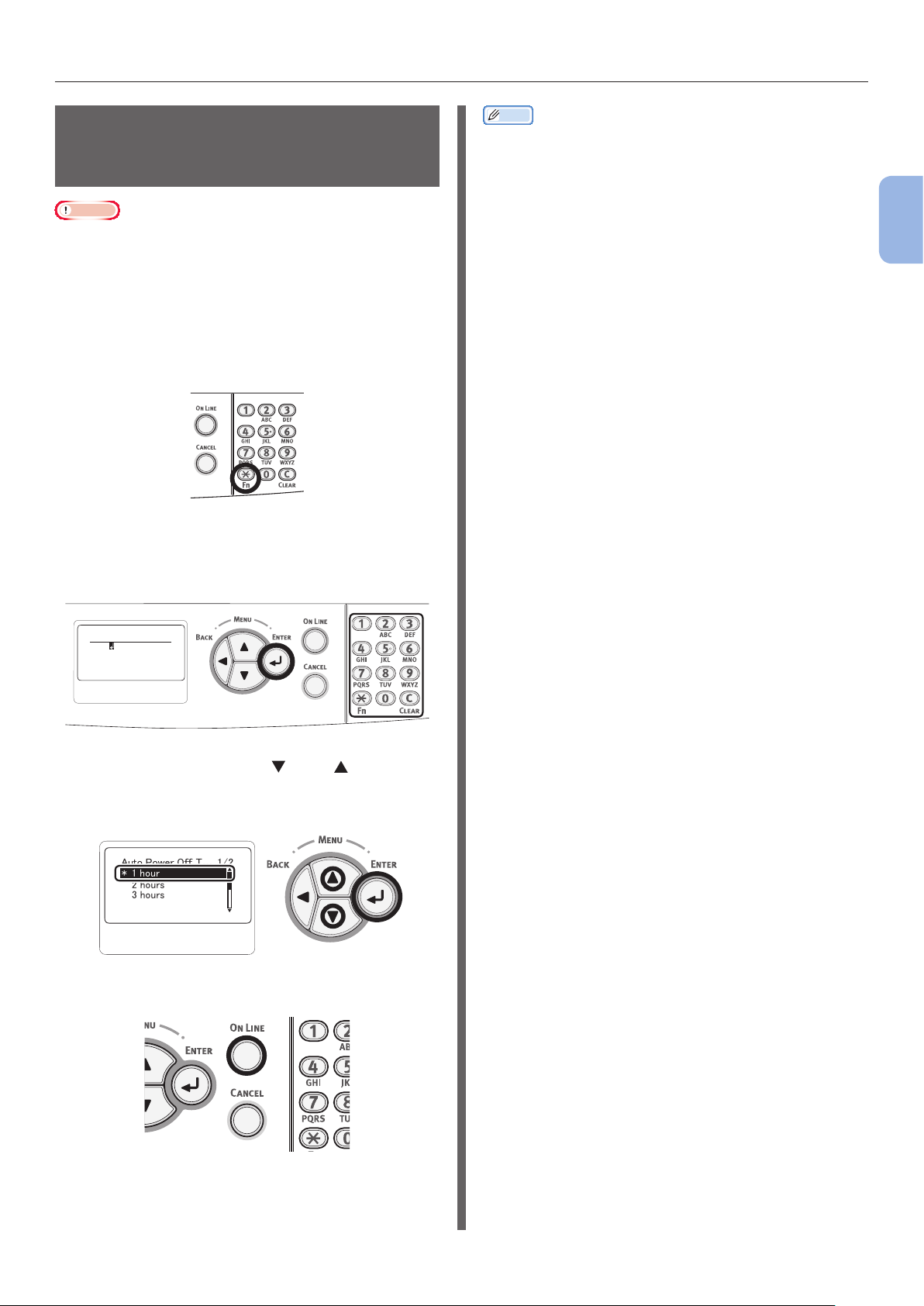
Indstillinger for automatisk slukning (Automatisk sluk)
Indstilling af den tid, der skal gå, inden printeren skifter til automatisk sluk-tilstand
Bemærk
● Tryk på knappen <POWER SAVE (STRØMBESPARELSE)>
for at genoprette fra tilstanden, når en printer er i
strømbesparelsestilstand.
● Kontrollér, om meddelelsen "Klar til udskrivning" vises.
Tryk på knappen <ON LINE (ONLINE)>, hvis meddelelsen
ikke vises.
1 Tryk på tasten <Fn> på
2 Indtast "202" ved hjælp af tastaturet
•
betjeningspanelet.
med ti taster, og tryk derefter på
knappen <ENTER>.
Memo
● Den automatiske sluk-tid kan vælges mellem følgende:
- [1 time]
- [2 timer]
- [3 timer]
- [4 timer]
- [8 timer]
- [12 timer]
- [18 timer]
- [24 timer]
2
2. Grundlæggende udskrivning
䎩䏘䏑䏆䏗䏌䏒䏑䎃䎱䏘䏐䏅䏈䏕
䎕䎓䎕
䎨䏑䏗䏈䏕䎃䎔䎐䎖
䏇䏌䏊䏌䏗䎃䎱䏘䏐䏅䏈䏕
3 Tryk på rulleknappen eller for at
specicere tiden, og tryk derefter på
knappen <ENTER>.
䎤䏘䏗䏒䎃䎳䏒䏚䏈䏕䎃䎲䏉䏉䎃䎷
䎍䎃䎔䎃䏋䏒䏘䏕
䎕䎃䏋䏒䏘䏕䏖
䎖䎃䏋䏒䏘䏕䏖
䎗䎃䏋䏒䏘䏕䏖
䎑䎑䎑䎃
䎔䎒䎕
4 Tryk på knappen <ON LINE (ONLINE)>.
- 83 -

Indstilling af summeren
●● Indstilling af summeren
Du kan specicere, om summeren skal udsendes, når der udføres en ugyldig betjening på
betjeningspanelet, eller når der opstår en fejl.
1 Tryk på knappen <ENTER> på
2
betjeningspanelet.
2. Grundlæggende udskrivning
2 Tryk adskillige gange på rulleknappen
for at vælge [Admin-opsætning
(Admin Setup)], og tryk på knappen
<ENTER>.
䎩䏘䏑䏆䏗䏌䏒䏑䏖䎃䎃䎃䎃䎃䎃䎕䎒䎕
䎤䏇䏐䏌䏑䎃䎶䏈䏗䏘䏓
䫹
䎦䏄䏏䏌䏅䏕䏄䏗䏌䏒䏑
5 Tryk adskillige gange på rulleknappen
for at vælge [Summeropsætning
(Buzzer Setup)], og tryk på knappen
<ENTER>.
䎤䏇䏐䏌䏑䎃䎶䏈䏗䏘䏓䎃䎃
䎰䏈䏐䏒䏕䏜䎃䎶䏈䏗䏘䏓
䎶䏜䏖䏗䏈䏐䎃䎶䏈䏗䏘䏓
䎥䏘䏝䏝䏈䏕䎃䎶䏈䏗䏘䏓
䎳䏒䏚䏈䏕䎃䎶䏈䏗䏘䏓
䎃䎃䎃
䎖䎒䎗
6 Tryk adskillige gange på rulleknappen
for at vælge [Ugyldig driftsmængde
(Invalid Operation Volume)] eller
[Fejlmængde (Error Volume)], og tryk
på knappen <ENTER>.
䎥䏘䏝䏝䏈䏕䎃䎶䏈䏗䏘䏓䎃䎃䎃䎃䎔䎒䎔
䎬䏑䏙䏄䏏䏌䏇䎃䎲䏕䏈䏕䏄䏗䏌䏒䏑䎃䎹䏒䏏䏘
䎨䏕䏕䏒䏕䎃䎹䏒䏏䏘䏐䏈
3 Indtast administratorkodeordet ved
hjælp af numeriske taster (0-9).
Standardkodeordet er "aaaaaa". Tryk på knappen
<ENTER>, hver gang du indtaster et tegn.
䎨䏑䏗䏈䏕䎃䎳䏄䏖䏖䏚䏒䏕䏇
䯴䎙䎐䎔䎕䏇䏌䏊䏌䏗䏖䎌
4 Tryk på knappen <ENTER>.
7 Tryk adskillige gange på rulleknappen
for at vælge en lydstyrke, og tryk på
knappen <ENTER>.
䎬䏑䏙䏄䏏䏌䏇䎃䎲䏓䏈䏕䏄䏗䏌䏒䏑䎃䎹
䎲䏉䏉
䎃
䎯䏒䏚
䎍
䎫䏌䏊䏋
䎑䎑䎑
䎔䎒䎔
8 Tryk på <ON LINE (ONLINE)>-knappen
for at forlade menutilstanden.
- 84 -

3.Fejlnding
Dette kapitel giver løsninger på de problemer, du kan støde på, mens du betjener din printer.
Memo
● Symbolernes betydninger i fejlmeddelelser:
- "%COLOR%" indikerer Cyan (C), Magenta (M), Gul (Y) eller Sort (K)
- "%TRAY%" indikerer bakke 1, bakke 2, bakke 3, bakke 4 eller den generelle bakke
- "%COVER%" indikerer for- eller topdækslet
- "%CODE%" indikerer et kodenummer, der vises med 1 til 3 cifre. Et kodenummer ændres alt efter fejlen.
- "%MEDIA_SIZE%" indikerer papirstørrelsen
- "%MEDIA_TYPE%" indikerer en papirtype
● Når meddelelsen "Se Hjælp angående oplysninger" vises på displayskærmen, kan du kontrollere en fejlkode og udbedre
fejlen ved at trykke på knappen <HELP (HJÆLP)> på betjeningspanelet.
●● Når der vises en fejlmeddelelse på
displayskærmen (Når ALARM-kontrollampen
lyser/blinker)
Når der opstår et printerproblem, vises der en fejlmeddelse på displayskærmen, og <ATTENTION
(ALARM)>-kontrollampen på betjeningspanelet lyser eller blinker. Kontrollér fejlmeddelelsen og håndtér
problemet i overensstemmelse med den relevante procedure.
3
3. Fejlnding
Når "Se Hjælp angående oplysninger" vises på displayskærmen, skal du trykke på <HELP (HJÆLP)>knappen for at få vist en løsning.
Knappen <HELP (HJÆLP)>
<ATTENTION (ALARM)>-kontrollampe
××××
Få detaljerede oplysninger
i HJÆLP.
Når "Se Hjælp angående oplysninger" vises på displayskærmen, skal
du trykke på <HELP (HJÆLP)>-knappen for at få vist en løsning. Der
er ingen tilgængelig hjælp, når denne meddelelse ikke vises.
Meddelelse på displayskærmen
Displayskærm, når der trykkes på <HELP (HJÆLP)>-knappen
Fejlkode
××××
××××
Rul display opad
Rul display nedad
Løsning
- 85 -

Når der opstår papirstop/når en fejlmeddelelse ikke forsvinder, selv efter papirstoppet er blevet fjernet
●● Når der opstår papirstop/når en fejlmeddelelse
ikke forsvinder, selv efter papirstoppet er blevet
fjernet
Når der sidder papir fast inde i en printer, eller når en fejlmeddelelse ikke forsvinder, selv efter
papirstoppet er blevet fjernet, vises der en fejlmeddelelse på displayskærmen.
Tryk på <HELP (HJÆLP)>-knappen for at få vist en løsning. Fjern fastklemt papir i overensstemmelse
med den viste løsning eller den relevante procedure, der er beskrevet på den følgende liste.
3
Knappen <HELP (HJÆLP)>
3. Fejlnding
××××
××××
Få detaljerede oplysninger
i HJÆLP.
Tryk på <HELP (HJÆLP)>-knappen for at få vist en løsning.
<ATTENTION (ALARM)>-kontrollampe
Meddelelse på displayskærmen (første linje)
Meddelelse på displayskærmen (anden linje)
Displayskærm, når der trykkes på <HELP (HJÆLP)>-knappen
Fejlkode
××××
Rul display opad
Rul display nedad
Vist meddelelse, efter
der er blevet trykket
Status Meddelelse på displayskærmen
på <HELP (HJÆLP)>
-knappen
Fejlkode
Papirstop 1. linje Åben kasette 391, 392, 393, 394 side 94
2. linje Papirstop
3. linje %TRAY%
1. linje Åbn låget 372 side 88
2. linje Papirstop
3. linje Frontlåg
1. linje Åbn låget 380 side 89
2. linje Papirstop
3. linje Frontlåg
1. linje Åbn låget 390 side 93
2. linje Papirstop
3. linje Frontlåg
1. linje Åbn låget 381 side 90
2. linje Papirstop
3. linje Toplåg
Reference-
side
- 86 -

Når der opstår papirstop/når en fejlmeddelelse ikke forsvinder, selv efter papirstoppet er blevet fjernet
Vist meddelelse, efter
Status Meddelelse på displayskærmen
der er blevet trykket
på <HELP (HJÆLP)>
-knappen
Reference-
side
Fejlkode
Papirstop 1. linje Åbn låget 382, 383 side 91
2. linje Papirstop
3. linje Toplåg
1. linje Check duplexenhed 370, 371, 373 side 87
2. linje Papirstop
1. linje Check papir 401 side 89
2. linje Papirmultifremfører
3. linje %TRAY%
En meddelelse forsvinder
ikke.
1. linje Åben kasette 631, 632, 633, 634 side 94
2. linje Papir tilbage
3. linje %TRAY%
1. linje Åbn låget 637 side 93
2. linje Papir tilbage
3. linje Frontlåg
1. linje Åbn låget 638 side 90
2. linje Papir tilbage
3. linje Toplåg
1. linje Åbn låget 639, 640 side 91
2. linje Papir tilbage
3. linje Toplåg
1. linje Check duplexenhed 641, 642 side 87
2. linje Papir tilbage
3
3. Fejlnding
Fejlkode 370, 371, 373, 641, 642
Der er papirstop omkring duplexenheden.
1 Tag duplexenheden (1) ud ved at trække
den skråt opad, mens du holder den
midterste fordybning på printerens
bagside.
1
2 Se efter fastklemt papir inde i printeren.
Fjern det, hvis der er fastklemt papir.
3 Se efter fastklemt papir i
duplexenheden. Træk det forsigtigt ud,
hvis der er fastklemt papir.
- 87 -

Når der opstår papirstop/når en fejlmeddelelse ikke forsvinder, selv efter papirstoppet er blevet fjernet
4 Åbn det øverste dæksel til
duplexenheden (2), og se efter fastklemt
papir. Træk det forsigtigt ud, og luk
dækslet, hvis der er fastklemt papir.
3
3. Fejlnding
5 Sæt duplexenheden (1) tilbage i
printeren.
2 Fjern forsigtigt det fastklemte papir i
pilens retning, hvis der kan ses en kant
af fastklemt papir, og gå derefter til trin
8. Gå til trin 3, hvis du ikke kan nde
2
fastklemt papir.
3 Tag duplexenheden (3) ud ved at trække
den skråt opad, mens du holder den
midterste fordybning på printerens
bagside.
1
Opgaven er afsluttet.
Fejlkode 372
Der er opstået papirstop omkring frontdækslet.
1 Stik ngeren ind i fordybningen på
den højre side af printeren, og træk
håndtaget til åbningen af frontdækslet
(1) ud for at åbne frontdækslet (2)
fremad.
1
2
3
4 Se efter fastklemt papir inde i printeren.
Fjern det, hvis der er fastklemt papir.
5 Se efter, om der er fastklemt papir i
duplexenheden. Træk det forsigtigt ud,
hvis der er fastklemt papir.
- 88 -

Når der opstår papirstop/når en fejlmeddelelse ikke forsvinder, selv efter papirstoppet er blevet fjernet
6 Åbn det øverste dæksel til
duplexenheden (4), og se efter fastklemt
papir. Fjern det, og luk dækslet, hvis der
er fastklemt papir.
4
7 Sæt duplexenheden (3) tilbage i
printeren.
Fejlkode 380, 401, 637
Der er opstået papirstop omkring frontdækslet.
1 Stik ngeren ind i fordybningen på
den højre side af printeren, og træk
håndtaget til åbningen af frontdækslet
(1) ud for at åbne frontdækslet (2)
fremad.
3
3. Fejlnding
1
2
2 Fjern det fastklemte papir forsigtigt i
pilens retning, hvis du kan se en kant af
fastklemt papir.
8 Luk frontdækslet (2).
3
3 Luk frontdækslet (2).
2
2
Opgaven er afsluttet.
- 89 -

Når der opstår papirstop/når en fejlmeddelelse ikke forsvinder, selv efter papirstoppet er blevet fjernet
Fejlkode 381, 638
Der er opstået papirstop under en billedtromle.
1 Stik ngeren ind i fordybningen på
den højre side af printeren, og træk
håndtaget til åbningen af frontdækslet
(1) ud for at åbne frontdækslet (2)
fremad.
3
3. Fejlnding
2
2 Tryk på knappen til åbning af topdækslet
(3) og åbn topdækslet (4).
4 Dæk alle de fjernede billedtromler
til med papir, så billedtromlerne ikke
udsættes for lys.
1
5 Træk forsigtigt det fastklemte papir mod
printerens bagside (pilens retning), hvis
du kan se en kant af fastklemt papir.
FORSIGTIG
● Fuseren er meget varm. Undgå at berøre
den.
4
Der er risiko for
forbrænding.
3
3 Fjern alle re billedtromler, og sæt dem
på en jævn overade.
Træk forsigtigt det fastklemte papir ud,
mens du løfter udløserhåndtaget (5) på
fuseren, hvis du ikke kan se en kant af
fastklemt papir.
Hvis der stadigvæk er en kant af fastklemt papir i
enheden, skal du forsigtigt trække det fastklemte
papir mod printerens bagside.
- 90 -
5

Når der opstår papirstop/når en fejlmeddelelse ikke forsvinder, selv efter papirstoppet er blevet fjernet
6 Sæt alle re billedtromler forsigtigt
tilbage i printeren.
7 Luk topdækslet (4) ved at trykke hårdt
på begge sider af dækslet.
4
Fejlkode 382, 383, 639, 640
Der er papirstop omkring fuseren.
1 Stik ngeren ind i fordybningen på
den højre side af printeren, og træk
håndtaget til åbningen af frontdækslet
(1) ud for at åbne frontdækslet (2)
fremad.
3
3. Fejlnding
1
2
2 Tryk på knappen til åbning af topdækslet
(3) og åbn topdækslet (4).
8 Luk frontdækslet (2).
Bemærk
● Frontdækslet kan ikke lukkes, hvis topdækslet ikke
er helt lukket.
2
FORSIGTIG
● Fuseren er meget varm. Undgå at berøre
den.
4
Der er risiko for
forbrænding.
3
3 Fjern alle re billedtromler, og sæt dem
på en jævn overade.
Opgaven er afsluttet.
- 91 -

Når der opstår papirstop/når en fejlmeddelelse ikke forsvinder, selv efter papirstoppet er blevet fjernet
4 Dæk alle de fjernede billedtromler
til med papir, så billedtromlerne ikke
udsættes for lys.
3
3. Fejlnding
5 Fjern det fastklemte papir i enheden.
7 Hold i fuserens låsehåndtag (6), og løft
fuseren ud af printeren.
6
8 Løft udløserhåndtagene (7) på fuseren,
og træk forsigtigt det fastklemte papir
fremad.
7
6 Løft fuserens venstre låsehåndtag (5)
fremad.
5
v
9 Hold i fuserens låsehåndtag (6), og
anbring fuseren i printeren.
6
- 92 -

Når der opstår papirstop/når en fejlmeddelelse ikke forsvinder, selv efter papirstoppet er blevet fjernet
10 Skub fuserens venstre låsehåndtag (5)
bagud.
5
11 Sæt alle re billedtromler forsigtigt
tilbage i printeren.
13 Luk frontdækslet (2).
Bemærk
● Frontdækslet kan ikke lukkes sikkert, hvis topdækslet
ikke er lukket.
3
3. Fejlnding
2
Opgaven er afsluttet.
Fejlkode 390, 637
Der er opstået papirstop, mens der blev iført
papir fra en papirbakke.
12 Luk topdækslet (4) ved at trykke hårdt
på begge sider af dækslet.
4
1 Hvis der er papir i den generelle bakke,
skal du løfte papirsætdækslet (1), og
tage det ud.
1
2 Stik ngeren ind i fordybningen på
den højre side af printeren, og træk
håndtaget til åbningen af frontdækslet
(2) ud for at åbne frontdækslet (3)
fremad.
2
- 93 -
3

Når der opstår papirstop/når en fejlmeddelelse ikke forsvinder, selv efter papirstoppet er blevet fjernet
3 Fjern forsigtigt det fastklemte papir ved
at trække i papirkanten.
3
3. Fejlnding
Fjern forsigtigt papiret fra bagsiden, hvis
du ikke kan se papirkanten.
6 Sænk papirsætdækslet (1).
1
Opgaven er afsluttet.
Fejlkode 391, 392, 393, 394, 631,
632, 633, 634
Der er opstået papirstop, mens der blev iført
papir fra en papirbakke.
Bemærk
● Rengør papirindføringsrullerne, hvis der ofte opstår
papirstop. Få detaljerede oplysninger i "Rengøring af
papirindføringsrullerne" s.131.
Denne procedure bruger Bakke 1 som eksempel.
4 Luk frontdækslet (3).
3
5 Hvis du ilægger papir på den generelle
bakke, skal du løfte papirsætdækslet (1)
og sætte papiret med den trykte side
opad.
1
1 Træk forsigtigt den bakke (1) ud, som
har en fejlindikation, fra printeren.
1
2 Fjern det fastklemte papir.
- 94 -
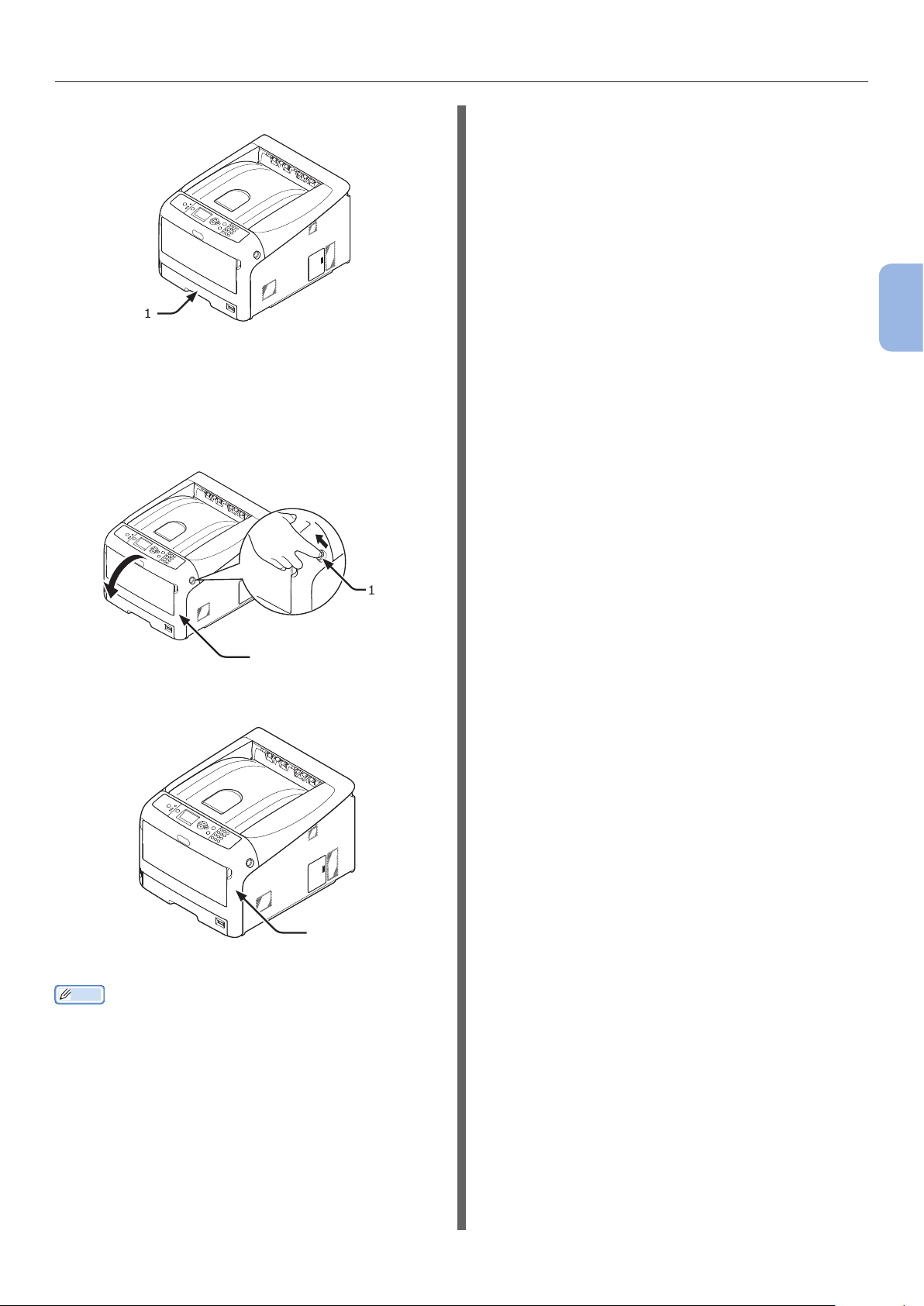
Når der opstår papirstop/når en fejlmeddelelse ikke forsvinder, selv efter papirstoppet er blevet fjernet
3 Stil bakken (1) tilbage til printeren.
1
4 Stik ngeren ind i fordybningen på
den højre side af printeren, og træk
håndtaget til åbningen af frontdækslet
(2) ud for at åbne frontdækslet (3)
fremad.
1
2
5 Luk frontdækslet (3).
3
3. Fejlnding
3
Opgaven er afsluttet.
Memo
● Åbn og luk frontdækslet efter at have fjernet det
fastklemte papir, da fejlindikationen ellers ikke vil
forsvinde.
- 95 -

Når der vises en meddelelse om udskiftning af forbrugskomponenter eller vedligeholdelsesenheder
●● Når der vises en meddelelse om
udskiftning af forbrugskomponenter eller
vedligeholdelsesenheder
Når tiden til udskiftning af forbrugskomponenter eller vedligeholdelsesenhed nærmer sig, og
udskiftningen skal udføres, vises meddelelsen "…er lav", "…levetid er næsten slut", "…er tom",
"...levetid", "Isæt…", "Udskift…", "Udskift…" på displayskærmen, og <ATTENTION (ALARM)>-
kontrollampen på betjeningspanelet lyser eller blinker.
Kontrollér meddelelsen, og udskift forbrugskomponenter og vedligeholdelsesenhed.
3
Knappen <HELP (HJÆLP)>
3. Fejlnding
××××
××××
××××
××××
Få detaljerede oplysninger i
HJÆLP.
Meddelelse på displayskærmen (første linje)
Meddelelse på displayskærmen (anden linje)
Meddelelse på displayskærmen (tredje linje)
Meddelelse på displayskærmen (fjerde linje)
<ATTENTION (ALARM)>kontrollampe
Tryk på <HELP (HJÆLP)>-knappen for at få vist en løsning.
Displayskærm, når der trykkes på <HELP (HJÆLP)>-knappen
Rul display opad
Rul display nedad
××××
××××
Fejlkode
- 96 -

Når der vises en meddelelse om udskiftning af forbrugskomponenter eller vedligeholdelsesenheder
Memo
● "xxx" beskrevet på den nedenstående liste ændres alt efter printerens status.
Vist meddelelse,
efter der er blevet
Status Meddelelse på displayskærmen
trykket på <HELP
(HJÆLP)>
Referenceside eller
løsning
-knappen
Fejlkode
Tonerpatron 1. linje xxx - Forbered en ny tonerpatron,
2. linje %COLOR% toner er lav
1. linje xxx - side 118
2. linje %COLOR% toner er tom
1. linje xxx - side 118
2. linje %COLOR% toner er tom
1. linje Isæt toner 410, 411, 412 side 121
2. linje %COLOR% 413 side 119 (Sort toner)
1. linje Installer toner, eller tryk på
knappen ONLINE
2. linje %COLOR%
410, 411, 412 side 118
og udskift den gamle
tonerpatron med en ny,
efter der er blevet vist en
meddelelse om udskiftning
af forbrugskomponenter og
vedligeholdelsesenhed.
Hvis der er sort toner
tilbage, kan du udskrive
i sort/hvid ved at vælge
[Monochrome]. Du bør
dog udskifte tonerpatronen
kort tid efter, den udløber.
Ellers kan det beskadige
billedtromlen.
3
3. Fejlnding
- 97 -
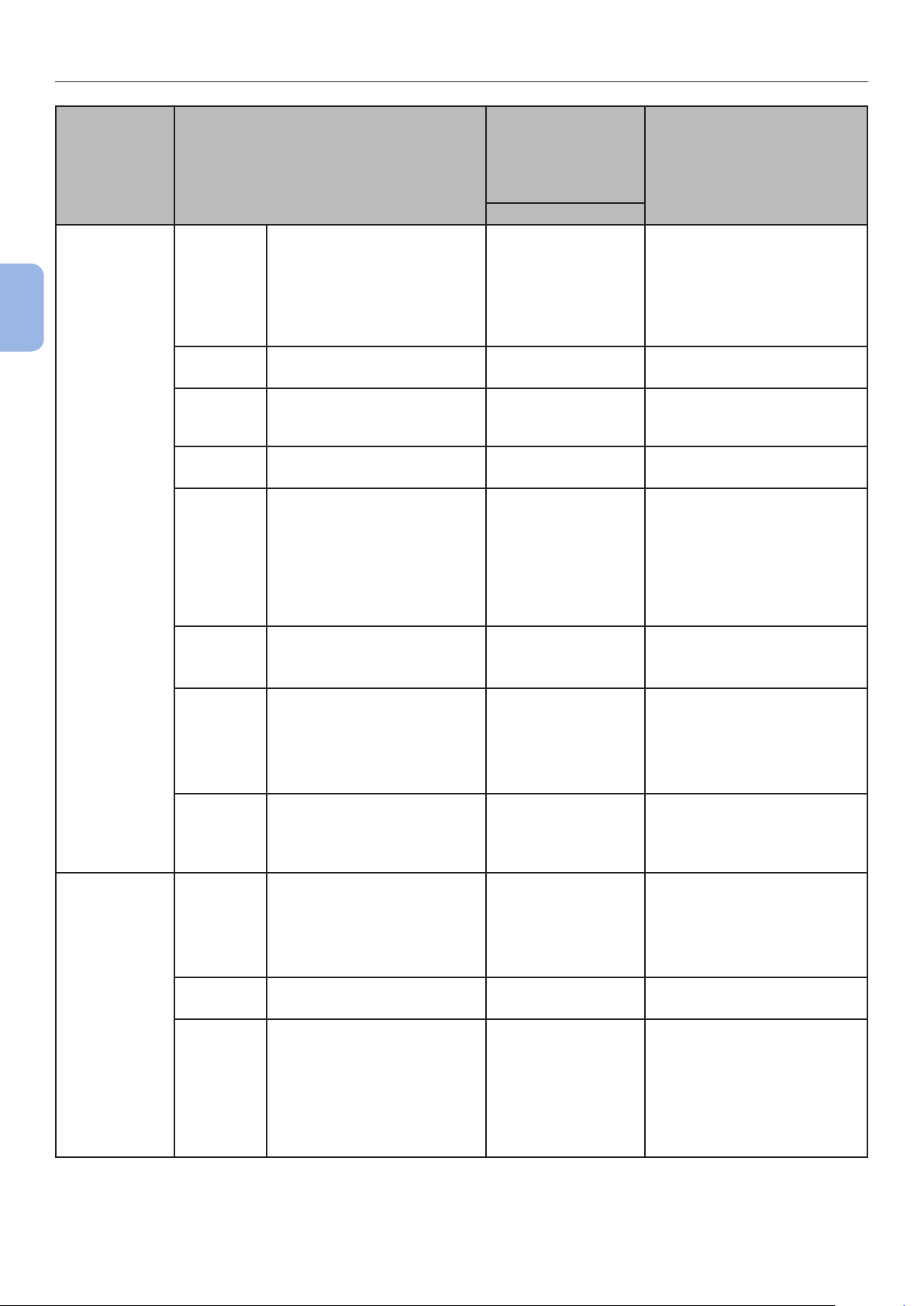
Når der vises en meddelelse om udskiftning af forbrugskomponenter eller vedligeholdelsesenheder
Vist meddelelse,
efter der er blevet
Status Meddelelse på displayskærmen
trykket på <HELP
(HJÆLP)>
Referenceside eller
løsning
-knappen
Fejlkode
Billedtromler 1. linje xxx - Forbered nye billedtromler,
2. linje %COLOR% Tromles levetid
næsten slut
3
3. Fejlnding
Fuser 1. linje xxx - Forbered en fuser, og udskift
1. linje xxx - side 123
2. linje %COLOR% Tromle Levetid
1. linje xxx - side 123
2. linje %COLOR% tromle levetid,
%nnn% sider tilbage
1. linje xxx - side 123
2. linje %COLOR% Tromle Levetid
1. linje Isæt ny tromleenhed 350, 351, 352, 353 side 123
2. linje Tromlens levetid
3. linje %COLOR%
1. linje Isæt ny tromleenhed 560, 561, 562, 565 side 123
2. linje Tromlens levetid
3. linje %COLOR%
1. linje Isæt ny tromleenhed 564, 565, 566, 567 side 123
2. linje Tromlens levetid
3. linje %COLOR%
4. linje Tryk på knappen ONLINE for
at overskride levetid
1. linje Isæt ny tromleenhed 680, 681, 682, 683 side 123
2. linje Udskriv. deaktiveret pga.
tromlens levetid.
3. linje %COLOR%
2. linje Fuserens levetid næsten slut
1. linje xxx - side 129
2. linje Skift fuserenhed
1. linje Isæt ny fuserenhed 354 side 129
2. linje Fuserens levetid
og udskift de gamle
billedtromler med nye,
efter der er blevet vist en
meddelelse om udskiftning
af forbrugskomponenter og
vedligeholdelsesenhed.
Antallet af sider, du kan
udskrive, vises i "nnn".
Hvis der er toner tilbage, kan
du fortsætte udskrivningen
ved at åbne eller lukke
frontdækslet. Du bør dog
snart udskifte tonerpatronen.
Ellers kan det reducere
udskrivningskvaliteten.
den gamle fuser med en ny,
efter der er blevet vist en
meddelelse om udskiftning
af forbrugskomponenter og
vedligeholdelsesenhed.
Du kan fortsætte med at
udskrive ved at åbne eller
lukke frontdækslet i et stykke
tid. Du bør dog snart udskifte
tonerpatronen. Ellers kan det
forårsage en printerfejl eller
papirstop.
- 98 -

Når der vises en meddelelse om udskiftning af forbrugskomponenter eller vedligeholdelsesenheder
Vist meddelelse,
efter der er blevet
Status Meddelelse på displayskærmen
trykket på <HELP
(HJÆLP)>
Referenceside eller
løsning
-knappen
Fejlkode
Bælte 1. linje xxx - Forbered et bælte, og udskift
2. linje Transportbælte levetid
næsten slut
1. linje xxx - side 126
2. linje Udskift transportbælte
1. linje Isæt nyt transportbånd 355 side 126
2. linje Bælte levetid
det gamle bælte med et nyt,
efter der er blevet vist en
meddelelse om udskiftning
af forbrugskomponenter og
vedligeholdelsesenhed.
Du kan fortsætte med at
udskrive ved at åbne eller
lukke frontdækslet i et stykke
tid. Du bør dog snart udskifte
tonerpatronen. Ellers kan det
forårsage en printerfejl.
3
3. Fejlnding
- 99 -

Når meddelelsen om papirudskiftning eller papirstørrelsesfejl vises
●● Når meddelelsen om papirudskiftning eller
papirstørrelsesfejl vises
Når den type eller størrelse medie, der er lagt i en bakke, ikke svarer til de angivne indstillinger i
printerdriveren, vises meddelelsen "Skift papir…" eller "Kontrollér papir…" på displayskærmen, og
<ATTENTION (ALARM)>-kontrollampen blinker.
Kontrollér meddelelsen, og løs problemet. Kontrollér papirstørrelsen og indstillingerne, se "Sådan
udskrives der fra bakken" s.65 eller "Sådan udskrives der fra den generelle bakke" s.67.
3
3. Fejlnding
<ATTENTION (ALARM)>-kontrollampe
Knappen <HELP (HJÆLP)>
××××
××××
××××
××××
Få detaljerede oplysninger i
HJÆLP.
Meddelelse på displayskærmen (første linje)
Meddelelse på displayskærmen (anden linje)
Meddelelse på displayskærmen (tredje linje)
Meddelelse på displayskærmen (fjerde linje)
Tryk på <HELP (HJÆLP)>-knappen for at få vist en løsning.
Displayskærm, når der trykkes på <HELP (HJÆLP)>-knappen
Rul display opad
Rul display nedad
××××
××××
Fejlkode
Vist meddelelse,
efter der er
Status Meddelelse på displayskærmen
blevet trykket på
<HELP (HJÆLP)>
-knappen
Fejlkode
Skift papir 1. linje Skift papir i %TRAY% 661, 662, 663, 664
2. linje %MEDIA_SIZE%
3. linje %MEDIA_TYPE%
4. linje Tryk på ONLINE tasten.
1. linje Skift papir i MP-bakken 660
2. linje %MEDIA_SIZE%
3. linje %MEDIA_TYPE%
4. linje Tryk på ONLINE tasten.
Papirstørrelsen svarer ikke til udskriftsdataene. 1. linje Skift papir i %TRAY% 461, 462, 463, 464
2. linje %MEDIA_SIZE%
3. linje %MEDIA_TYPE%
4. linje Tryk på ONLINE tasten.
1. linje Skift papir i MP-bakken 460
2. linje %MEDIA_SIZE%
3. linje %MEDIA_TYPE%
4. linje Tryk på ONLINE tasten.
Fejl i papirstørrelse 1. linje Check papir 400
2. linje Papirformatfejl
3. linje %TRAY%
- 100 -
